Kenwood DNX 893 S Mode d'emploi
PDF
Télécharger
Document
DNX893S DNX773S DNX693S DNX573S DNX7160BTS DNX5160BTS SYSTÈME DE NAVIGATION GPS MODE D'EMPLOI Avant de lire ce mode d'emploi, cliquez sur le bouton ci-dessous pour connaître la dernière version et les pages modifiées. http://manual.kenwood.com/edition/im391/ Consulter la dernière version © 2016 JVC KENWOOD Corporation im391_Ref_K_Fr_01 (K) Que souhaitez-vous faire ? Que souhaitez-vous faire ? Merci d'avoir acheté le SYSTÈME DE NAVIGATION GPS KENWOOD. Le présent mode d'emploi décrit différentes fonctions très pratiques de ce système. Cliquez sur l'icône du support que vous souhaitez utiliser. Un seul clic vous permet d'accéder directement à la section de chaque support ! iPod USB VCD Disque CD de musique DVD Vidéo Apple CarPlay Android Miroitage Auto Radio HD Radio Audio BT SiriusXM Pandora Spotify 1 Table des matières Table des matières #AVERTISSEMENT __________________ 4 Syntoniseur radio et HD Radio™ Comment lire ce manuel 5 Principes de fonctionnement du syntoniseur Radio/HD Radio _______ 50 Utilisation de base Avant l'utilisation 4 50 6 Utilisation de la mémorisation_________ 53 Fonctions des boutons en façade ______ 6 Utilisation de la sélection _____________ 54 Mise en marche de l'appareil __________ 10 Infos trafic ________________________ 56 Comment lire un contenu multimédia __ 13 Mode de réception (syntoniseur HD Radio uniquement) ____ 57 Fonctionnement avec l'écran Home (accueil) _______________ 16 Opérations courantes ________________ 18 Utilisation de la navigation ___________ 20 Utilisation des fonctionnalités OEM ____ 22 DVD/Vidéo-CD (VCD) 24 Utilisation de base avec les DVD/VCD ___ 24 Favoris (syntoniseur HD Radio uniquement) ____ 57 Message d'alerte (syntoniseur HD Radio uniquement) ____ 59 SiriusXM® 60 Utilisation de base de SiriusXM® _______ 60 Utilisation du menu DVD _____________ 27 Mémorisation des canaux dans la mémoire de présélections __________ 63 Configuration du DVD _______________ 28 Sélection des présélections ___________ 63 CD/fichiers audio et image/ iPod/APPS Recherche directe___________________ 64 30 Recherche de catégorie/canal _________ 64 Paramètres APP/iPod ________________ 31 Alertes de contenu __________________ 66 Fonctionnement de base pour la musique/vidéo ___________________ 32 SportsFlash™ _______________________ 66 Recherche _________________________ 36 SmartFavorites, TuneStart™ ___________ 68 Utilisation de Pandora® ______________ 39 TuneMix™ _________________________ 68 Utilisation de Spotify ________________ 42 Traffic & Weather Now™ ______________ 69 Opération de Miroitage ______________ 44 TuneScan™ ________________________ 69 Utilisation d'Apple CarPlay ____________ 46 Configuration SiriusXM ______________ 70 Utilisation d'Android Auto™ ___________ 48 2 Relecture __________________________ 67 Table des matières Utilisation du Bluetooth 76 Contrôle de l'audio 100 Enregistrer et établir la connexion d'un appareil Bluetooth ______________ 76 Configuration de l'enceinte/ du répartiteur ______________________ 100 Utilisation d'un appareil audio Bluetooth en lecture _________________________ 80 Contrôle de l'audio en général ________ 103 Utilisation du module mains-libres _____ 82 Décalage du volume ________________ 105 Configuration Mains libres ____________ 86 Configuration générale 88 Contrôle d'égaliseur _________________ 104 Contrôle de zone ___________________ 106 Effet sonore________________________ 107 Configuration d'écran du moniteur _____ 88 Position d'écoute/DTA _______________ 108 Contrôle de l'inclinaison du moniteur __ 89 Télécommande Commande de la caméra de vision _____ 89 Configuration système _______________ 90 Configuration de l'interface utilisateur __ 90 Configuration spéciale _______________ 92 Configuration de la sécurité___________ 93 Configuration de l'affichage __________ 94 Configuration des caméras ___________ 96 112 Installation des piles _________________ 112 Fonctions des boutons de la télécommande ________________ 113 Dépannage 116 Problèmes et solutions_______________ 116 Messages d'erreur __________________ 117 Configuration de la navigation ________ 98 Annexes 120 Configuration de AV _________________ 99 Supports et fichiers pouvant être lus ___ 120 Indicateurs de la barre d'état __________ 124 Codes de région dans le monde _______ 126 Codes de langue du DVD _____________ 127 Spécifications ______________________ 128 À propos de cet appareil _____________ 131 3 Avant l'utilisation Avant l'utilisation #AVERTISSEMENT Pour éviter toute blessure ou incendie, prenez les précautions suivantes : • Pour éviter un court-circuit, ne mettez ni ne laissez jamais d'objets métalliques (comme des pièces de monnaie ou des outils en métal) à l'intérieur de l'appareil. • Ne regardez pas ni ne fixez votre regard sur l'affichage de l'appareil trop longtemps pendant la conduite. • Si vous rencontrez des problèmes pendant l'installation, consultez votre revendeur KENWOOD. Précautions d'utilisation de l'appareil • Lorsque vous achetez des accessoires en option, vérifiez auprès de votre revendeur KENWOOD qu'ils fonctionneront avec votre modèle et dans votre région. • Vous avez le choix de la langue dans laquelle s'affichent les menus, les balises des fichiers audio, etc. Voir Configuration de l'interface utilisateur (P.90). • Les fonctions Radio Data System ou Radio Broadcast Data System sont inopérantes dans les zones où le service n'est pris en charge par aucune station de radiodiffusion. Condensation sur la lentille Par temps froid, lorsque vous allumez le chauffage de la voiture, de la buée ou de la condensation peut se former sur la lentille du lecteur de disque de l'appareil. Appelée voile de lentille, cette condensation sur la lentille peut empêcher la lecture des disques. Dans ce cas, retirez le disque et attendez que l'humidité s'évapore. Si l'appareil ne fonctionne toujours pas normalement au bout d'un moment, consultez votre revendeur KENWOOD. Précautions relatives à la manipulation des disques • Ne touchez pas la surface d'enregistrement du disque. • Ne collez pas de ruban adhésif sur le disque et n'utilisez pas de disques sur lesquels du ruban adhésif est collé. • N'utilisez pas d'accessoires de disque. • Nettoyez du centre du disque vers l'extérieur. • Lorsque vous retirez des disques de l'appareil, extrayez-les à l'horizontale. • Si le trou central ou le bord extérieur du disque comporte des bavures, éliminez-les avec un stylo à bille ou un objet similaire avant de l'utiliser. • Les disques qui ne sont pas ronds ne peuvent pas être utilisés. Protection du moniteur Ne touchez pas le moniteur avec un stylo à bille ou tout autre outil pointu. Cela pourrait l'endommager. Nettoyage de l'appareil Si la façade de l'appareil est tâchée, essuyez-la avec un chiffon doux et sec comme un chiffon en silicone. Si la façade est très sale, essuyezla avec un chiffon imbibé d'un produit de nettoyage neutre, puis essuyez-la à nouveau avec un chiffon doux et sec propre. ¤ • La pulvérisation directe de produit de nettoyage sur l'appareil risque d'endommager les pièces mécaniques. Si vous nettoyez la façade avec un chiffon trop rugueux ou un liquide volatil, comme un solvant ou de l'alcool, vous risquez d'en rayer la surface ou d'effacer les caractères sérigraphiés. 4 • Les disques de 8 cm (3 pouces) sont inutilisables. • Les disques sales ou comportant des coloriages sur la surface d'enregistrement ne peuvent être utilisés. • Cet appareil ne peut lire que les CD portant la . marque Cet appareil risque de ne pas lire correctement les disques qui ne portent pas cette marque. • Vous ne pouvez pas lire un disque qui n'a pas été finalisé. (Pour la procédure de finalisation, référez-vous à votre logiciel de gravure et au mode d'emploi de votre graveur.) Comment lire ce manuel Comment lire ce manuel CD/fichiers audio et image/iPod/APPS Recherche Vous pouvez rechercher des fichiers de musique ou vidéo en procédant comme suit. REMARQUE • Si vous utilisez une télécommande, vous pouvez passer directement sur le titre/le fichier souhaité en entrant le numéro de titre/dossier/fichier, la durée de lecture, etc. Pour plus de précisions, voir Mode de recherche directe (P.113). Recherche par liste Vous pouvez rechercher les pistes, dossiers et fichiers en fonction de leur hiérarchie. 1 Touchez [ 1 ]. L'écran de liste de catégories s'affiche. 2 3 Touchez [ S ]. 4 Touchez [Category List/ Catégorie]. Titre fonctionnel Fournit une information générale sur la fonction. REMARQUE Fournit des informations complémentaires, une astuce, etc. Renvoi de référence Affiché en bleu. D'un seul clic, vous pouvez accéder à l'article en lien avec la section en cours. Mode opératoire Explique la procédure à suivre pour mener à bien l'opération. < >: Indique la dénomination des boutons situés sur la façade. [ ]: Indique la dénomination des touches tactiles. Touchez la catégorie de votre choix. Capture d'écran Reproduction de certains écrans affichés pendant l'opération, pour référence. La zone à toucher ou les touches à utiliser sont mises en évidence par un encadré de couleur rouge. 5 6 La liste est classée dans l'ordre de la catégorie sélectionnée. Touchez l'élément de votre choix. La lecture commence. REMARQUE • Les écrans et façades illustrés dans le présent manuel sont des exemples destinés à fournir des explications plus claires des opérations. C'est pourquoi il est possible qu'ils soient différents des écrans effectivement affichés ou de la façade de l'appareil, ou que certaines séquences d'affichage soient différentes. 30 5 Utilisation de base Utilisation de base Fonctions des boutons en façade DNX893S/ DNX773S/ DNX7160BTS 8 9 1 2 3 4 5 6 7 REMARQUE • Les écrans illustrés dans le présent guide sont des exemples destinés à fournir des explications plus claires des opérations. Pour cette raison, il peut arriver qu'ils soient différents de ceux rencontrés dans la réalité. • Dans le présent manuel, chaque modèle est désigné sous une forme abrégée, comme suit. DNX893S: DNX773S, DNX7160BTS: Si vous voyez le pictogramme illustré ci-dessous, lisez l'article correspondant à l'appareil que vous utilisez. Comment insérer une carte SD 1) Appuyez sur le bouton 7 <G>. 2) Touchez [OPEN] (Ouvrir) afin que le panneau s'ouvre complètement. 3) Maintenez la carte SD comme illustré par le schéma de droite et poussez-la dans son logement jusqu'à ce que vous entendiez un "clic". 4) Appuyez sur le bouton 7 <G>. ö Éjection de la carte : Face imprimée 1) Appuyez sur le bouton 7 <G>. 2) Touchez [OPEN] (Ouvrir). 3) Poussez sur la carte jusqu'à entendre un "clic", puis retirez votre doigt de la carte. La carte se débloque de sorte que vous puissiez la retirer avec vos doigts. 4) Appuyez sur le bouton 7 <G>. 6 Utilisation de base Numéro Désignation Mouvement s • Cet indicateur clignote lorsque le contact du véhicule est sur arrêt 1 (P.93). 2 S, R (Volume) • Règle le volume. Le volume augmentera jusqu'à 15 tant que vous maintiendrez pressée [ R ]. 3 NAV • Affiche l'écran de navigation. 4 MENU • Affiche l'écran du menu contextuel. 5 HOME • Le fait d'appuyer pendant 1 seconde permet d'afficher/de masquer la vue de la caméra. • Affiche l'écran HOME (accueil) (P.16). • Appuyez pendant 1 seconde pour éteindre l'appareil. • Quand l'appareil est éteint, permet de le mettre en marche. • Changez la source APP (CarPlay / Android Auto / Mirroring). 6 7 • Appuyez pendant 1 seconde pour afficher l'écran de Reconnaissance Vocale. (P.85) G • Affiche l'écran de réglage de l'angle. – [DISC EJECT] (éjection du disque) : Éjecte le disque. – [OPEN] (Ouvrir) : Ouvre entièrement le panneau vers l'emplacement de la fente de la carte SD. • Quand le panneau est ouvert, une pression permet de le refermer. • Pour éjecter le disque de force, appuyez pendant 2 secondes et touchez [DISC EJECT] (éjection du disque) après l'apparition du message. 8 Logement d'insertion des disques • Logement où insérer les disques à contenu multimédia. 9 Logement • Logement où insérer une carte SD. pour carte SD • Vous pouvez lire des fichiers audio/vidéo dans la carte. * (Uniquement pour DNX893S, DNX773S) • Logement destiné à accueillir une carte SD de mise à niveau de la cartographie. Pour savoir comment mettre à niveau la cartographie, consultez le mode d'emploi du système de navigation. * Si le fichier de mise à jour de la carte reste dans la carte SD, vous ne pouvez pas lire de fichier audio/vidéo. 7 Utilisation de base DNX693S/DNX573S/DNX5160BTS 3 2 1 4 5 6 7 8 REMARQUE • Les écrans illustrés dans le présent guide sont des exemples destinés à fournir des explications plus claires des opérations. Pour cette raison, il peut arriver qu'ils soient différents de ceux rencontrés dans la réalité. • Dans le présent manuel, chaque modèle est désigné sous une forme abrégée, comme suit. DNX693S: DNX573S, DNX5160BTS: Si vous voyez les pictogrammes illustrés ci-dessous, lisez l'article correspondant à l'appareil que vous utilisez. Comment insérer une carte MicroSD REMARQUE • Une fausse carte microSD est insérée et fait office de cache pour la fente. Retirez-la avant utilisation et conservez-la dans un endroit approprié. 1) Maintenez la carte microSD avec le côté de l'étiquette orienté à droite et la section biseautée vers le bas et poussez-la dans le 8 logement jusqu'à ce que vous entendiez un « clic ». ö Éjection de la carte : Poussez sur la carte jusqu'à entendre un "clic", puis retirez votre doigt de la carte. La carte se débloque de sorte que vous puissiez la retirer avec vos doigts. 8 Utilisation de base Numéro Désignation Mouvement Logement • Logement où insérer les disques à contenu multimédia. 1 d'insertion des disques 2 G (Eject) 3 s • Cet indicateur clignote lorsque le contact du véhicule est sur arrêt (P.93). 4 HOME • Affiche l'écran HOME (accueil) (P.16). • Éjecte le disque. • Pour éjecter le disque de force, appuyez pendant 2 secondes et touchez [Yes] (oui) après l'apparition du message. • Appuyez pendant 1 seconde pour éteindre l'appareil. • Quand l'appareil est éteint, permet de le mettre en marche. 5 NAV • Changez la source APP (CarPlay/Miroitage). 6 7 • Affiche l'écran de navigation. • Appuyez pendant 1 seconde pour afficher l'écran de Reconnaissance Vocale. (P.85) Bouton de volume • Tournez pour régler le volume à la hausse ou à la baisse. • Affiche l'écran du menu contextuel. • Le fait d'appuyer pendant 1 seconde permet d'afficher/de masquer la vue de la caméra. 8 Logement • Un logement où insérer une carte microSD. pour • Vous pouvez lire des fichiers audio/vidéo dans la carte. * (Uniquement carte microSD pour DNX693S, DNX573S) • Logement destiné à accueillir une carte MicroSD de mise à niveau de la cartographie. Pour savoir comment mettre à niveau la cartographie, consultez le mode d'emploi du système de navigation. * Si le fichier de mise à jour de la carte reste dans la carte micro SD, vous ne pouvez pas lire de fichier audio/vidéo. 9 Utilisation de base Mise en marche de l'appareil La méthode de mise en marche diffère selon les modèles. 1 Appuyez sur le bouton <HOME>. L'appareil se met en marche. ● Pour éteindre l'appareil : Appuyez sur le bouton <HOME> pendant 1 seconde. Si c'est la première fois que vous mettez en marche l'appareil après son installation, il vous faut procéder à la Configuration initiale (P.11). 10 Utilisation de base Configuration initiale Effectuez cette configuration lors de la première utilisation de cet appareil. 1 Réglez chaque option comme suit. Locale/ Local Sélectionnez le pays pour le système de navigation. La langue, l'unité de distance et l'unité de carburant sont configurées. 1 Touchez [Locale] (Local). 2 Sélectionnez le pays souhaité. Language/ Langue Sélectionne la langue utilisée sur l'écran de commande et sur les éléments de configuration. Le choix par défaut est “American English (en)”. 1 Touchez [Language] (Langue). 2 Touchez [Language Select] (Sélection langue). 3 Sélectionnez la langue désirée. 4 Touchez [ ]. Pour les explications détaillées, voir Configuration de l'interface utilisateur (P.90). Color/ Couleur Configurez la couleur d'éclairage de l'écran et des boutons. Vous avez le choix entre permettre la variation continue de la couleur ou sélectionner une couleur fixe pendant le fonctionnement. 1 Touchez [Color] (Couleur). 2 Touchez [Panel Color] (Couleur). 3 Sélectionnez la couleur désirée. 4 Appuyez deux fois sur [ ]. Pour les explications détaillées, voir Configuration de l'affichage (P.94). Camera/ Caméra Configurez les paramètres de caméra. 1 Touchez [Camera] (Caméra). 2 Réglez chaque option et touchez [ ]. Pour les explications détaillées, voir Configuration des caméras (P.96). OEM SETUP/ Configuration d'origine (Région Amérique du Nord uniquement) Cette fonction requiert un adaptateur commercial. Consultez votre revendeur KENWOOD pour plus de détails. Suite 11 Utilisation de base DEMO/ Démonstration Permet de paramétrer le mode de démonstration. Le choix par défaut est “ON”. 1 Touchez [DEMO] (Démonstration) et placez sur MARCHE ou ARRÊT. 2 Effleurez [Finish/ Terminer]. REMARQUE • Ces réglages sont paramétrables depuis le menu de configuration. Voir Configuration générale (P.88). 12 Utilisation de base Comment lire un contenu multimédia L'appareil charge le disque et la lecture commence. ● Pour éjecter le disque : Appuyez sur le bouton <G>. CD musical et disque à contenu multimédia 1 Appuyez sur le bouton <G>. Périphérique USB 2 3 Touchez [DISC EJECT] (éjection du disque). 1 La façade s'ouvre. Insérez le disque dans son logement. 2 3 La façade se ferme automatiquement. L'appareil charge le disque et la lecture commence. ● Pour éjecter le disque : 1 Appuyez sur le bouton <G>. 2 3 Branchez le périphérique USB avec le câble USB. Touchez [DISC EJECT] (éjection du disque). Lors de l'extraction d'un disque, extrayezle à l'horizontal. Appuyez sur le bouton <G>. Appuyez sur le bouton <HOME>. Touchez [USB]. (P.16) ● Pour débrancher le périphérique : 1 Appuyez sur le bouton <HOME>. 2 Touchez une source autre que [USB]. 3 Débranchez le périphérique USB. iPod 1 2 3 Branchez l'iPod. Appuyez sur le bouton <HOME>. Touchez [iPod]. (P.16) REMARQUE 1 Insérez le disque dans son logement. • Pour plus d'informations concernant le câble et l'adaptateur nécessaires pour une connexion avec un iPod/iPhone, se reporter à CD/fichiers audio et image/iPod/APPS (P.30). ● Pour débrancher l'iPod/iPhone connecté avec le câble : Débranchez l'iPod/l'iPhone. 13 Utilisation de base Carte SD 1 Appuyez sur le bouton <G>. 2 Touchez [OPEN] (Ouvrir) afin que le panneau s'ouvre complètement. 3 Insérez la carte SD dans la fente jusqu'à entendre un « clic ». 2 3 Appuyez sur le bouton <HOME>. Touchez [SD]. (P.16) ● Pour retirer la carte : Poussez la carte microSD jusqu'à ce que vous entendiez un « clic » puis ôtez votre doigt de la carte. La carte se débloque de sorte que vous puissiez la retirer avec vos doigts. REMARQUE • Une fausse carte microSD est insérée et fait office de cache pour la fente. Retirez-la avant utilisation et conservez-la dans un endroit approprié. Source HDMI/ MHL Vous pouvez afficher l'écran des smartphones connectés via la borne d'entrée HDMI / MHL. Appuyez sur le bouton <G>. 5 6 Appuyez sur le bouton <HOME>. Touchez [SD]. (P.16) ● Pour retirer la carte : 1 Appuyez sur le bouton <G>. 2 Touchez [OPEN] (Ouvrir) afin que le panneau s'ouvre complètement. 3 Poussez sur la carte SD jusqu'à ce que vous entendiez un « clic », puis ôtez votre doigt de la carte. La carte se débloque de sorte que vous puissiez la retirer avec vos doigts. 4 Appuyez sur le bouton <G>. DNX693S/ DNX573S 1 14 Insérez la carte microSD dans la fente jusqu'à entendre un « clic ». 1 2 3 4 Appuyez sur le bouton <HOME>. Touchez [ ]. Touchez [HDMI/ MHL]. (P.16) Démarrez une application ou une lecture sur votre smartphone. ● À propos de l'adaptateur d'affichage sans fil : Cet appareil est compatible avec l'adaptateur d'affichage sans fil. La connexion d'un adaptateur d'affichage sans fil (KCA-WL100 : accessoire en option) à une borne d'entrée HDMI/MHL vous permet d'écouter de la musique, de regarder des vidéos ou de voir des images avec une connexion sans fil. REMARQUE • Pour plus de détails sur les paramètres de l'adaptateur d'affichage sans fil, reportez-vous aux instructions fournies avec l'adaptateur d'affichage sans fil. Utilisation de base Syntoniseur TV (DNX7160BTS/ DNX5160BTS) Écran de contrôle par menu : Touchez la 1 Zone d'affichage des touches. Vous pouvez raccorder le syntoniseur TV (disponible dans le commerce) à l'unité pour regarder la télévision. Avant l'utilisation • Lorsque vous utilisez la fonction de contrôle de télévision, branchez le syntoniseur TV (disponible dans le commerce) et positionnez l'option 3rd Party TV Tuner Control (Commande de syntoniseur TV tiers) de la page Configuration de AV (P.99) sur ON (marche). • Le syntoniseur TV peut être contrôlé à l'aide de sa télécommande par l'intermédiaire du capteur à distance situé sur la façade de l'unité. 1 2 3 Cache les indicateurs et boutons. Touchez [Hide] (Masquer). Changez de chaîne. Touchez [CHR], [CHS]. Appuyez sur le bouton <HOME>. Touchez [ ]. Touchez [AV-IN1]. (P.16) 1 1 Zone d'affichage des touches Touchez pour afficher l'écran de contrôle. 15 Utilisation de base Fonctionnement avec l'écran Home (accueil) La plupart des fonctions sont accessibles depuis l'écran du menu d'accueil. 1 2 Appuyez sur le bouton <HOME>. L'écran HOME (accueil) apparaît. Faites basculer l'écran vers la gauche ou vers la droite pour sélectionner le widget. Touchez le widget afin d'afficher l'écran détaillé. Sélection de la source de lecture sur l'écran ACCUEIL 4 1 16 2 3 1 Affiche l'écran de sélection de la source. 2 Boutons de raccourcis. 3 Affiche l'écran mains-libres (P.82). 4 Affiche l'écran de contrôle de la source en cours. Utilisation de base 1 Touchez [ ]. Depuis cet écran, les fonctions utilisables sont les suivantes. Fonction Sélectionner la source audio Pictogramme Action Touchez le pictogramme de la source de votre choix. etc. Touchez le pictogramme de la source vidéo de votre choix. Sélectionner la source vidéo etc. Sélectionner l'application installée sur iPhone/iPod ou Android Touchez le pictogramme de l'application de votre choix. etc. Afficher l'écran de navigation Touchez [NAV]. Désactiver toute fonction audio Touchez [STANDBY]. Affichage des informations concernant le véhicule Touchez l'icône des informations souhaitées sur le véhicule etc. Passer en mode de configuration ● Personnalisation des boutons de raccourcis sur l'écran ACCUEIL Touchez le pictogramme de la fonction de configuration de votre choix. Écran du mode de personnalisation Vous pouvez disposer les pictogrammes des sources comme vous le souhaitez. 1. Touchez sur le pictogramme que vous souhaitez déplacer sans le relâcher pour accéder au mode de personnalisation. 2. Faites-le glisser à l'emplacement souhaité. 17 Utilisation de base Opérations courantes Présentation des opérations courantes. Menu contextuel Descriptions de l'écran de commande de source Certaines fonctions sont accessibles depuis la plupart des écrans. 1 1 Appuyez sur le bouton <MENU>. 2 3 1 4 5 Appuyez sur le bouton de volume. Indicateurs Informations de navigation Le menu contextuel apparaît. Boutons de raccourcis Touchez pour afficher le menu contextuel. Le menu contient les options suivantes. : Affiche l'écran de réglage de l'écran. : Désactive l'affichage. : Affiche la vue caméra. : Affiche l'écran du menu de configuration. : Affiche l'écran du menu de contrôle audio. : Affiche l'écran de contrôle de la source en cours. Les fonctionnalités attachées au pictogramme varient selon les sources. 18 1 Informations concernant les périphériques Bluetooth connectés. : s'allume lors d'un chargement rapide de l'iPod/de l'iPhone/du Smartphone connecté. 2 Affiche le panneau de fonctions (autre fenêtre de la touche de fonctionnement). 3 Icône de toutes les sources Affiche toutes les sources. Utilisation de base 4 Écran secondaire [<] [>] : L'écran secondaire change à chaque fois que vous le touchez. • Indicateurs : Affiche l'état actuel de la source et ainsi de suite. • Informations de navigation : Affiche l'emplacement et la direction actuels. L'écran bascule sur l'écran de navigation lorsque vous touchez ici. • Boutons de raccourcis : La source change pour celle que vous avez définie comme raccourci. Pour le réglage du raccourci, consultez Personnalisation des boutons de raccourcis sur l'écran ACCUEIL (P.17). 5 [Û] Touchez pour afficher l'écran Mains libres. (P.82) Lorsque vous vous connectez avec Apple CarPlay ou Android Auto, le mode de fonctionnement est le même que sur un téléphone fourni dans Apple CarPlay ou Android Auto. etc. Les touches ayant plusieurs fonctions s'affichent ici. : joue toutes les pistes dans le dossier contenant la piste actuelle. : Passez à la lettre que vous avez saisie (recherche alphabétique). : Remonte au niveau hiérarchique supérieur. : Affiche la liste des fichiers de musique/film. [ ]/[ ]/[ ]/[ ] Défilement de la page Vous pouvez changer de page pour afficher ]/ plus d'éléments en appuyant sur [ [ ]. [ ]/[ ] : affiche la page du haut ou la page du bas. Défilement tactile Vous pouvez faire défiler l'écran de la liste en le faisant défiler au doigt vers le haut ou vers le bas. Écran des listes Certaines touches de fonction sont communes aux écrans de liste de la plupart des sources. Retour Revient à l'écran précédent. Défilement du texte Fait défiler le texte affiché. 19 Utilisation de base Utilisation de la navigation Pour des explications détaillées sur la fonction de navigation, veuillez consulter le mode d'emploi correspondant. Afficher l'écran de navigation 1 Appuyez sur le bouton <NAV>. Contrôler l'audio depuis l'écran de navigation Vous pouvez contrôler les sources audio alors que l'écran de navigation est déjà affiché. De même, vous pouvez visualiser les informations de navigation alors que l'écran de contrôle de la source audio est affiché. 1 Touchez les informations de navigation sur l'écran secondaire. L'écran de navigation s'affiche avec les informations audio. L'écran de navigation apparaît. 2 Chaque fois que vous touchez [ ]/ [ ]/ [ ] dans l'écran de navigation, Touchez cette zone pour afficher l'écran audio. Affiche la navigation et les touches de contrôle de la source en cours. 20 Utilisation de base KENWOOD Traffic Powered By INRIX (Région Amérique du Nord uniquement) Vous pouvez recevoir les infos trafic et les prévisions météorologiques INRIX en connectant votre iPhone ou smartphone Android, sur lequel l'application « KENWOOD Traffic Powered By INRIX » est installée à cet appareil. Affiche la navigation et l'image de la lecture vidéo/image en cours. Préparation • Installez la dernière version de l'application KENWOOD Traffic Powered By INRIX sur votre iPhone ou Android. – iPhone : Recherchez « KENWOOD Traffic Powered By INRIX » dans l'App Store d'Apple pour rechercher et installer la version la plus récente. – Android : Recherchez « KENWOOD Traffic Powered By INRIX » dans Google Play pour trouver et installer la version la plus récente. • Pour plus de détails, reportez-vous à l'application « KENWOOD Traffic Powered By INRIX ». 1 REMARQUE • L'image affichée à l'écran alterne entre celle de la lecture et celle de la caméra chaque fois que vous touchez du doigt la zone correspondante. 2 Enregistrez le smartphone. Voir Paramètres APP/iPod (P.31). Appuyez sur le bouton <NAV>. Pour retourner à la navigation en plein écran : REMARQUE • Pour plus de détails sur les touches de contrôle, consultez les instructions des sections correspondantes. ] : cela n'apparaît pas si les touches de •[ contrôle comme AV-IN, HDMI/MHL, etc. n'existent pas. • Touchez le pictogramme de la source au bas de l'écran pour afficher l'écran audio en entier. L'écran de navigation apparaît. Touchez [Apps] sur l'écran du menu principal, puis sur l'icône du contenu souhaité Pour plus de détails, consultez le mode d'emploi du système de navigation. 21 Utilisation de base Utilisation des fonctionnalités OEM En connectant cet appareil au système à bus du véhicule à l'aide d'un iDataLink (disponible dans le commerce), celui-ci peut accéder à la source Radio satellite fournie pour le véhicule et les données relatives au véhicule peuvent être affichées sur cet appareil. 1 Appuyez sur le bouton <HOME>. L'écran HOME (accueil) apparaît. 2 22 Touchez l'icône [ ] : Affiche l'écran de contrôle de la source radio satellite fournie pour le véhicule. : Affiche l'écran de contrôle de la source du lecteur média fournie pour le véhicule. : Affiche l'écran de contrôle de la fonction Mains-libres Bluetooth fournie pour le véhicule. : Affiche l'écran de contrôle de la source du flux Bluetooth fournie pour le véhicule. Utilisation de base : Affiche les informations concernant les instruments tels qu'un compteur de vitesse. : Affiche les informations concernant la climatisation du véhicule. : Affiche les informations concernant le détecteur de stationnement. : Affiche les informations concernant la pression des pneus du véhicule. : Affiche des informations relatives au détecteur de radars. REMARQUE • Les écrans susceptibles de s'afficher, les noms de bouton et les noms d'écran varient selon le type d'iDataLink connecté et le modèle du véhicule. Pour plus de détails, voir l'URL suivante : www.idatalink.com/ 23 DVD/Vidéo-CD (VCD) DVD/Vidéo-CD (VCD) Utilisation de base avec les DVD/VCD La plupart des fonctions sont utilisables depuis l'écran de contrôle de la source et depuis l'écran de lecture. REMARQUE • Mettez le sélecteur de mode de la télécommande en mode DVD avant de commencer à utiliser l'appareil, voir Sélection du mode d'utilisation (P.113). • La capture d'écran ci-dessous est avec un DVD. Elle peut être différente avec un VCD. 1 Lorsque les touches de fonctionnement ne sont pas affichées à l'écran, touchez la zone 6. 1 Écran de contrôle Écran vidéo 5 5 3 4 2 6 1 Affichage des informations Les informations suivantes sont affichées. • N° de titre, n° de chapitre : Indication du titre du DVD et du numéro de chapitre • N° de piste/n° de scène : Indication du numéro de piste ou de scène du VCD Scene # est affichée uniquement si la commande de lecture (PBC) est activée. • [Hide] (Masquer) : Masque l'écran de contrôle. •[ ] : Répétition du contenu en cours. Chaque fois que vous touchez la touche, le mode de répétition change dans l'ordre suivant ; DVD : Répétition du titre ( ), Répétition du chapitre ( ), Arrêt de la répétition ( ) VCD (PBC actif ) : Pas de répétition VCD (PBC inactif ) : Répétition de piste ( ), Répétition sur arrêt ( ) 2 Barre de fonction Les touches de cette zone permettent d'utiliser différentes fonctions. Pour plus de détails sur les touches, voir Barre de fonction (P.25). •[ ] : Affiche l'écran Graphic Equalizer (égaliseur graphique). (P.104) 3 Panneau de fonction Touchez le côté gauche de l'écran pour afficher le panneau de fonction. Touchez à nouveau pour fermer le panneau. Pour plus de détails sur les touches, voir Panneau de fonction (P.26). 24 DVD/Vidéo-CD (VCD) 4 Indicateur du mode de lecture • D, B, I, etc. : Indicateur du mode de lecture en cours Les significations de chaque icône sont les suivantes ; D (lecture), B (avance rapide), A (retour rapide), I (arrêt), R (reprendre après l'arrêt), H (pause), (lecture au ralenti), (lecture en arrière au ralenti). 5 Zone de recherche Touchez pour faire une recherche du contenu suivant/précédent. 6 Zone d'affichage des touches Touchez pour afficher l'écran de contrôle. REMARQUE • L'écran de contrôle disparaît lorsqu'aucune opération n'est effectuée pendant 5 secondes. • Si vous utilisez une télécommande, vous pouvez passer directement sur l'image souhaitée en entrant le numéro de chapitre, le numéro de la scène, la durée de lecture, etc.(P.113). Barre de fonction DVD VCD Chaque touche a la fonction suivante. [E] [F] Recherche le contenu précédent/suivant. Touchez et maintenez enfoncé pour effectuer une avance ou un retour rapide. (Annulé automatiquement au bout d'environ 50 secondes.) [DH] Lit ou met en pause. 25 DVD/Vidéo-CD (VCD) Panneau de fonction 1 Touchez le côté gauche de l'écran. DVD VCD Chaque touche a la fonction suivante. [I] Arrête la lecture. Touchez deux fois pour que la lecture du disque reprenne depuis le début la prochaine fois que vous le lirez. [<<] [>>] Avance rapide ou retour rapide. Chaque fois que vous appuyez sur cette touche, la vitesse change ; 2 fois, 8 fois. [<|] ou [|>] (DVD uniquement) Lit au ralenti en avant ou en arrière. [SETUP] (configuration) (DVD uniquement) Touchez pour afficher l'écran CONFIGURATION DVD. Voir Configuration du DVD (P.28). [MENU CTRL] (CTRL menu) (DVD uniquement) Touchez pour afficher l'écran de contrôle du menu du disque DVD-VIDÉO. Voir Utilisation du menu DVD (P.27). [PBC] (VCD uniquement) Active/Désactive Playback control/Commande de lecture (PBC). [Audio] (VCD uniquement) Changer le canal de sortie audio. 26 DVD/Vidéo-CD (VCD) Utilisation du menu DVD Vous pouvez configurer un certain nombre d'options dans le menu du disque DVDVIDÉO. 1 Touchez la zone indiquée pendant la lecture. Valider l'option sélectionnée Touchez [Enter / Entrer]. Activer l'action directe Touchez [Highlight/ Surligner] pour passer en mode de contrôle par surbrillance (P.27). Déplacer le curseur Touchez [R], [S], [C], [D]. Changer la langue des sous-titres Touchez [Subtitle/ Sous-titre]. Chaque fois que vous touchez sur cette touche, la langue change. Changer la langue de l'audio Touchez [Audio]. Chaque fois que vous touchez sur cette touche, la langue change. 2 Touchez le côté gauche de l'écran. Touchez [MENU CTRL]. Changer l'angle de vue Touchez [Angle]. Chaque fois que vous touchez cette touche, l'angle de vue change. * Il peut arriver que ces touches soient inopérantes, selon le disque. Contrôle par surbrillance Le contrôle par surbrillance vous permet d'agir sur le menu du DVD en touchant la touche de menu directement à l'écran. 3 L'écran de contrôle par menu s'affiche. 1 Effectuez les actions de votre choix, comme suit. 2 Afficher le menu principal Touchez [TOP].* Afficher le menu Touchez [MENU].* Touchez [Highlight] (Surligner) dans l'écran de contrôle par menu. Touchez l'option de votre choix à l'écran. REMARQUE • Le contrôle par surbrillance est automatiquement annulé en l'absence d'action de votre part pendant un certain temps. Afficher le menu précédent Touchez [Return/ Retour].* 27 DVD/Vidéo-CD (VCD) Configuration du DVD Vous pouvez configurer les fonctions de lecture du DVD. REMARQUE • Chacune des actions décrites dans cette section est accessible depuis l'écran HOME (accueil). Pour plus de détails, voir Fonctionnement avec l'écran Home (accueil) (P.16). • Certaines options de configuration peuvent uniquement être définies en mode de veille. 1 Touchez le côté gauche de l'écran. Touchez [SETUP / Paramètres]. L'écran de configuration du DVD s'affiche. 2 Réglez chaque option comme suit. Menu Language/ Langue de menu, Subtitle Language/ Langue de sous-titre, Audio Language/ Langue audio Voir Configuration de la langue (P.29). 28 Dynamic Range Control / Contrôle de gamme dynamique Configure la dynamique. Wide/Large : La dynamique est étendue. Normal : La dynamique est normale. Dialog/Dialogue (par défaut) : Le volume sonore total est rendu plus étendu que dans les autres modes. Cette option n'est effective que lorsque vous utilisez un logiciel Dolby Digital. Screen Ratio / Format image Configure le mode d'affichage de l'écran. 16:9 (par défaut) : Affiche des images grand format. 4:3 LB : Affiche les images grand format au format boîte aux lettres (avec des bandes noires en haut et en bas de l'écran). 4:3 PS : Affiche les images grand format au format Pan & Scan (coupées à droite et à gauche). DVD/Vidéo-CD (VCD) Configuration de la langue Ce paramètre concerne la langue utilisée pour les menus, les sous-titres et les voix. 1 2 Touchez l'élément souhaité ; [Menu Language] (langue de menu), [Subtitle Language] (langue de sous-titre), [Audio Language] (langue audio). L'écran de configuration de la langue s'affiche. Sélectionnez une langue. Pour connaître le code de langue, reportezvous à la section Codes de langue du DVD (P.127). Valide la langue entrée et retourne à l'écran de paramètres du DVD. REMARQUE • Pour choisir la langue d'origine du DVD comme langue audio, touchez [Original]. 29 CD/fichiers audio et image/iPod/APPS CD/fichiers audio et image/iPod/APPS Consultez les sections suivantes pour l'utilisation avec chacune des sources. • CD de musique (P.32) • Pandora (P.39) • Disque à contenu multimédia (P.33) • Spotify (P.42) • Périphérique USB(P.33) • Miroitage (P.44) • iPod (P.33) • Apple CarPlay (P.46) • Android Auto (P.48) Préparation • Pour brancher un périphérique Android à cet appareil, un câble (vendu séparément) et un profil pris en charge par le périphérique Android sont requis : Utilisez l'application Vers une source Android Auto (Android version 5.0 (Lollipop) ou version plus récente) Utilisez l'application Pour écouter de la musique et lire des vidéos à partir d'une source de Miroitage Pour écouter de la musique à partir d'une source Spotify/Pandora Pour écouter de la musique à partir d'une source audio Bluetooth Vendue séparément Micro USB vers câble USB Vendue séparément • Périphérique MHL ou HDMI • KCA-MH100 (MHL) ou KCA-HD100 (HDMI) – – Imitation automoteur MARCHE (P.48) Sélection de la connexion APP • Bluetooth Android • HDMI/MHL Bluetooth Android – Connexion Bluetooth Audio (A2DP)/App (SPP) Audio (A2DP)/App (SPP) Audio (A2DP)/App (SPP) • Pour brancher un iPod/iPhone sur cet appareil, le câble, l'adaptateur (tous deux vendus séparément) et le profil pris en charge par votre iPod/iPhone sont les suivants : Utilisez l'application Vers une source Apple CarPlay Utilisez l'application Vendue séparément KCA-iP103 Vendue séparément Pour écouter de la musique et lire des • Adaptateur vidéos avec le connecteur Lightning AV numérique Lightning • KCA-HD100 • KCA-iP103 Pour écouter de la musique avec le KCA-iP103 connecteur Lightning Pour écouter de la musique avec le KCA-iP102 connecteur 30 broches Pour écouter de la musique par – Bluetooth Imitation automoteur MARCHE (P.46) Sélection de la connexion APP (Connexion iPod) • Bluetooth iPhone • HDMI/MHL (Bluetooth+HDMI/MHL) iPhone USB (USB) iPhone USB (USB) Bluetooth iPhone (Bluetooth) Connexion Bluetooth Audio (A2DP)/App (SPP) – – Audio (A2DP)/App (SPP) • Avec une connexion au moyen d'un adaptateur AV numérique Lightning, certaines applications peuvent être contrôlées à partir de l'appareil. Les fonctions utilisables dépendent de l'application. • Ne laissez pas de câble ou d'adaptateur d'autres constructeurs dans le véhicule. En effet, ceux-ci risquent d'être endommagés par la chaleur. • Certains réglages sont nécessaires au bon fonctionnement de l'iPod/iPhone ou du périphérique Android connecté. Se reporter aux Paramètres APP/iPod (P.31) et à Connecter l’appareil Bluetooth (P.78) . 30 CD/fichiers audio et image/iPod/APPS Paramètres APP/iPod 5 Touchez [APP/iPod SETUP] (réglage APP/iPod). Sélectionnez la manière de connecter votre Smartphone Android ou iPhone pour utiliser des applications comme Miroitage, etc. Préparation • Pour connecter un périphérique Android ou un iPhone via Bluetooth, enregistrez-le comme périphérique Bluetooth et exécutez au préalable le réglage du profil de la connexion. Voir Enregistrer à partir de l’appareil Bluetooth (P.77) et Connecter l’appareil Bluetooth (P.78). 1 2 3 Appuyez sur le bouton <MENU>/ bouton de volume. Le menu contextuel apparaît. 6 Réglez chaque option comme suit. Touchez [SETUP / Paramètres]. L'écran de menu de configuration s'affiche. Touchez [AV]. L'écran AV apparaît. 4 L'écran CONFIGURATION App/iPod apparaît. Réglez [Automotive Mirroring] (imitation automoteur) sur [OFF] (arrêt). APP Connection select/ APP connexion Sélectionnez Sélectionnez comment connecter votre smartphone. Bluetooth Android : Connectez un smartphone Android via Bluetooth. Bluetooth iPhone : Connectez un iPhone via Bluetooth. HDMI/MHL : Connectez un smartphone Android ou un iPhone via Bluetooth et regardez sa vidéo via HDMI/MHL. USB iPhone : Connectez un iPhone en utilisant un câble USB. iPod Connection/ Connexion iPod Ceci montre la manière dont le périphérique utilisé dans la source iPod est connecté. Ceci change en fonction de la « APP connexion Sélectionnez ». 7 Touchez [Done] (Fait). REMARQUE • Si l'appareil ne fonctionne pas correctement après la modification des paramètres, coupez l'alimentation de l'appareil et remettez l'appareil sous tension. 31 CD/fichiers audio et image/iPod/APPS Fonctionnement de base pour la musique/vidéo La plupart des fonctions sont utilisables depuis l'écran de contrôle de la source et depuis l'écran de lecture. REMARQUE • Mettez le sélecteur de mode de la télécommande en mode AUD avant de commencer à utiliser l'appareil, voir Sélection du mode d’utilisation (P.113). • Dans le présent manuel, “CD de musique” fait référence aux disques compacts courants sur lesquels sont gravés des pistes de musique. “Disque à contenu multimédia” fait référence aux disques CD/DVD sur lesquels sont gravés des fichiers audio ou vidéo. • La capture d'écran ci-dessous est avec un CD. Elle peut être différente avec un disque à contenu multimédia. CD de musique 2 Écran de contrôle Panneau de la liste de contenu 1 6 3 4 5 1 [ •[ ]/[ ] ] : Répète la piste en cours. Chaque fois que vous appuyez sur la touche, le mode de répétition change dans l'ordre suivant ; Répétition du morceau ( ), Répétition de tous ( ) •[ ] : Lit toutes les pistes d'un disque de manière aléatoire. Chaque fois que vous appuyez sur la touche, le mode aléatoire change dans l'ordre suivant ; Piste aléatoire ( ), Arrêt de la fonction aléatoire ( ) 2 Informations sur la piste Affiche les informations concernant la piste en cours. 3 Barre de fonction Les touches de cette zone permettent d'utiliser différentes fonctions. Pour plus de détails sur le menu, voir Barre de fonction (P.34). •[ ] : Affiche l'écran Graphic Equalizer (égaliseur graphique). (P.104)) 4 Liste des contenus Affichez la liste de contenu en touchant l'écran ou en faisant glisser votre doigt vers la gauche. Fermez la liste en touchant à nouveau l'écran ou en faisant glisser votre doigt vers la droite. 5 Indicateur du mode de lecture • D, B, etc. : Indicateur du mode de lecture en cours Les significations de chaque icône sont les suivantes ; D (lecture), B (avance rapide), A (retour rapide), H (pause). 6 Panneau de la liste de contenu Affiche la liste de lecture. La lecture commence lorsque vous touchez un nom de piste / fichier dans la liste. 32 CD/fichiers audio et image/iPod/APPS Disque à contenu multimédia, périphérique USB, carte SD et iPod Pour entrer une source USB/SD/iPod, touchez l'icône [USB], [SD] ou [iPod] sur l'écran d'accueil. REMARQUE • La carte SD est valable pour DNX893S, DNX773S, DNX693S et DNX573S uniquement. • La capture d'écran ci-dessous est avec un périphérique USB. L'écran pour l'iPod pourrait être différent. 2 Écran de contrôle Panneau de la liste de contenu 1 4 7 3 5 6 1 [ ]/[ ] •[ ] : Répète la piste/le dossier en cours. Chaque fois que vous touchez la touche, le mode de répétition change dans l'ordre suivant ; Disque à contenu multimédia, périphérique USB, carte SD : Répétition de fichier ( ), Répétition de dossier ( ), Répétition de tous ( ) iPod : Répétition du morceau ( ), Répétition de tous les morceaux ( ) •[ ] : Lit de manière aléatoire tous les morceaux du dossier/disque en cours. Chaque fois que vous touchez la touche, le mode aléatoire change dans l'ordre suivant ; Disque à contenu multimédia, périphérique USB, carte SD : Fichier au hasard ( ), Fonction sur arrêt ( ) iPod : Morceau au hasard ( ), Album au hasard ( ), Fonction sur arrêt ( ) 2 Informations sur la piste • Affiche les informations concernant le fichier en cours. Seuls les noms de fichier et de dossier sont affichés s'il n'y a pas d'information de balise. • Touchez pour afficher l'écran de la liste des catégories. Voir Recherche de catégorie (périphérique USB, iPod et carte SD uniquement) (P.36). 3 Barre de fonction Les touches de cette zone permettent d'utiliser différentes fonctions. Pour plus de détails sur les touches, voir Barre de fonction (P.34). •[ ] : Affiche l'écran Graphic Equalizer (égaliseur graphique). (P.104)) 4 Panneau de fonction Touchez le côté gauche de l'écran pour afficher le panneau de fonction. Touchez à nouveau pour fermer le panneau. Pour plus de détails sur les touches, voir Panneau de fonction (P.35). 5 Liste des contenus Affichez la liste de contenu en touchant l'écran ou en faisant glisser votre doigt vers la gauche. Fermez la liste en touchant à nouveau l'écran ou en faisant glisser votre doigt vers la droite. Suite 33 CD/fichiers audio et image/iPod/APPS 6 Indicateur de l'œuvre/du mode lecture La pochette du fichier en cours de lecture est affichée. • D, B, etc. : Indication du mode de lecture en cours Les significations de chaque icône sont les suivantes ; D (lecture), B (avance rapide), A (retour rapide), H (pause). 7 Panneau de la liste de contenu Affiche la liste de lecture. La lecture commence lorsque vous touchez un nom de piste / fichier dans la liste. Écran vidéo 8 8 9 8 Zone de recherche des fichiers (fichier vidéo uniquement) Touchez pour faire une recherche du fichier suivant/précédent. 9 Zone d'affichage des touches (fichier vidéo uniquement) Touchez pour afficher l'écran de contrôle. Barre de fonction CD de musique Disque à contenu multimédia iPod Périphérique USB et carte SD Les touches de cette zone permettent d'utiliser les fonctions suivantes. [1] (Disque à contenu multimédia, iPod, périphérique USB et carte SD uniquement) Fait une recherche de piste/fichier. Pour plus de détails sur les recherches, voir Recherche (P.36). [E] [F] Recherche la piste/fichier précédent/suivant. Touchez et maintenez enfoncé pour effectuer une avance ou un retour rapide. (fichier audio et vidéo uniquement) (Annulé automatiquement au bout d'environ 50 secondes.) [DH] Lit ou met en pause. 34 CD/fichiers audio et image/iPod/APPS Panneau de fonction 1 Touchez le côté gauche de l'écran. Disque à contenu multimédia et carte SD : Périphérique USB Les touches de cette zone permettent d'utiliser les fonctions suivantes. [ ] [ ] (disque à contenu multimédia, périphérique USB et carte SD uniquement) Recherche le dossier précédent/suivant. [USB DEVICE CHANGE] (changement de périphérique USB) (Uniquement pour le périphérique USB de DNX893S/ DNX7160BTS/ DNX693S/ DNX5160BTS) Se connecte à un autre périphérique USB lorsque deux périphériques USB sont connectés. 35 CD/fichiers audio et image/iPod/APPS Recherche Recherche de catégorie (périphérique USB, iPod et carte SD uniquement) Vous pouvez rechercher des fichiers de musique ou vidéo en procédant comme suit. REMARQUE • Si vous utilisez une télécommande, vous pouvez passer directement sur le titre/le fichier souhaité en entrant le numéro de titre/dossier/fichier, la durée de lecture, etc. Pour plus de précisions, voir Mode de recherche directe (P.113). Vous pouvez rechercher un fichier par sélection de sa catégorie. 1 Touchez [ 1 ]. L'écran de liste de catégories s'affiche. 2 Touchez [ S ]. 3 Touchez [Category List/ Catégorie]. Recherche par liste Vous pouvez rechercher les pistes, dossiers et fichiers en fonction de leur hiérarchie. 1 Touchez le côté droit de l'écran. 4 5 Sélectionnez le mode de recherche par . fichiers audio ou fichiers vidéo Touchez la catégorie de votre choix. La liste de contrôle s'affiche. 2 Touchez la piste ou le fichier de votre choix. 6 7 La lecture commence. REMARQUE • Avec les disques à contenu multimédia, vous ne pouvez pas afficher la liste pendant la lecture aléatoire et l'arrêt. 36 La liste est classée dans l'ordre de la catégorie sélectionnée. Touchez l'élément de votre choix. La lecture commence. REMARQUE • Touchez [A-Z], pour cibler la recherche, vous pouvez sélectionner une lettre. • Pour l'utilisation de l'écran de liste, voir Écran des listes (P.19). CD/fichiers audio et image/iPod/APPS Recherche par lien (périphérique USB, iPod et carte SD uniquement) Vous pouvez rechercher un fichier du même artiste/album/genre/compositeur que la piste en cours. 1 Touchez [ 1 ]. L'écran de liste de catégories s'affiche. 2 Touchez [ S ]. 3 4 5 Touchez pour sélectionner l'élément de votre choix dans la liste. Répétez cette étape jusqu'à ce que vous ayez trouvé le fichier voulu. REMARQUE • Touchez [A-Z], pour cibler la recherche, vous pouvez sélectionner une lettre. • Pour l'utilisation de l'écran de liste, voir Écran des listes (P.19). Touchez [Link Search] (recherche de lien). Effleurez l'élément souhaité. Vous avec le choix entre artiste, album, genre et compositeur. La liste correspondant à votre choix s'affiche. REMARQUE • La liste est classée dans l'ordre de la méthode sélectionnée. • Artistes : Affiche la liste des albums de l'artiste. • Albums : Affiche toutes les chansons de l'album en cours. • Genres : Affiche la liste des artistes appartenant au même genre. • Compositeurs : Affiche la liste des albums du compositeur du fichier en cours. 37 CD/fichiers audio et image/iPod/APPS Recherche de dossier (périphérique USB, disque multimédia et carte SD uniquement) Vous pouvez rechercher un fichier en fonction de la hiérarchie. 1 Touchez [ 1 ]. L'écran de liste de catégories s'affiche. 2 Touchez [ S ]. 3 Touchez [Folder List] (Liste de dossiers). 4 Touchez le dossier de votre choix. Le contenu d'un dossier est affiché lorsque vous touchez celui-ci. 5 Touchez l'élément de votre choix dans la liste des contenus. La lecture commence. REMARQUE • Pour l'utilisation de l'écran de liste, voir Écran des listes (P.19). 38 CD/fichiers audio et image/iPod/APPS Utilisation de Pandora® Vous pouvez écouter Pandora® sur cet appareil en contrôlant l'application installée sur l'appareil iPhone ou Bluetooth. Pour passer à la source Pandora, appuyez sur l'icône [PANDORA] du menu d'accueil. Préparation • Installez la dernière version de l'application Pandora® sur votre appareil iPhone, Android ou BlackBerry. iPhone : Recherchez "Pandora" dans l'App Store d'Apple pour rechercher et installer la version la plus récente. Android : Allez sur Google play et recherchez Pandora pour l'installer. BlackBerry : Rendez-vous sur www.pandora.com à partir du navigateur embarqué pour télécharger l'application Pandora. • Sélectionnez comment connecter l'unité à votre smartphone. Pour plus d'informations, se reporter aux Paramètres APP/iPod (P.31). Écran de contrôle 1 3 2 1 Œuvre artistique/ Temps de lecture • Les informations de l'image disponibles dans le fichier actuel s'affichent. • Confirmation de l'heure de lecture. 2 Barre de fonction Les touches de cette zone permettent d'utiliser différentes fonctions. Pour plus de détails sur les touches, voir Barre de fonction (P.40). •[ ] : Affiche l'écran Graphic Equalizer (égaliseur graphique). (P.104)) 3 Informations du contenu Affiche les informations du contenu actif. 39 CD/fichiers audio et image/iPod/APPS Écran de la liste des stations Barre de fonction Cet écran propose les fonctions suivantes. Les touches de cette zone permettent d'utiliser les fonctions suivantes. 1 Touchez [ ]. L'écran de la liste des stations s'affiche. [ ] Recherche une station. Pour plus de détails concernant la recherche, se reporter à la section Écran de la liste des stations (P.40). [ ] (pouce vers le bas) Ignore la chanson active et passe à la chanson suivante. [ ] (pouce vers le haut) Classe le contenu actif comme « favori ». [D][H] Lit ou met en pause le contenu de la station en cours. [F] Saute la chanson active. (Veuillez noter que cette fonction est désactivée lorsque la limite de saut de Pandora est dépassée.) [ ] (chanson signalée) Signalez un morceau dans le contenu actuel. [ ] Créez une nouvelle station. Voir Créer une nouvelle station (P.41). 40 Sélection de la station Appuyer sur le nom de la station dans la liste. Tri de la liste par date d'enregistrement Touchez [By Recent] (dernier morceau écouté). La liste est alors organisée en commençant par la dernière station enregistrée. Tri alphabétique de la liste Touchez [By Name] (par nom). Pour limiter les résultats de votre recherche, vous pouvez sélectionner la lettre de la station voulue dans la liste. REMARQUE • Il est possible de contrôler l'application Pandora avec la télécommande. Toutefois, seules les opérations de lecture, pause et saut sont possibles. CD/fichiers audio et image/iPod/APPS Créer une nouvelle station 1 2 Touchez [ 2 Une nouvelle station est créée à partir du genre sélectionné. ]. Touchez l'élément de votre choix. À propos de Pandora® Create station from artist/ Créer la station à partir de l’artiste Crée une nouvelle station en fonction de l'artiste écouté. Create station from track/ Créer la station à partir de la piste Crée une nouvelle station en fonction du morceau écouté. Create station from genre/ Créer la station à partir de genre Affiche l'écran de liste des genres. Écran de liste des genres 1 Touchez [Create station from genre] (Créer la station à partir de genre). iPhone ou iPod touch • Installez la dernière version de l'application Pandora sur votre iPhone ou votre iPod touch. (Recherchez « Pandora » dans l'Apple App Store pour trouver et installer la version la plus récente). Android™ • Allez sur Google play et recherchez Pandora pour l'installer. BlackBerry® • Rendez-vous sur www.pandora.com à partir du navigateur embarqué pour télécharger l'application Pandora. • Le Bluetooth doit être intégré et les profils suivants doivent être pris en charge. - SPP (profil port série) - A2DP (profil de distribution audio avancée) REMARQUE • Dans l'application sur votre appareil, connectezvous et créez un compte auprès de Pandora. (Si vous n'êtes pas encore inscrit, vous pouvez aussi créer un compte sur www.pandora.com.) • Etablissez une connexion Internet. • Pandora n'est disponible que dans certains pays. Veuillez consulter notre site http:// www.pandora.com/legal pour obtenir plus d'informations. • Pandora® étant un service tiers, les spécifications sont sujettes à modification sans préavis. Il est donc possible que la compatibilité initiale soit altérée ou que certains ou tous les services ne soient plus disponibles. • Certaines fonctions de Pandora® ne sont pas accessibles depuis cet appareil. • En cas de problème lié à l'utilisation de l'application, contactez Pandora® à l'adresse suivante : pandora-support@pandora.com. 41 CD/fichiers audio et image/iPod/APPS Utilisation de Spotify Vous pouvez écouter Spotify sur cet appareil en contrôlant l'application installée sur l'appareil iPhone ou Android. Pour passer sur la source Spotify, appuyez sur l'icône [Spotify] sur l'écran ACCUEIL. Préparation • Installez la dernière version de l'application Spotify, « Spotify » sur votre iPhone ou Android. iPhone : Recherchez « Spotify » dans l'App Store d'Apple pour trouver et installer la dernière version. Android : Recherchez « Spotify » dans Google Play pour trouver et installer la dernière version. • Sélectionnez comment connecter l'unité à votre smartphone. Pour plus d'informations, se reporter aux Paramètres APP/iPod (P.31). Écran de contrôle 4 3 1 2 1 Oeuvre Les informations de l'image disponibles dans le fichier actuel s'affichent. 2 Barre de fonction Les touches de cette zone permettent d'utiliser différentes fonctions. Pour plus de détails sur les touches, voir Barre de fonction (P.43). •[ ] : Affiche l'écran Graphic Equalizer (égaliseur graphique). (P.104) 3 Informations du contenu Affiche les informations du contenu actif. 4 [ •[ ]/[ ]/[ ]/[ ] ] : Ignore la chanson active et passe à la chanson suivante. •[ ] : Classe le contenu actif comme « favori ». •[ ] : Répète la chanson en cours. •[ ] : Lit de manière aléatoire toutes les chansons de la liste de lecture en cours. 42 CD/fichiers audio et image/iPod/APPS Sélection d'une piste Barre de fonction 1 Les touches de cette zone permettent d'utiliser les fonctions suivantes. 2 [ ] Affiche l'écran du menu. Touchez [ ]. L'écran de menu s'affiche. Sélectionnez le type de liste, puis sélectionnez un élément souhaité. [ ] La nouvelle station de radio en rapport avec l'artiste en cours d'écoute est sélectionnée et la lecture commence. [ ][ ] Saute la chanson active. [ ][ ] Lit ou met en pause le contenu de la station en cours. [ ] Enregistre la chanson active dans Ma musique. Sélection de la catégorie et de la station Touchez la catégorie et le nom de la station dans la liste. [ Top] (haut) Renvoie à la première liste. [ Up] (vers le haut) Retourne à la liste précédente. À propos de Spotify® iPhone ou iPod touch • Installez la dernière version de l'application Spotify sur votre iPhone ou iPod touch. (Recherchez « Spotify » dans l'Apple App Store pour trouver et installer la dernière version disponible). Android™ • Allez sur Google play et recherchez « Spotify » pour l'installer. REMARQUE • Assurez-vous d'être bien connecté à votre application smartphone. Si vous ne disposez pas d'un compte Spotify, créez-en un gratuitement via votre smartphone ou à partir du site www. spotify.com. • Spotify étant un service tiers, les spécifications sont sujettes à modification sans préavis. Il est donc possible que la compatibilité initiale soit altérée ou que certains ou tous les services ne soient plus disponibles. • Certaines fonctions de Spotify ne sont pas accessibles depuis cet appareil. • En cas de problème lié à l'utilisation de l'application, contactez Spotify sur www.spotify. com. • Etablissez une connexion Internet. 43 CD/fichiers audio et image/iPod/APPS Opération de Miroitage 4 Vous pouvez écouter de la musique ou lire des vidéos à partir de l'opération de Miroitage sur Android. Réglez [Automotive Mirroring] (imitation automoteur) sur [OFF] (arrêt). Préparation • Installez la dernière version de l'application de contrôle de smartphone KENWOOD sur votre périphérique Android. Recherchez « KENWOOD Smartphone Control » dans Google Play pour trouver et installer la version la plus récente. Pour plus de détails, voir le site internet. http:// www.kenwood.com/products/car_audio/app/ kenwood_smartphone_control/eng/ 5 • L'appareil et le périphérique Android sont connectés par MHL (KCA-MH100 ; vendu séparément) ou par HDMI (KCA-HD100 ; vendu séparément) et au profile Bluetooth HID et SPP. Touchez [APP/iPod SETUP] (réglage APP/iPod). • L'étalonnage de l'écran du périphérique Android est nécessaire uniquement lors de la première connexion. Un nouvel étalonnage est nécessaire uniquement lorsque la taille de l'écran de sortie du dispositif Android a changé. • Sélectionnez comment connecter l'unité à votre smartphone. Pour plus d'informations, se reporter aux Paramètres APP/iPod (P.31). Préparation 1 2 3 L'écran CONFIGURATION App/iPod apparaît. 6 Appuyez sur le bouton <MENU>/ bouton de volume. Le menu contextuel apparaît. Touchez [SETUP / Paramètres]. L'écran de menu de configuration s'affiche. Touchez [AV]. L'écran AV apparaît. 7 8 44 Touchez [Android Bluetooth] (Bluetooth Android). Touchez [Done] (Fait). Connecter un dispositif Android. CD/fichiers audio et image/iPod/APPS Action 1 2 3 4 REMARQUE Appuyez sur le bouton <HOME>. Touchez [ ]. Touchez [Mirroring] (Miroitage). Touchez [Agree] (accepter). • Le contrôle du smartphone à partir de cet appareil se limite à des opérations nécessitant un seul doigt comme par exemple Appuyer / Appuyer deux fois / Appuyer longuement / Faire glisser. • Les opérations nécessitant deux ou plusieurs doigts telles que Pincer / Écarter deux doigts / Resserrer deux doigts / Appuyer sur plusieurs endroits en même temps, ne sont pas disponibles. Commande de musique KENWOOD pour Android Préparation Si vous conduisez en utilisant une application qui est interdite d'utilisation pendant la conduite, l'écran de confirmation apparaît. Lorsque vous sélectionnez [Yes] (Oui), le programme de lancement « KENWOOD Smartphone Control » (commande smartphone KENWOOD) démarre. 1 1 1 Les touches ACCUEIL / RETOUR / TÂCHE seront affichées sur l'écran de l'appareil et peuvent être déplacées sur l'écran en les faisant glisser. De plus, il est possible de réduire ces touches lorsque celles-ci ne sont pas nécessaires. Les touches ACCUEIL / RETOUR / TÂCHE peuvent ne pas apparaître lorsque vous utilisez certaines applications. (par ex : logiciel d'application vidéos, etc.) • Installez la dernière version de l'application de contrôle de musique KENWOOD sur votre périphérique Android. Recherchez « KENWOOD Music Control for Android » dans Google Play pour trouver et installer la version la plus récente. Pour plus de détails, voir le site internet. http:// www.kenwood.com/car/app/kmc1_aapp/eng/ Vous pouvez utiliser la Commande de musique KENWOOD (KENWOOD Music Control) lorsque vous utilisez le Smartphone pour lire de la musique et des vidéos. 45 CD/fichiers audio et image/iPod/APPS Utilisation d'Apple CarPlay CarPlay est une façon plus intelligente et sûre d'utiliser votre iPhone en voiture. CarPlay sélectionne les choses que vous désirez faire avec votre iPhone en conduisant et les affiche sur l'écran du produit. Vous pouvez consulter des itinéraires, passer des appels, envoyer et recevoir des messages et lire de la musique à partir de votre iPhone tout en conduisant. Vous pouvez également utiliser la commande vocale Siri pour simplifier l'utilisation de votre iPhone. Pour de plus amples détails concernant CarPlay, visitez https://ssl.apple.com/ios/ carplay/. Préparation 1 2 3 4 Appuyez sur le bouton <MENU>/ bouton de volume. Le menu contextuel apparaît. Touchez [SETUP / Paramètres]. L'écran de menu de configuration s'affiche. Touchez [AV]. L'écran AV apparaît. Réglez chaque option comme suit. Périphériques compatibles avec l'iPhone Vous pouvez utiliser CarPlay avec les modèles d'iPhone suivants. • iPhone 5 • iPhone 5c • iPhone 5s • iPhone 6 • iPhone 6 Plus • iPhone 6s • iPhone 6s Plus Automotive Mirroring (Imitation automoteur) Sélectionnez « ON » (marche) pour utiliser Apple CarPlay. « ON » (marche) (par défaut)/« OFF » (arrêt) CarPlay Sidebar/ Barre latérale CarPlay Sélectionnez la position de la barre de contrôle (gauche ou droite) affichée sur le panneau tactile. « Left » (gauche) (par défaut)/ « Right » (droite) 5 6 46 Connectez l'iPhone en utilisant le KCAiP103. Lorsque l'iPhone compatible avec CarPlay est connecté au terminal iPod, le smartphone Bluetooth actuellement connecté est déconnecté. Déverrouillez votre iPhone. CD/fichiers audio et image/iPod/APPS Boutons de commande et applications disponibles sur l'écran d'accueil de CarPlay Vous pouvez utiliser les applications de l'iPhone connecté. Les éléments affichés et la langue utilisée sur l'écran diffèrent entre les périphériques connectés. Pour accéder au mode CarPlay, appuyez sur l'icône [Apple CarPlay] dans l'écran du menu d'accueil. 1 2 Utiliser Siri Vous pouvez activer Siri. 1 Appuyez sur le bouton < 1 seconde. > pendant Appuyez pendant 1 seconde Appuyez pendant 1 seconde 3 1 [ ] • Sur l'écran App : Affiche l'écran d'accueil de CarPlay. • Sur l'écran d'accueil de CarPlay : Touchez et maintenez pressé pour activer Siri. 2 2 Touches d'application Lance l'application. 1 Parlez à Siri. Pour désactiver Appuyez sur le bouton < >. 3 [ HOME ] (accueil) Sort de l'écran CarPlay et affiche l'écran Accueil. Pour sortir de l'écran CarPlay 1 Appuyez sur le bouton <HOME>. 47 CD/fichiers audio et image/iPod/APPS Utilisation d'Android Auto™ Android Auto vous permet d'utiliser les fonctions de votre périphérique Android permettant une conduite pratique. Vous pouvez facilement accéder au navigateur, passer des appels, écouter de la musique et accéder à des fonctions pratiques sur votre périphérique Android tout en conduisant. Pour de plus amples détails concernant Android Auto, visitez https://www.android. com/auto/ et https://support.google.com/ androidauto. Préparation 1 2 3 4 Appuyez sur le bouton <MENU>. Le menu contextuel apparaît. Touchez [SETUP / Paramètres]. L'écran de menu de configuration s'affiche. Touchez [AV]. L'écran AV apparaît. Réglez [Automotive Mirroring] (imitation automoteur) sur [ON] (marche). Périphériques Android compatibles Vous pouvez utiliser Android Auto avec les périphériques Android de la version Android 5.0 (Lollipop) ou ultérieure. REMARQUE • Il est possible qu'Android Auto ne soit pas disponible sur tous les périphériques et il n'est pas disponible dans tous les pays ni toutes les régions. 5 6 48 Connectez un périphérique Android en utilisant un terminal iPod/iPhone. Pour utiliser la fonction mains libres, connectez le périphérique Android par Bluetooth. • Lorsqu'un périphérique Android compatible avec Android Auto est connecté au terminal d'entrée iPod/ iPhone, le périphérique est connecté automatiquement via Bluetooth et le smartphone Bluetooth actuellement connecté est déconnecté. Déverrouillez votre périphérique Android. CD/fichiers audio et image/iPod/APPS Boutons de commande et applications disponibles sur l'écran d'Android Auto Vous pouvez lancer les applications de votre périphérique Android connecté. Les éléments affichés sur l'écran diffèrent selon les périphériques Android connectés. Pour passer en mode Android Auto, appuyez sur l'icône [Android Auto] de l'écran du menu d'accueil. Utilisation de la commande vocale 1 Appuyez sur le bouton < 1 seconde. > pendant Appuyez pendant 1 seconde Pour annuler 1 Appuyez sur le bouton < >. 1 1 Boutons d'applications/informations Lance l'application ou affiche les informations. Pour sortir de l'écran Android Auto 1 Appuyez sur le bouton <HOME>. 49 Syntoniseur radio et HD Radio™ Syntoniseur radio et HD Radio™ Principes de fonctionnement du syntoniseur Radio/HD Radio La plupart des fonctions sont utilisables depuis l'écran de contrôle des sources. Pour passer en mode Radio/HD Radio, appuyez sur l'icône [Radio] ou [HD Radio] de l'écran du menu d'accueil. REMARQUE • Mettez le sélecteur de mode de la télécommande en mode AUD avant de commencer à utiliser l'appareil, voir Sélection du mode d’utilisation (P.113). • La diffusion HD Radio peut uniquement être reçue par DNX893S, DNX773S, DNX693S et DNX573S. • La diffusion HD Radio est destinée au marché d'Amérique du Nord uniquement. • La capture d'écran ci-dessous illustre le syntoniseur. Elle peut être différente avec la diffusion HD Radio. 2 3 Écran de contrôle Prérégler l'écran de liste 1 6 9 4 5 7 8 1 Affichage de l'indicateur Lorsque vous recevez une station HD Radio, cela s'éclaire en orange lorsque l'audio est numérique et en gris lorsque l'audio est analogique. Lorsque vous recevez une station analogique, cela s'éteint. 2 Affichage des informations Affiche les informations concernant la station en cours : Fréquence et canal Toucher [ ] vous permet de basculer entre le Contenu A, le Contenu B et le Contenu C. Syntoniseur HD Radio Radio Contenu A Nom de la station, titre de la chanson, nom de l'artiste Nom du PS, texte radio, titre et artiste Contenu B Message de la station, texte radio Genre PTY, Texte radio plus Contenu C Genre PTY, nom de l'album – 3 [AUTO1]/ [AUTO2]/ [MANUAL] Sélectionne successivement les modes d'exploration des fréquences, dans l'ordre suivant ; [AUTO1], [AUTO2], [MANUAL] (manuel). • AUTO1: Syntonise automatiquement sur une station offrant une bonne réception. • AUTO2: Syntonise les stations en mémoire les unes après les autres. • MANUAL: Commute sur la fréquence suivante manuellement. 4 Barre de fonction Les touches de cette zone permettent d'utiliser différentes fonctions. Pour plus de détails sur le menu, voir Barre de fonction (P.51). •[ ] : Affiche l’écran Graphic Equalizer (égaliseur graphique). (P.104) 50 Syntoniseur radio et HD Radio™ 5 Touche de préréglage Rappelle la station ou le canal mémorisé. Affichez la liste de présélection en touchant l'écran ou en faisant glisser votre doigt vers la gauche. Fermez la liste en touchant à nouveau l'écran ou en faisant glisser votre doigt vers la droite. 6 Panneau de fonction Touchez le côté gauche de l'écran pour afficher le panneau de fonction. Touchez à nouveau pour fermer le panneau. Pour plus de détails sur les touches, voir Panneau de fonction (P.51). 7 Picture Les informations de l'image ou du logo de station disponibles dans le fichier actuel s'affichent. 8 [FM] [AM] Change la bande. 9 Liste des présélections Rappelle la station ou le canal mémorisé. Touchez pendant 2 secondes pour mémoriser la station ou le canal en cours de réception. Barre de fonction Radio Syntoniseur HD Radio Chaque touche a la fonction suivante. [E] [F] Syntonise une station de radio. Il est possible de changer de méthode de sélection des fréquences. (voir 3 dans le tableau). [CHS] [CHR] (syntoniseur HD Radio uniquement) Sélectionne un canal. [1] (Syntoniseur HD Radio uniquement) Affichez l'écran de liste des canaux. Voir Recherche de canal (syntoniseur HD Radio uniquement) (P.55). [ ] (syntoniseur HD Radio uniquement) Affichez une liste des signets enregistrés. Voir Liste des favoris (P.58). Panneau de fonction 1 Touchez le côté gauche de l'écran. Radio Syntoniseur HD Radio Chaque touche a la fonction suivante. Suite 51 Syntoniseur radio et HD Radio™ [10key Direct] (10 touches direct) (syntoniseur HD Radio uniquement) Affiche directement la station / l'écran de recherche de canaux. Pour plus de détails, se reporter à la section Recherche directe (P.55). [TI] (Uniquement pour le syntoniseur FM de DNX7160BTS/ DNX5160BTS) Active le mode infos-trafic. Pour plus de détails, se reporter à la section Infos trafic (P.56). [AME] Prédéfinit automatiquement les stations. Pour plus de détails voir Mémoire automatique (P.53). [RCV] (syntoniseur HD Radio uniquement) Modifie le mode de réception HD Radio. Pour plus de détails, se reporter à la section Mode de réception (P.57). [PTY] (syntoniseur FM et syntoniseur HD Radio uniquement) Recherche un programme en spécifiant un type de programme. Pour plus de détails, voir Recherche par type de programme (P.54). ] (syntoniseur HD Radio uniquement) [ Enregistre les informations relatives à la chanson en cours de réception. Voir Favoris (P.57). [Emergency Alerts] (alertes d'urgence) (syntoniseur HD Radio uniquement) Activez ou désactivez le message d'alerte. Voir Message d’alerte (P.59). [Alert Message Log] (journal de messages d'alerte) (syntoniseur HD Radio uniquement) Affiche le message d'alerte reçu. Voir Message d’alerte (P.59). [MONO] (syntoniseur FM uniquement) Sélectionnez la réception monophonique. • À côté des principales stations traditionnelles se trouvent les canaux HD2/HD3, fournissant de nouveaux programmes originaux sur la bande FM • Une fonction de découverte de musique et de produits qui permet aux utilisateurs d'enregistrer des informations relatives au contenu passant à la radio et donne des informations interactives via des codes QR • Très net, qualité audio numérique similaire à un CD pour les consommateurs ; élimine les bruits de fond • Fournit le nom du morceau, l'artiste, l'ID de la station et d'autres données pertinentes pour enrichir l'expérience de l'auditeur • Images visuelles, telles qu'une pochette d'album de morceaux diffusés en direct par des stations de HD Radio • Fournit des messages essentiels et vitaux au public dans les situations d'urgence 52 Syntoniseur radio et HD Radio™ Utilisation de la mémorisation Mémoire automatique Vous pouvez mémoriser automatiquement les stations offrant une bonne réception. 1 2 3 Touchez la touche de la bande de votre choix. Mémoire manuelle Vous pouvez mémoriser la station ou le canal que vous êtes en train de recevoir. 1 2 Sélectionnez la station ou le canal que vous souhaitez mémoriser. Touchez [FM#] (#:1-15) ou [AM #] (#:1-5) à laquelle vous souhaitez associer la station ou le canal, pendant 2 secondes, jusqu'à confirmation par un bip. Touchez le côté gauche de l'écran. Effleurez [AME]. Appuyez sur [Yes]. La mémorisation automatique se lance. 53 Syntoniseur radio et HD Radio™ Utilisation de la sélection Recherche par type de programme (Syntoniseur FM et syntoniseur HD Radio uniquement) Sélection des présélections Vous pouvez afficher la liste des stations ou canaux mémorisés et les sélectionner. Sélection depuis la liste des présélections 1 Touchez le côté droit de l'écran. Lorsque vous écoutez la radio FM, vous pouvez syntoniser sur une station diffusant un certain type de programme. 1 L'écran de contrôle à liste s'affiche. 2 Sélectionnez dans la liste la station ou le canal de votre choix. Touchez le côté gauche de l'écran. Touchez [PTY]. L'écran de mode du type de programme s'affiche. 2 3 Sélectionnez dans la liste le type de programme de votre choix. Touchez [Search]. Vous pouvez rechercher une station dont le type de programme correspond à la sélection. 54 Syntoniseur radio et HD Radio™ Recherche directe (syntoniseur HD Radio uniquement) Vous pouvez syntoniser en saisissant la fréquence ou le numéro de station souhaité(e). 1 Recherche de canal (syntoniseur HD Radio uniquement) Il est possible d'indiquer le canal souhaité. 1 Touchez [ 1 ]. Touchez le côté gauche de l'écran. Touchez [10key Direct] (10 touches direct). La liste des canaux s'affiche. 2 Sélectionner la catégorie voulue dans la liste. L'écran 10Key Direct apparaît. 2 Sélectionnez la méthode de recherche. REMARQUE 3 4 Saisissez la fréquence ou le numéro de canal. • Touchez [Info Change] (modification des informations) dans la liste des canaux. Sélectionnez l'ordre de la liste (titre de la chanson, nom de l'artiste, nom de l'album). Touchez [Enter / Entrer]. REMARQUE • Pour effacer le numéro saisi, appuyez sur [BS]. 55 Syntoniseur radio et HD Radio™ Infos trafic (Uniquement pour le syntoniseur FM de DNX7160BTS/ DNX5160BTS) Lorsqu'un bulletin d'infostrafic est reçu L'écran d'informations routières apparaît automatiquement. Vous pouvez écouter et lire les informations de circulation routière automatiquement, à l'instant ou l'appareil reçoit un bulletin d'infos-trafic. Cependant, ceci nécessite un système d'information radio avec état du trafic. 1 Touchez le côté gauche de l'écran. Touchez [TI]. REMARQUE • Il faut que la fonction des informations routières soit activée afin que l'écran des informations routières apparaisse automatiquement. • Le volume auquel est réglé le son pendant la réception de l'infos-trafic est automatiquement mémorisé. Lors de la réception du prochain bulletin d'infos-trafic, l'appareil rétablit automatiquement le volume sonore. Le mode d'infos-trafic est activé. 56 Syntoniseur radio et HD Radio™ Mode de réception (syntoniseur HD Radio uniquement) Permet de définir le mode de réception de la radio. 1 Touchez le côté gauche de l'écran. Touchez [RCV]. Favoris (syntoniseur HD Radio uniquement) Enregistre les informations de la balise (titre, artiste, album, URL et description) relative au morceau que vous écoutez jusqu'à présent. Les données détaillées et les QR codes peuvent être affichés d'après les informations de la balise qui ont été enregistrées. Enregistrement d'un favori 1 Touchez le côté gauche de l'écran. Touchez [ ]. L'écran HD Radio tuner Mode apparaît. 2 Sélectionnez un mode de réception. Enregistre un favori. REMARQUE • Jusqu'à 100 favoris peuvent être enregistrés sur cet appareil. [Auto] Bascule automatiquement entre l'audio numérique et analogique. [Digital] (NUMÉRIQUE) Sélectionnez cela pour régler uniquement sur audio numérique [Analog] (ANALOGIQUE) Sélectionnez cela pour régler uniquement sur audio analogique. 57 Syntoniseur radio et HD Radio™ Liste des favoris Affichage d'une liste de favoris enregistrés et d'informations détaillées et du QR code du morceau. 1 Touchez [ Suppression de favoris Suppression d'un favori. 1 Touchez [ ]. ]. La Liste des favoris s'affiche. La Liste des favoris s'affiche. 2 2 Touchez [Delete] (Supp). Sélectionnez le favori de votre choix dans la liste. La liste Supprimer favoris s'affiche. 3 Les informations du signet s'affichent. [ Delete] (Supp) Supprime les favoris affichés. [; All] (Tous) Sélectionnez tous les favoris. [ All] (Tous) Efface toutes les coches. 4 58 Sélectionnez le favori à supprimer de la liste. Touchez [ ]. Supprime tous les favoris sélectionnés Syntoniseur radio et HD Radio™ Message d'alerte (syntoniseur HD Radio uniquement) Cette fonction sert à recevoir des messages d'alerte. Vous devez tout d'abord activer les « Emergency Alerts » (Alertes d'urgence). (P.52) Affichage du message d'alerte reçu Vous pouvez lire le message d'alerte reçu par la suite. 1 Touchez le côté gauche de l'écran. Touchez [Alert Message Log] (journal de messages d'alerte). Lorsqu'un message d'alerte arrive Le journal de messages d'alerte apparaît. 2 Sélectionnez le Message d'alerte souhaité dans la liste. [Snooze] Le message d'alerte est effacé. Le même message d'alerte ne peut pas être affiché pendant les 10 prochaines minutes. [Ignore] Le message d'alerte est effacé. Le même message d'alerte ne peut pas être affiché pendant les 12 prochaines heures. Le message d'alerte apparaît. 3 Touchez [Close] (fermer). 59 SiriusXM® SiriusXM® Utilisation de base de SiriusXM® Seul SiriusXM® vous propose encore plus de ce que vous aimez écouter, tout au même endroit. Disposez de plus de 140 canaux, musique sans publicité comprise plus le meilleur du sport, des informations, des débats, de la comédie et du divertissement. Bienvenue dans le monde de la radio satellite. Syntoniseur pour véhicule SiriusXM et abonnement requis. Pour de plus amples informations, visitez la page www.siriusxm.com. Pour passer sur la source SiriusXM, appuyez sur l'icône [SiriusXM] sur l'écran ACCUEIL. Activation de l'abonnement • Vérifiez votre identifiant radio. L'identifiant de la radio satellite SiriusXM est nécessaire pour l'activation et est disponible en allant sur le Canal 0 ainsi que sur l'étiquette qui se trouve sur le syntoniseur SiriusXM Connect et son emballage. L'identifiant Radio ne comprend pas les lettres I, O, S ou F. • Activez le syntoniseur de véhicule SiriusXM, à l'aide d'une des deux méthodes expliquées ci-après : – Pour les utilisateurs résidant aux États-Unis – Pour les utilisateurs résidents au Canada : En ligne : Visitez www.siriusxm.com/activatenow En ligne : Visitez www.siriusxm.ca/activatexm Téléphone : Appelez le service après-vente SiriusXM Téléphone : Appelez le service après-vente XM au au 1-866-635-2349 1-877-438-9677 REMARQUE • Mettez le sélecteur de mode de la télécommande en mode AUD avant de commencer à utiliser l'appareil, voir Sélection du mode d’utilisation (P.113). • L'accessoire en option est indispensable au fonctionnement du Radio satellite SiriusXM®. • Le Radio satellite SiriusXM® concerne uniquement le marché d'Amérique du Nord. 2 3 Écran de contrôle Prérégler l'écran de liste 1 6 8 4 5 7 1 Affichage de l'indicateur Affiche l'indicateur « Mix » (TuneMix™), « Scan » (TuneScan™), (Traffic&Weather), (SportsFlash™) ainsi que l'intensité du signal reçu à partir du syntoniseur SiriusXM. 60 SiriusXM® 2 Affichage des informations Affiche l'information du canal en cours : Nom du canal Toucher [ ] vous permet de basculer entre le Contenu A et le Contenu B. • Contenu A : Nom de l'artiste, titre de la chanson, informations du contenu • Contenu B : Nom de la catégorie, description du canal, canaux similaires •[ ] : Touchez pendant 2 secondes pour enregistrer en tant que contenu d'alerte l'artiste de la chanson que vous êtes en train d'écouter. •[ ] : Touchez pendant 2 secondes pour enregistrer la chanson actuelle en tant que contenu d'alerte. • Pour plus de détails, voir Alertes de contenu (P.66). 3 [SEEK] Sélectionne successivement les modes d'exploration des fréquences, dans l'ordre suivant ; [SEEK1] (recherche 1), [SEEK2] (recherche 2). • SEEK1: Syntonise les stations l'une après l'autre. • SEEK2: Sélectionne les canaux de présélection (mémoire) l'un après l'autre. 4 Barre de fonction Les touches de cette zone permettent d'utiliser différentes fonctions. Pour plus de détails sur le menu, voir Barre de fonction (P.61). •[ ] : Affiche l’écran Graphic Equalizer (égaliseur graphique). (P.104) 5 Touche de préréglage Rappelle le canal mémorisé. Affichez la liste de présélection en touchant l'écran ou en faisant glisser votre doigt vers la gauche. Fermez la liste en touchant à nouveau l'écran ou en faisant glisser votre doigt vers la droite. 6 Panneau de fonction Touchez le côté gauche de l'écran pour afficher le panneau de fonction. Touchez à nouveau pour fermer le panneau. Pour plus de détails sur les touches, voir Panneau de fonction (P.62). 7 Affichage des informations Les informations suivantes sont affichées. • SXM# : Affichage de la bande • Preset + n° : Numéro de préréglage • N° + ch : Affichage de la chaîne • Logo : Affichez les illustrations des albums pour la plupart des chaînes musicales SiriusXM 8 Liste des présélections Rappelle la station ou le canal mémorisé. Touchez pendant 2 secondes pour mémoriser la station ou le canal en cours de réception. Barre de fonction Chaque touche a la fonction suivante. [DH] Lit ou met en pause. Voir Relecture (P.67). [CHS] [CHR] Sélectionne un canal. [1] Affichez l'écran de recherche de catégorie. Pour plus de détails sur les recherches, voir Recherche de catégorie/canal (P.64). 61 SiriusXM® Panneau de fonction 1 Touchez le côté gauche de l'écran. Chaque touche a la fonction suivante. [Direct Channel] (canal direct) Touchez et entrez le numéro de votre choix. Pour plus de détails, se reporter à la section Recherche directe (P.64). [SETUP] (configuration) Touchez pour afficher l'écran CONFIGURATION SiriusXM. Pour plus d'informations, voir Configuration SiriusXM (P.70). [Band] (bande) Change la bande. (SXM1/ SXM2/ SXM3/ SXM4) [Replay] (rediffusion)/[Live] (direct) Active et désactive le mode replay. Voir Relecture (P.67). [Traffic & Weather] (trafic et météo) Pour SXV300 *1 Traffic & Weather Now™ vous permet d'accéder au dernier rapport à tout moment. Sélectionnez votre ville dans le menu de configuration Sélectionner une ville pour Traffic & Weather (P.75) et appuyez sur la touche [Traffic & Weather] (trafic et météo) pour consulter le dernier rapport. Il commencera dès le début. (Blanc) : Déjà lus. / (vert) : Nouvelles informations arrivées. / (violet) : En cours de lecture. / (Gris) : Aucune information. Pour SXV200 ou SXV100 *2 Active ou désactive la fonction d'infos trafic et de prévisions météo. (Blanc) : Fonction activée. / (violet) : En cours de lecture. / désactivée. (Gris) : Fonction [TuneScan]*3 Entendre quelques secondes des chansons de chacune des chaînes musicales SmartFavorite sur le préréglage actuel de la bande. Reportez-vous à la section TuneScan™ (P.69). [TuneMix]*4 Lors de l'allumage, les chaînes préréglées sur P1-P6 sont mélangées pour proposer une piste composée d'un mélange des chansons de vos chaînes favorites. Voir TuneMix™ (P.68). [SportsFlash]*4 Affiche pendant SportFlash™. Pour annuler l'interruption SportFlash et retourner au canal précédent, touchez-le. Voir SportsFlash™ (P.66) et Configuration de SportsFlash™ (P.74). 62 SiriusXM® *1 Compatibles avec modèles de syntoniseurs SXV300 ou plus récents. Il faudra peut-être quelques minutes après la mise sous tension pour obtenir le premier rapport complet pour votre ville. Les canaux d'informations liées au trafic ne sont pas disponibles au Canada. *2 Lorsque l'appareil est connecté au SXV200 ou SXV100. *3 Compatibles avec modèles de syntoniseurs SXV200 ou plus récents. *4 Compatibles avec modèles de syntoniseurs SXV300 ou plus récents. Mémorisation des canaux dans la mémoire de présélections Vous pouvez mémoriser le canal que vous êtes en train de recevoir. 1 2 Sélectionnez le canal que vous souhaitez mémoriser. Sélection des présélections Vous pouvez afficher la liste des stations ou canaux mémorisés et les sélectionner. Sélection depuis la liste des présélections 1 Touchez le côté droit de l'écran. Touchez le côté droit de l'écran. L'écran de contrôle à liste s'affiche. Appuyez et maintenez le numéro présélectionné [SXM(1-4) P(1-6)] enfoncé pendant 2 secondes (jusqu'au retentissement d'un bip) dans lequel vous souhaitez mémoriser le canal. 2 Sélectionnez un canal dans la liste. 63 SiriusXM® Recherche directe Vous pouvez syntoniser un canal directement. 1 Touchez le côté gauche de l'écran. Touchez [Direct Channel] (canal direct). Recherche de catégorie/canal Il est possible d'indiquer une catégorie donnée et une station. 1 Touchez [ 1 ]. L'écran 10Key Direct apparaît. La liste des catégories s'affiche. 2 2 Saisir un numéro de code et appuyer sur [Enter]. Sélectionnez une catégorie. La liste des canaux s'affiche. REMARQUE • Pour effacer le numéro saisi, appuyez sur [BS]. 64 3 Sélectionner la catégorie voulue dans la liste. SiriusXM® REMARQUE • Toutes les stations dans la catégorie sélectionnée apparaissent. • Appuyer sur [All-Channels] (tous les canaux) affiche tous les canaux. • Touchez [Info Change] (modification des informations) dans la liste des canaux. Sélectionnez l'ordre de liste comme suit ; Nom du canal, nom de l'artiste, titre de la chanson, nom de la catégorie, informations du contenu • Les catégories portant le préfixe « Featured » sont des favoris sélectionnés. • Les Favoris sont des groupes de canaux crées en utilisant le département de programmation SiriusXM vous permettant de découvrir de nouveaux canaux. Les canaux de favoris sont dynamiques et peuvent souvent changer, vous permettant de découvrir de nouveaux canaux. 65 SiriusXM® Alertes de contenu Lorsqu'une émission diffusée en rapport avec l'artiste, le morceau ou l'équipe enregistrée commence, un message s'affiche pour vous permettre de passer du canal en cours au canal approprié. 1 Lorsque la diffusion du contenu enregistré démarre, un écran d'alerte apparaît. Jump Touchez pour afficher l'écran Alert Content List. Ignore Touchez pour annuler l'alerte de contenu. 2 Sélectionnez dans la liste le contenu de votre choix. SportsFlash™ Sportsflash ™ vous avertit lorsque le jeu de vos équipes sportives favorites est exceptionnel pendant un match. Sélectionnez pour régler et écoutez le déroulement du jeu comme en direct. Continuez à écouter le match ou retournez au précédent canal. 1 Lorsqu'un grand match est en train de se jouer, un écran d'alerte apparaît. Jump Touchez pour passer à ce canal et lire le grand match. Ignore Touchez pour annuler cette alerte Sports Flash spécifique. En touchant [Ignore] permet d'ignorer l'alerte spécifique en question mais permettra les alertes futures pour ce jeu. Cancel/ Annuler Touchez pour annuler l'alerte SportsFlash. Aucune alerte pour ce jeu ne sera affichée ensuite. REMARQUE • Compatibles avec modèles de syntoniseurs SXV300 ou plus récents. REMARQUE • Touchez [Info Change] (modification d'informations). Sélectionnez l'ordre de la liste des canaux comme suit ; Alerte d'artiste, alerte de chanson, GameAlert™ • Pour apprendre à enregistrer des artistes et des morceaux avec la fonction d'alerte Team, voir 2. Affichage d'informations sur Utilisation de base de SiriusXM® (P.60). • Pour savoir comment configurer la fonction d'alerte de contenu, reportez-vous à la sectionConfiguration SiriusXM (P.70). 66 • Pour savoir comment configurer la fonction d'alerte SportsFlash, reportez-vous à la section Paramètres de Team SportsFlash™ (P.74). SiriusXM® Relecture Vous pouvez réécouter les 60 dernières minutes du canal sélectionné. 1 Touchez [L] ou [Replay] sur le panneau de fonction. [E] [F] Appuyez pour passer à la piste précédente/ suivante. Appuyez et maintenez enfoncé pour effectuer un retour / avance rapide. (Annulé automatiquement au bout d'environ 50 secondes.) [DH] Lit ou met en pause. [CHS] [CHR] Syntoniser une station de radio. Panneau de fonction Touchez le côté gauche de l'écran. [Live] (direct) Retourner à la musique/contenu en direct. 2 Touchez [1] pour afficher la liste de relecture instantanée. Liste de relecture instantanée Touchez pour réexécuter le programme affiché. [Info Change] (Chg Inf) Touchez [Info Change] (modification d'informations). Sélectionnez l'ordre de la liste comme suit ; Nom de l'artiste, titre de la chanson, nom de la catégorie et informations du contenu. Barre de l'heure de rediffusion/indicateur du mode de lecture Affiche la capacité enregistrée et la position de lecture. • D, B, etc. : Indication du mode de lecture en cours. [1] Afficher une liste des données enregistrées sur la base du programme. 67 SiriusXM® SmartFavorites, TuneStart™ TuneMix™ Les canaux présélectionnés numéros 1 à 6 de la bande actuelle sont des canaux SmartFavorites. Le syntoniseur pour véhicule SiriusXM met automatiquement en mémoire tampon le contenu audio diffusé des canaux Smart Favorites en arrière-plan. TuneMix™ est un mélange unique de morceaux pris dans un canal de musique présélectionné à partir de la bande présélectionnée SiriusXM actuelle, vous permettant de construire un canal personnalisé à partir de deux à 6 canaux. Vous pouvez également sauter les chansons que vous ne souhaitez pas écouter. Vous pouvez retourner en arrière et relire jusqu'à 30 minutes de tout programme d'informations, de discussion, de sport ou musical en sélectionnant un canal SmartFavorites. (voir Relecture (P.67)) 1 Lorsque vous sélectionnez un canal SmartFavorites, les morceaux commenceront au début de chaque piste (TuneStart™). Vous pouvez activer/désactiver Tune Start. Reportez-vous à la section TuneStart™ (P.75). REMARQUE • Compatibles avec modèles de syntoniseurs SXV200 ou plus récents. 2 Touchez le côté gauche de l'écran. Touchez [TuneMix] pour le régler sur ON (activer) ou OFF (désactiver). REMARQUE • Compatibles avec modèles de syntoniseurs SXV300 ou plus récents. 68 SiriusXM® Traffic & Weather Now™ Traffic & Weather Now™ vous permet d'accéder au dernier rapport à tout moment. Sélectionnez votre ville dans le menu de configuration Sélectionner une ville pour Traffic & Weather (P.75). 1 Touchez le côté gauche de l'écran. TuneScan™ TuneScan™ est une fonctionnalité qui lit des échantillons des débuts de plusieurs chansons mémorisées à partir de chaque canal SmartFavorites jouant essentiellement des sélections musicales. Vous pouvez facilement accéder à un large échantillonnage musical et écouter les chansons qui vous plaisent en arrêtant le balayage. 1 2 Touchez [Traffic & Weather] (trafic et météo). Le rapport commence dès le début. Pour interrompre et retourner au canal précédent, touchez-le à nouveau. 2 Affichage de l'indicateur (Blanc) : Déjà lus. (Vert) : Nouvelles informations arrivées. (Pourpre) : En cours de lecture. (Gris) : Aucune information. REMARQUE • Compatibles avec modèles de syntoniseurs SXV300 ou plus récents. 3 Touchez le côté gauche de l'écran. Touchez [TuneScan] pour commencer à numériser vos canaux SmartFavorites. Vous écouterez quelques secondes des chansons de chacune des chaînes musicales SmartFavorite. Touchez [TuneScan] à nouveau lors de la lecture de votre chanson préférée pour commencer à écouter cette chanson. Le balayage se termine et la lecture de la chanson se poursuit. REMARQUE • Pour annuler TuneScan™, touchez le côté gauche de l'écran. Touchez [TuneScan]. • Maintenez enfoncé [TuneScan] pour annuler TuneScan, la lecture de du canal sélectionné avant le démarrage de Tune Scan reprend. • Compatibles avec modèles de syntoniseurs SXV200 ou plus récents. 69 SiriusXM® Configuration SiriusXM 1 Touchez le côté gauche de l'écran. Code parental Vous pouvez configurer un code parental SiriusXM. 1 Touchez [Parental Code] (code parental) sur l'écran de configuration SiriusXM. L'écran de contrôle du code d'accès parental s'affiche. REMARQUE • Le numéro de code est configuré par défaut sur “0000”. 2 Touchez [SETUP / Paramètres]. 2 Saisir le code actuel. Le premier écran de saisie Parental Pass s'affiche. 3 Saisir le nouveau code et appuyer sur [Enter]. L'écran SiriusXM SETUP s'affiche. Consultez la section qui suit pour chaque option. • Configuration du code parental (P.70) • Configuration du contrôle parental (P.71) • Configuration du saut de station (P.72) • Configuration des alertes de contenu (P.72) • Configuration du contenu pour les alertes de contenu (P.72) • Configuration de l'équipe SportsFlash™ (P.74) • Sélection de la ville pour Traffic & Weather Jump ou Traffic & Weather Now™ (P.75) • Configuration de TuneStart™ (P.75) • Réinitialisation (P.75) 70 Le second écran de saisie Parental Pass s'affiche. 4 Saisir le même code qu'à l'étape 3, puis appuyer sur [Enter]. Le numéro du code est confirmé et le code parental SiriusXM est à présent programmé. SiriusXM® Contrôle parental 3 Touchez la catégorie de votre choix dans la liste. Le contrôle parental est une fonctionnalité qui permet à l'utilisateur d'éviter l'accès non autorisé à des contenus réservés aux adultes et à des stations sélectionnées par l'utilisateur. 1 2 Touchez [Parental Control] (contrôle parental) sur l'écran de configuration SiriusXM. Touchez [Mature] (adulte), [User] (utilisateur) ou [OFF] (arrêt). [OFF] Désactive les verrouillages de contrôle parental et utilisateurs. [Mature] (Adulte) Verrouille les chaînes classées « mature » (pour adultes) uniquement. [User] (Utilisateur) Verrouille uniquement les chaînes sélectionnées. 3 Saisissez le code parental que vous avez initialement saisi dans Code parental (P.70), puis appuyez sur [Enter] (Entrer). Affiche toutes les stations dans la catégorie sélectionnée. REMARQUE • Touchez [All-Channels] (tous les canaux) pour afficher tous les canaux. • Pour supprimer le paramètre de verrouillage parental de canal, touchez [Disable All] (désactiver tous) puis touchez [YES] (oui) sur l'écran de confirmation. 4 Touchez chaque canal de la liste puis réglez-le sur ON (marche) ou OFF (arrêt). Marche : Si vous souhaitez configurer le verrouillage. Arrêt : Si vous souhaitez déverrouiller le canal. Lors de la sélection de [User] (Utilisateur) Cela vous permet de restreindre l'accès à tout canal SiriusXM (canal de verrouillage parental). 1 Touchez [Parental Lock Channel Selection] (sélection des canaux avec verrouillage parental) sur l'écran de configuration SiriusXM. L'écran de contrôle du code d'accès parental s'affiche. REMARQUE • Au préalable, vous devez configurer un Code parental (P.70). 2 Saisissez le code parental que vous avez initialement saisi dans Code parental (P.70), puis appuyez sur [Enter] (Entrer). L'écran Parental Lock Category Select s'affiche. REMARQUE • Touchez [Info Change] (modification d'informations). Sélectionnez l'ordre de la liste des canaux comme suit ; Nom du canal, nom de l'artiste, titre de la chanson, nom de la catégorie, informations du contenu. 71 SiriusXM® Paramètres des alertes de contenu Saut de station Vous pouvez choisir de sauter (ou ignorer) les stations qui ne vous intéressent pas. 1 2 Touchez [Skip Channel Select] (sélection de saut de canal). L'écran Skip Category Select s'affiche. Vous pouvez activer ou désactiver la fonction d'alertes de contenu. 1 Touchez la catégorie de votre choix dans la liste. Touchez [Content Alerts] (alertes de contenu) sur l'écran de configuration SiriusXM. La fonction d'alertes de contenu est activée ou désactivée. Le choix par défaut est “ON”. Configuration d'un contenu pour les alertes de contenu Vous pouvez configurer un contenu pour les alertes de contenu. 1 Affiche toutes les stations dans la catégorie sélectionnée. 3 Touchez chaque canal de la liste puis réglez-le sur ON (marche) ou OFF (arrêt). REMARQUE • Pour supprimer le paramètre de saut de canal, touchez [Disable All] (désactiver tous) puis touchez [YES] (oui) sur l'écran de confirmation. • Touchez [Info Change] (modification d'informations). Sélectionnez l'ordre de la liste des canaux comme suit ; Nom du canal, nom de l'artiste, titre de la chanson, nom de la catégorie, informations du contenu. 72 2 Touchez [Content Alerts Content Set] (réglage du contenu des alertes de contenu) sur l'écran de configuration SiriusXM. L'écran de liste des artistes s'affiche. Sélectionnez le contenu que vous voulez configurer. REMARQUE • Pour inactiver toutes les alertes de contenu, touchez [Disable All] (désactiver tous) puis touchez [YES] (oui) sur l'écran de confirmation. SiriusXM® 3 Choisir chaque contenu de la liste et activer ou désactiver. 3 Choisissez chaque liste d'équipe et activez ou désactivez. REMARQUE REMARQUE • Vous pouvez sélectionner « ON » (marche) pour jusqu'à 30 éléments parmi artiste, chanson et équipe. • Vous pouvez sélectionner « ON » (marche) pour jusqu'à 30 éléments parmi artiste, chanson et équipe. Pour sélectionner une Team Soyez alerté lorsque votre équipe sportive préférée est en train de jouer sur une autre station SiriusXM avec GameAlert™ 1 2 Pour supprimer l'artiste et la chanson 1 Touchez [Delete] (Supp). 2 Touchez chaque liste de contenu. Touchez [My Games] (mes jeux). Touchez la division de votre choix dans la liste. 3 Touchez [Delete] (supprimer) puis touchez [YES] (oui) sur l'écran de confirmation. 73 SiriusXM® Configuration de SportsFlash™ Vous pouvez activer ou désactiver la fonction SportsFlash. 1 Touchez [SportsFlash] sur l'écran de configuration SiriusXM. La fonction SportsFlash est activée ou désactivée. Le choix par défaut est “ON”. Paramètres de Team SportsFlash™ Vous pouvez configurer une team pour SportsFlash. 1 2 3 74 Touchez [SportsFlash Team Set] (configuration de l'équipe SportsFlash) sur l'écran de configuration SiriusXM. L'écran de liste de Team s'affiche. Touchez la division de votre choix dans la liste. Choisissez chaque liste d'équipe et activez ou désactivez. REMARQUE • Sportsflash™ est disponible sur les modèles de syntoniseurs SXV300 ou plus récents. • Si vous sélectionnez des équipes, vous ne pouvez pas donner priorité à certaines équipes. • Pour supprimer le réglage SportsFlash League, touchez [Disable All] (désactiver tous). Lorsque l'écran de confirmation s'affiche, touchez [YES] (oui). SiriusXM® Sélectionner une ville pour Traffic & Weather Vous pouvez sélectionner la ville pour laquelle vous souhaitez recevoir les prévisions Traffic & Weather de SiriusXM et les écouter depuis le début. 1 2 TuneStart™ 1 Touchez [Traffic & Weather City Select] (sélection de la ville pour le trafic et la météo) sur l'écran de configuration SiriusXM. Touchez [T] et [U] pour sélectionner une ville. Touchez [Tune Start] (démarrage du réglage) sur l'écran de configuration SiriusXM. La fonction TuneStart est activée ou désactivée. Le choix par défaut est “ON”. Réinitialisation 1 2 Touchez [SiriusXM Reset] (réinitialisation de SiriusXM) sur l'écran de configuration SiriusXM. L'écran de confirmation s'affiche. Appuyez sur [YES] (Oui). Tous les réglages SiriusXM par défaut sont rétablis. 75 Utilisation du Bluetooth Utilisation du Bluetooth Plusieurs fonctions sont utilisables par le biais du module Bluetooth : écouter un fichier audio, passer un appel téléphonique et en recevoir. À propos du téléphone mobile et du lecteur audio Bluetooth Cet appareil est conforme aux caractéristiques techniques suivantes de la norme Bluetooth : Version Version Bluetooth 3.0 Profil Téléphone mobile : HFP (V1.6) (Profil mains libres) SPP (Profil port série) HID (Dispositif d'interface humaine) PBAP (Profil d'accès au répertoire téléphonique) GAP (Profil d'accès générique) Lecteur audio : A2DP (Profil de distribution audio avancée) AVRCP (V1.5) (Profil de télécommande audio/ vidéo) Enregistrer et établir la connexion d'un appareil Bluetooth Il est indispensable de déclarer à l'appareil le lecteur audio ou le téléphone mobile Bluetooth avant de pouvoir utiliser la fonction Bluetooth. Vous pouvez enregistrer jusqu'à 10 appareils Bluetooth. 1 2 Appuyez sur le bouton <MENU>/ bouton de volume. Le menu contextuel apparaît. Touchez [SETUP / Paramètres]. L'écran de menu de configuration s'affiche. 3 Touchez [Bluetooth]. Codec son SBC, AAC REMARQUE • Pour connaître les téléphones portables dont la compatibilité a été vérifiée, veuillez consulter le site : http://www.kenwood.com/cs/ce/bt/. • Les appareils disposant de la fonction Bluetooth sont certifiés conformes à la norme Bluetooth d'après la procédure prescrite par Bluetooth SIG. Cependant, il est possible que ces appareils ne puissent pas communiquer avec certains types de téléphones portables. L'écran de configuration Bluetooth s'affiche. Consultez la section qui suit pour chaque option. • Enregistrer à partir de l'appareil Bluetooth (P.77) • Connecter l'appareil Bluetooth (P.78) • Modifier le code PIN (P.79) 76 Utilisation du Bluetooth Enregistrer à partir de l'appareil Bluetooth Suivre les étapes 1, 2 et 3 pour l'inscription. Étape 1 : Inscription depuis le périphérique Bluetooth 1 2 Recherchez l'appareil (« DNX**** ») à partir de votre smartphone/téléphone portable. Entrez le code PIN sur votre smartphone/téléphone portable. Le code PIN est défini par défaut comme la chaîne “0000”. REMARQUE • Il n'est pas possible d'enregistrer un nouvel appareil si 10 appareils Bluetooth sont déjà enregistrés. Effacez les enregistrements inutiles. Voir Connecter l’appareil Bluetooth (P.78). • L'appareil est compatible avec la fonction Easy Pairing (Appairage Facile) d'Apple. Lorsqu'un iPod touch ou un iPhone est branché sur cet appareil, une boîte de dialogue d'authentification apparaît. L'authentification sur cet appareil ou sur un smartphone iOS permet d'enregistrer le smartphone en tant que périphérique Bluetooth. Étape 2 : Paramètres de connexion 1 Sélectionnez le numéro mains libres pour vous connecter. Un nom de smartphone s'affiche lorsqu'il est connecté par kit mains libres à l'appareil. SSP (Secure Simple Pairing of Bluetooth 2.1 ou ultérieur) 1 2 Recherchez l'appareil (« DNX**** ») à partir de votre smartphone/téléphone portable. Confirmez la requête sur le smartphone/téléphone portable et sur l'appareil. 2 Sélectionnez si vous désirez utiliser l'application de lecture d'audios de votre smartphone sur A2DP et les autres applications de votre smartphone sur SPP. Ce message apparaît si le périphérique prend en charge BT audio (A2DP) ou le lien smartphone (SPP). Suite 77 Utilisation du Bluetooth Étape 3 : Transfert vers le répertoire téléphonique 1 Sélectionnez si vous désirez transférer les données de votre carnet d'adresses. Ce message s'affiche si le périphérique prend en charge PBAP. Connecter l'appareil Bluetooth 1 2 La transmission des données du carnet d'adresses démarre. Certains smartphones requièrent une autorisation pour accéder aux données. La transmission des données démarrera avec votre permission. Lorsque la transmission et la connexion des données sont terminées, l'icône de connexion au Bluetooth apparaît sur l'écran. Touchez [Select Device] (Sélection appareil) sur l'écran de configuration du Bluetooth. Touchez le nom de l'appareil que vous souhaitez connecter. L'écran de sélection des profils apparaît. REMARQUE • Si le pictogramme est en surbrillance, cela indique que l'appareil correspondant sera utilisé. 3 Définissez chaque profil de la manière suivante. TEL (HFP) 1, TEL (HFP) 2 Le périphérique est connecté avec l'unité comme téléphone mains libres 1 ou 2. 78 Utilisation du Bluetooth Audio (A2DP)/App (SPP) Le périphérique est connecté à l'unité comme lecteur audio ou comme smartphone avec les applications installées. 4 Touchez [Close] (fermer). REMARQUE Modifier le code PIN 1 Touchez [PIN Code] (Code PIN) sur l'écran de configuration du Bluetooth. L'écran de composition du code PIN s'affiche. 2 Entrez le code PIN 3 Touchez [SET]. • Si un périphérique a été apparié, l'appareil Bluetooth ne peut être connecté à partir du périphérique apparié. Suppression de l'appareil Bluetooth enregistré 1 Touchez [Delete] (Supp). Changer le nom du périphérique 1 2 Touchez le nom du périphérique pour vérifier. [; All] (Tous) Sélectionnez tous les appareils Bluetooth. Touchez [Device Name] (Nom du périph.) sur l'écran de configuration du Bluetooth. L'écran Changer le nom du périphérique s'affiche. 2 Saisir le nom du périphérique 3 Touchez [Enter / Entrer]. [ All] (Tous) Efface toutes les coches. 3 4 Touchez [Delete] (Supp). Le message de confirmation s'affiche. Appuyez sur [Yes]. 79 Utilisation du Bluetooth Utilisation d'un appareil audio Bluetooth en lecture Utilisation de base du module Bluetooth Écran de contrôle 5 Panneau de fonction 1 2 4 3 6 1 Nom du périphérique/[ ]/[ ] • Nom du périphérique connecté. •[ ] : Répète la piste/le dossier en cours. Chaque fois que vous appuyez sur la touche, le mode de répétition change dans l'ordre suivant ; Répétition de fichier ( ), Répétition de dossier ( ), Répétition de toutes les chansons ( ), Arrêt de la répétition ( ) •[ ] : Lit de manière aléatoire tous les morceaux du dossier en cours. Chaque fois que vous appuyez sur la touche, le mode aléatoire change dans l'ordre suivant ; Dossier aléatoire ( ), Tous aléatoires ( ) Arrêt de la fonction aléatoire ( ) 2 Affichage des informations * Affiche les informations de piste. 3 Barre de fonction • [E] [F] : Recherche le contenu précédent/suivant.* • [D] : Lecture.* • [H] : Pause.* • [1]: Recherche le fichier.* Voir Recherche de dossier (P.81). •[ ] : Affiche l’écran Graphic Equalizer (égaliseur graphique). (P.104) 4 Panneau de fonction Touchez le côté gauche de l'écran pour afficher le panneau de fonction. Touchez à nouveau pour fermer le panneau. Pour plus de détails sur les touches, voir Panneau de fonction (P.81). 5 Indicateur du mode de lecture • D, H : Indicateur du mode de lecture en cours Les significations de chaque icône sont les suivantes ; D (lecture), H (pause). 6 Panneau de fonction Touchez le côté gauche de l'écran pour afficher le panneau de fonction. Touchez à nouveau pour fermer le panneau. Pour plus de détails sur les touches, voir Panneau de fonction (P.81). * Ces éléments ne sont affichés que lorsque le lecteur audio connecté prend en charge le profil AVRCP. REMARQUE • Si les touches de commande ne sont pas affichées, utilisez celles du lecteur. • Selon le téléphone mobile ou le lecteur audio utilisé, il peut arriver que les informations texte ne soient pas affichées alors que l'audio est audible et que vous pouvez agir dessus. • Si le volume est trop bas, augmentez-le sur votre téléphone mobile ou sur votre lecteur audio. 80 Utilisation du Bluetooth Panneau de fonction 1 2 Touchez le nom de l'appareil que vous souhaitez connecter. Touchez le côté gauche de l'écran. Les touches de cette zone permettent d'utiliser les fonctions suivantes. [BT DEVICE CHANGE] (changer périphérique BT) Sélectionne le dispositif à connecter via l'audio Bluetooth (A2DP) ou APP (SPP). Voir Connexion de l’audio Bluetooth (P.81). 3 Touchez [Close] (fermer). Recherche de dossier 1 2 Touchez [ 1 ]. Touchez le fichier ou le dossier de votre choix. Connexion de l'audio Bluetooth Sélectionne le dispositif à connecter via l'audio Bluetooth (A2DP) ou APP (SPP). 1 Touchez le côté gauche de l'écran. Touchez [BT DEVICE CHANGE] (changer le périphérique BT). Le contenu d'un dossier est affiché lorsque vous touchez celui-ci. 3 Touchez l'élément de votre choix dans la liste des contenus. La lecture commence. REMARQUE • Pour l'utilisation de l'écran de liste, voir Écran des listes (P.19). 81 Utilisation du Bluetooth Utilisation du module mainslibres 2 Sélectionnez une méthode de numérotation. Vous pouvez utiliser la fonction téléphone de l'appareil en lui connectant un téléphone Bluetooth. Effectuer un appel 1 Touchez [Û]. •[ ] : Appeler en saisissant un numéro de téléphone •[ ] : Appel depuis l'historique des appels •[ ] : Appel depuis le répertoire téléphonique •[ ] : Appel depuis un numéro présélectionné •[ ] : Reconnaissance vocale (P.85) Sélectionnez le téléphone mobile à utiliser Lorsque vous connectez deux téléphones portables 1 Appuyez sur [ ] pour sélectionner le téléphone que vous voulez utiliser. L'écran mains-libres s'affiche. REMARQUE • Si votre téléphone portable est compatible avec PBAP, vous pouvez afficher le répertoire téléphonique et les listes d'appel sur l'écran tactile lorsque le téléphone portable est connecté. Configuration Bluetooth 1 Touchez [ ]. L'écran de configuration Bluetooth s'affiche. REMARQUE – Répertoire téléphonique : jusqu'à 1 000 entrées • Les pictogrammes d'état affichés, notamment ceux représentant une batterie et une antenne, peuvent être différents de ceux affichés sur le téléphone portable. – Appels composés, appels reçus et appels en absence : jusqu'à 50 entrées pour chaque catégorie • Le fait de configurer le téléphone portable au mode privé peut désactiver la fonction mains libres. 82 Utilisation du Bluetooth Appel depuis l'historique des appels 1 2 Touchez [ ]. Sélectionnez dans la liste le numéro de téléphone. Appel depuis le répertoire téléphonique 1 2 3 3 Touchez [ Touchez [ Touchez [ 4 Sélectionnez la personne que vous souhaitez appeler dans la liste. ]. Appel depuis un numéro présélectionné 1 2 ]. Sélectionner l'initiale. • Pour la recherche, les caractères accentués (“ü” par exemple) sont remplacés par des caractères nonaccentués (“u” dans notre exemple). ]. Utilisez les touches numériques pour entrer un numéro de téléphone. Touchez [ ]. • Les caractères n'ayant aucun nom correspondant ne sont pas affichés. Appel par entrée d'un numéro de téléphone 1 2 Touchez [ 5 Sélectionnez dans la liste le numéro de téléphone. ]. Touchez le nom ou le numéro de téléphone. REMARQUE • Vous pouvez classer la liste dans l'ordre du nom de famille ou du prénom. Pour plus de détails, voir Configuration Mains libres (P.86). 83 Utilisation du Bluetooth Recevoir un appel 1 Touchez [ ] pour répondre à un appel téléphonique ou [ ] pour refuser un appel entrant. Régler le volume de réception Appuyez sur le bouton <S> ou <R>. Tournez le bouton de volume. REMARQUE • Lorsque l'affichage est déjà occupé par la caméra de vision, cet écran ne s'affiche pas même si un appel est reçu. Pour afficher cet écran, appuyez sur le bouton <TEL> ou remettez le sélecteur de vitesses de la voiture en position de marche avant. Actions possibles pendant un appel Mettre votre voix en sourdine Touchez [ ] pour mettre votre voix en sourdine ou annuler cette fonction. Envoyer la tonalité de numérotation Touchez [DTMF] pour afficher l'écran de saisie des tonalités. Vous pouvez envoyer des tonalités en touchant les touches voulues à l'écran. Sélection de la sortie vocale En touchant [ ]/ [ ], la sortie vocale bascule systématiquement entre le téléphone portable et le haut-parleur. Régler le volume de votre voix 1 Touchez [Speech Quality] (qualité sonore). 2 Touchez [T] ou [U] du [Microphone Level] (Niveau du micro). Appel en attente Lorsque vous recevez un appel alors que vous êtes en cours de conversation, vous pouvez répondre à l'appel entrant en appuyant sur [ ]. L'appel en cours est mis en attente. À chaque appui sur [ ], vous changez de correspondant. Touchez [ ] pour mettre fin à l'appel en cours et passer à l'appel en attente. [×] La fenêtre contextuelle Mains libres est fermée. Pour l'afficher à nouveau, touchez [ ]. 84 Utilisation du Bluetooth Préréglage de numéros de téléphone Vous pouvez enregistrer dans l'appareil les numéros de téléphone que vous utilisez souvent. 1 2 Touchez [ ]. Touchez [Edit] (modifier). • [Add number direct] (Ajoutez un numéro) : Saisissez directement le numéro de téléphone et touchez [SET] (régler). Voir Appel par entrée d’un numéro de téléphone (P.83). REMARQUE • Pour supprimer le numéro présélectionné, touchez [Delete] (Supp) puis touchez [YES] (oui) sur l'écran de confirmation. Reconnaissance vocale 3 Vous pouvez accéder à la fonction de reconnaissance vocale du téléphone portable branché sur cet appareil. Vous pouvez effectuer une recherche dans le répertoire téléphonique par la voix. (La fonctionnalité dépend du modèle de votre téléphone portable.) Sélectionnez où prédéfinir. 1 Appuyez sur le bouton < 1 seconde. > pendant Appuyez pendant 1 seconde 4 Sélectionnez comment prédéfinir. Appuyez pendant 1 seconde L'écran de reconnaissance vocale apparaît. • [Add number from phonebook] (Ajouter le numéro à partir du répertoire) : Sélectionnez le numéro à prédéfinir en consultant « Appel en utilisant le répertoire téléphonique ». Voir Appel depuis le répertoire téléphonique (P.83). 2 Commencez à parler. REMARQUE • Vous pouvez utiliser la fonction de reconnaissance vocale en touchant [ l'écran mains libres. ] sur 85 Utilisation du Bluetooth Transfert vers le répertoire téléphonique 3 Touchez [Delete Phonebook] (supprimer répertoire téléphonique). Vous pouvez transférer le répertoire téléphonique de votre smartphone Bluetooth via PBAP. 1 2 Touchez [ ]. Touchez [Edit] (modifier). 4 3 Touchez le nom à vérifier. Touchez [Add to Phonebook] (ajouter au répertoire téléphonique). [; All] (Tous) Coche toutes les cases. [ All] (Tous) Efface toutes les coches. 5 La transmission des données du carnet d'adresses démarre. Suppression du répertoire téléphonique 1 2 Touchez [ ]. Touchez [Edit] (modifier). 6 Touchez [Delete] (Supp). Le message de confirmation s'affiche. Appuyez sur [Yes]. Configuration Mains libres Vous pouvez réaliser différentes configurations pour la fonction mains libres. 1 2 Appuyez sur le bouton <MENU>/ bouton de volume. Le menu contextuel apparaît. Touchez [SETUP / Paramètres]. L'écran de menu de configuration s'affiche. 86 Utilisation du Bluetooth 3 Touchez [Bluetooth]. L'écran de configuration Bluetooth s'affiche. 4 Touchez [TEL SETUP] (Reg Tel). Auto Response/ Réponse auto * Définit un temps de réponse automatique pour prendre un appel entrant. OFF (par défaut) : La réponse automatique est indisponible. 1/ 5/ 10/ 15/ 20/ 25/ 30: Programmez la durée de la sonnerie d'appel (en secondes). Auto Pairing Lorsque le réglage est fait sur “ON”, la fonction Auto Pairing/Auto-Appairage est activée pour enregistrer automatiquement le iPod touch, ou le iPhone connecté à cet appareil. ON (par défaut) : Utilise la fonction Auto Pairing/Auto-appairage d'Apple. OFF : N'utilise pas la fonction Auto Pairing/ Auto-appairage d'Apple. Sort Order/ Trier par Permet de définir l'ordre dans lequel est classé le répertoire du téléphone mobile. First/ Premier : Classement dans l'ordre des prénoms. Last/ Dernier (par défaut) : Classement dans l'ordre des noms de famille. L'écran de configuration du téléphone s'affiche. 5 Réglez chaque option comme suit. Echo Cancel Level/ Niveau de suppression d'écho Permet d'ajuster le niveau de suppression d'écho. La valeur par défaut est “0”. Noise Reduction Level/ Niveau de réduction du bruit Permet de limiter l'effet des bruits d'ambiance sans changer le volume du microphone. Utilisez cette option quand la voix de l'appelant n'est pas très claire. La valeur par défaut est “0”. Bluetooth HF/Audio / Bluetooth Mains-libres / Audio Sélectionnez les hauts-parleurs pour la sortie de son à partir du téléphone portable (tel qu'un appel téléphonique vocal et la sonnerie) et le lecteur audio Bluetooth. Front/ Avant : Le son est reproduit par les haut-parleurs avant. All / Tous (par défaut): Le son est reproduit par tous les haut-parleurs. * Entre la durée de temps programmée pour la réponse automatique sur l'appareil ou celle programmée sur le téléphone mobile, c'est la plus courte qui prend effet. 6 Touchez [OK]. 87 Configuration générale Configuration générale Configuration d'écran du moniteur Vous pouvez régler la qualité d'image pour les vidéos, les écrans de menu, etc. 1 2 Appuyez sur le bouton <MENU>/ bouton de volume. Le menu contextuel apparaît. Touchez [Screen Adjustment] (Réglage écran). L'écran de contrôle d'écran s'affiche. 3 Réglez chaque option comme suit. Rétroéclairage/Contraste/Noir/ Luminosité/Couleur/Teinte Réglez chaque option. Aspect Sélectionnez le mode d'écran. Full/ Plein : Modifie le rapport d'aspect de la vidéo et affiche en plein écran. Normal : Affiche avec le rapport 4:3. Auto : DVD, VCD et disque : Une vidéo au rapport 16:9 est affichée en plein écran et une vidéo au rapport 4:3 est affichée en mode normal. Périphérique USB et carte SD : Affiche les vidéos en plein écran verticalement ou horizontalement sans modification de rapport. 88 REMARQUE • Les options de réglage varient selon la source en cours. • La qualité d’image peut être réglée pour chaque source. Rétroéclairage et Noir sont communs à toutes les sources. Configuration générale Contrôle de l'inclinaison du moniteur Vous pouvez régler la position du moniteur. 1 2 Appuyez sur le bouton <G>. L'écran de configuration de l'inclinaison s'affiche. Sélectionnez parmi les choix suivants le numéro de celui représentant l'inclinaison voulue. La valeur par défaut est “0”. Commande de la caméra de vision Vous pouvez sélectionner la caméra de vision avant ou arrière. 1 Appuyez sur le bouton <MENU> pendant 1 seconde/ bouton de volume pendant 1 seconde. Appuyez pendant 1 seconde Appuyez pendant 1 seconde L'écran de la caméra de vision s'affiche. 2 Réglez chaque option comme suit. Off Position/ Hors circuit Vous pouvez mémoriser l'inclinaison à laquelle se trouve le moniteur à cet instant comme l'inclinaison devant être la sienne quand l'appareil est éteint. Touchez [Memory / Mémoire] quand l'inclinaison souhaitée est sélectionnée. 1 2 1 Sélection du mode de vue caméra Touchez plusieurs fois pour passer de la vue caméra avant à la vue caméra arrière (rétrovision). 2 Arrêt de la caméra Touchez pour quitter l'écran de la caméra. 89 Configuration générale Configuration système REMARQUE • Chacune des actions décrites dans cette section est accessible depuis le menu multifonctions. 1 2 Appuyez sur le bouton <MENU>/ bouton de volume. Le menu contextuel apparaît. Configuration de l'interface utilisateur Vous pouvez configurer les paramètres de l'interface utilisateur. 1 2 Appuyez sur le bouton <MENU>/ bouton de volume. Le menu contextuel apparaît. Touchez [SETUP / Paramètres]. Touchez [SETUP / Paramètres]. L'écran de menu de configuration s'affiche. 3 L'écran de menu de configuration s'affiche. Consultez la section qui suit pour chaque option. • Configurer l'interface utilisateur (P.90) • Configuration spéciale (P.92) • Configurer le code de sécurité (P.93) • Configuration de l'affichage (P.94) • Configuration de la caméra (P.96) • Configuration de la navigation (P.98) • Configurer AV (P.99) 90 Touchez [User Interface] (Interface utilisateur). L'écran d'interface utilisateur s'affiche. 4 Réglez chaque option comme suit. Configuration générale Steering Remote Controller/ Commande au volant (DNX7160BTS, DNX5160BTS) Configure la fonction souhaitée dans la commande au volant. (Contactez votre revendeur Kenwood pour plus de détails.) Beep/ Bip Active ou désactive la touche de verrouillage. Le choix par défaut est “ON”. Parking Assist Display/ Parking Lorsqu'un adaptateur ADS est connecté, vous pouvez afficher des informations à propos des obstacles se trouvant autour de la voiture. ON : Affiche toujours les informations. Dyn. (Par défaut): Affiche des informations lorsque le capteur détecte des obstacles. OFF : Annule. Ce réglage est possible lorsque l'iDataLink (disponible dans le commerce) est connecté. Parking Assist Position/ Position Sélectionnez la position des informations sur les obstacles à l'écran (à gauche ou à droite). « Left » (gauche)/« Right » (droite) (par défaut) Ce réglage est possible lorsque l'iDataLink (disponible dans le commerce) est connecté. Language Select Mode/ Langue Sélectionnez Mode Sélectionne le mode de sélection de la langue. Easy (par défaut) : Sélectionne une langue simplement. Advanced/Avancé : Vous permet de sélectionner la langue de votre pour choix chaque option.* Time Zone/ Fuseau horaire Si vous avez sélectionné [Manual] (manuel) pour l'horloge, veuillez sélectionner le fuseau horaire. Clock Adjust/ Régler Horloge Si vous sélectionnez [Manual] (manuel) pour l'horloge, réglez la date et l'heure manuellement. (P.92) * Si vous sélectionnez [Advanced] (avancé) comme mode de sélection de la langue, l'écran suivant s'affiche. GUI Language Select/ Sélection de la langue GUI Sélectionne la langue d'affichage utilisée dans les écrans de contrôle et l'interface en général. Navigation Language Select/ Sélection de la langue de navigation Sélectionne la langue utilisée pour la navigation. Language Select/ Sélection langue Sélectionne une langue. Touch Panel Adjust/ Panneau tactile ( / ) Régler la détection de position du panneau tactile. (P.92) Clock/ Horloge NAV-SYNC (par défaut) : Synchronise l'heure de l'horloge avec la navigation. Manuel : Ajuste l'horloge manuellement 91 Configuration générale Réglez la date et l'heure manuellement. 1 2 Touchez [Clock Adjust] (Régler Horloge) sur l'écran d'interface utilisateur. L'écran de réglage de l'horloge s'affiche. Configuration spéciale Vous pouvez configurer des paramètres spéciaux. 1 Réglez la date puis l'heure. 2 3 3 2 Touchez [SETUP / Paramètres]. L'écran de menu de configuration s'affiche. Touchez [Special] (Spécial). Touchez [Set]. Réglage du panneau tactile ( / ) 1 Appuyez sur le bouton <MENU>/ bouton de volume. Le menu contextuel apparaît. Touchez [Touch Panel Adjust] (Panneau tactile) sur l'écran d'interface utilisateur. L'écran de réglage du panneau tactile s'affiche. L'écran spécial apparaît. 4 Réglez chaque option comme suit. Suivez les instructions affichées à l'écran et touchez chaque pictogramme en son centre. DEMO/ Démonstration Permet de paramétrer le mode de démonstration. Le choix par défaut est “ON”. REMARQUE • Pour annuler le réglage du panneau tactile, touchez [Cancel / Annuler]. • Pour rétablir à l'état initial, touchez [Reset / Réinit]. 92 SETUP Memory/ Paramètrage mémoire Verrouille ou déverrouille les réglages pour la configuration audio Mémoire/Rappel/Effacer. Audio SETUP Memory/ Audio SETUP mémoire Mémorise les réglages audio actuels. • Enceinte/X'over, Égaliseur, Position/DTA, Effet sons (P.100) Configuration générale Audio SETUP Recall/ Audio SETUP Rapp Rappelle les réglages audio mémorisés. Audio SETUP Clear/ Audio SETUP Effacer Efface la mémoire de PARAMÈTRES AUDIO, ainsi que les réglages audio mémorisés. Software Information/ Informations logicielles Vérifier la version logicielle de cet appareil. (P.93) Open Source Licenses/ Licences Open source Affiche les licences open source. Configuration de la sécurité Vous pouvez programmer un code de sécurité pour protéger votre système récepteur contre le vol. 1 2 3 Appuyez sur le bouton <MENU>/ bouton de volume. Le menu contextuel apparaît. Touchez [SETUP / Paramètres]. L'écran de menu de configuration s'affiche. Touchez [Security] (Sécurité). Initialize/ Initialiser Touchez [Initialize] (initialiser) puis [Yes] (oui) pour régler tous les réglages à la configuration initiale par défaut. • Mémoire de CONFIGURATION audio non initialisée. Informations logicielles Vous pouvez vérifier la version logicielle de l'appareil. 1 2 4 L'écran de sécurité s'affiche. Réglez chaque option comme suit. Touchez [Software Information] (informations logicielles) dans l'écran spécial. L'écran des informations logicielles s'affiche. Confirmez la version logicielle. SI/ IS Un témoin lumineux rouge clignote sur l'appareil une fois le contact coupé, pour décourager les voleurs potentiels. Si l'option est réglée sur “ON” (par défaut), le témoin de sécurité clignote en façade quand le contact du véhicule est sur arrêt. REMARQUE • Pour savoir comment mettre à jour le logiciel, consultez les instructions correspondantes fournies avec le logiciel. Security Code Set/ Réglage code de sécurité *1 Enregistrer le code de sécurité pour l'appareil. Security Code Cancellation/ Code de la sécurité annulation *1 Effacer le code de sécurité. Security Code Change/ Code de sécurité Changer *1 Modifier le code de sécurité. *1 DNX7160BTS/ DNX5160BTS uniquement 93 Configuration générale Code de sécurité Lorsque la fonction de code de sécurité est activée, le code ne peut pas être changé et la fonction ne peut pas être enlevée. Veuillez remarquer que vous pouvez configurer le nombre de 4 chiffres de code en tant que code de sécurité. 1 2 Touchez [Security Code Set] (Réglage code de sécurité) sur l'écran de sécurité. L'écran de réglage du code de sécurité s'affiche. Configuration de l'affichage 1 2 3 Appuyez sur le bouton <MENU>/ bouton de volume. Le menu contextuel apparaît. Touchez [SETUP / Paramètres]. L'écran de menu de configuration s'affiche. Touchez [Display / Affichage]. Entrez un code de sécurité à 4 chiffres et touchez [Enter] (entrer). L'écran d'affichage apparaît. 4 3 Réglez chaque option comme suit. Entrez de nouveau le même code et touchez [Enter] (entrer). Votre code de sécurité est désormais enregistré. REMARQUE • Touchez [BS] pour supprimer la dernière saisie. • Si vous saisissez un code de sécurité différent, l'écran retourne à l'étape 4 (pour la première saisie du code). • Si vous avez débranché le récepteur de la batterie, entrez le même code de sécurité que celui programmé à l'étape 4 et touchez [Enter] (entrée). Vous pouvez utiliser votre récepteur. Pour modifier le code de sécurité : 1 Touchez [Security Code Change] (Code de sécurité Changer) sur l'écran de sécurité puis répétez les étapes 2 et 3. Pour effacer le code de sécurité : 1 94 Touchez [Security Code Cancellation] (Code de la sécurité annulation) sur l'écran de sécurité. Dimmer Sélectionnez le mode à appliquer pour l'atténuation de l'éclairage. OFF : L'affichage et les boutons ne baissent pas en intensité d'éclairage. ON : L'affichage et les boutons baissent en intensité d'éclairage. SYNC (par défaut) : Synchronise l'atténuation de l'éclairage avec la mise sur marche ou sur arrêt du sélecteur d'éclairage du véhicule. NAV-SYNC/ SYNC NAV : Synchronise l'atténuation de l'éclairage avec le réglage d'affichage jour/nuit de la navigation. Configuration générale OSD Clock/ Horloge Sélectionnez cette fonction si vous souhaitez afficher l'horloge en regardant un DVD, etc. « ON » (marche) (par défaut)/« OFF » (arrêt) Panel Color/ Couleur Vous pouvez définir la couleur d'éclairage de l'écran et des boutons. (P.95) Background/ Arrière-plan Changer l'image de fond. (P.95) Enregistrement d'une couleur originale Vous pouvez enregistrer votre couleur personnelle, originale. 1 2 3 Touchez [User / Utilisateur] dans l’écran des coordonnées de la couleur de façade. Touchez [Adjust / Régler]. L'écran des coordonnées RVB de la couleur de façade s'affiche. Utilisez [−] et [+] pour modifier la valeur de chaque couleur. Coordonnées de la couleur de façade Vous pouvez définir la couleur d'éclairage de l'écran et des boutons. Les options qu'il est possible de sélectionner varient selon l'appareil. 1 2 Touchez [Panel Color] (Couleur) dans l'écran d'affichage. L'écran des coordonnées de la couleur de façade s'affiche. 4 Touchez la couleur de votre choix. Touchez [ Changement du fond d'écran 1 2 Touchez [Background] (arrière-plan) dans l'écran d'affichage. L'écran du fond d'écran s'affiche. Sélectionnez une image. User/ Utilisateur La couleur sélectionnée lors du processus [Adjust] (réglage) est enregistrée. Scan Vous pouvez configurer la couleur de façade pour qu'elle varie en permanence sur tout le spectre des couleurs. 3 Touchez [ ]. ]. *1 REMARQUE • *1 La couleur sélectionnée dans [Panel Color] (couleur du panneau) est ajoutée à l'image. Si vous sélectionnez « Scan » (recherche) dans le [Panel Color] (couleur du panneau), vous ne pouvez sélectionner cette image. 95 Configuration générale Enregistrement d'une image originale Vous pouvez charger une image à partir d'un périphérique USB connecté et la choisir comme fond d'écran. Avant d'entamer cette procédure, il vous faut brancher le périphérique contenant l'image à charger. 1 2 Touchez [User1 Select] (Choix de utilisateur1) ou [User2 Select] (Choix de utilisateur2) dans l'écran d'arrièreplan. L'écran de sélection du fichier de fond personnel s'affiche. Configuration des caméras Vous pouvez paramétrer les caméras. 1 2 3 Appuyez sur le bouton <MENU>/ bouton de volume. Le menu contextuel apparaît. Touchez [SETUP / Paramètres]. L'écran de menu de configuration s'affiche. Touchez [Camera] (Caméra). Sélectionnez l'image à charger. L'écran de la caméra apparaît. 4 3 Touchez [Enter / Entrer]. L'image sélectionnée est chargée et l'affichage revient à l'écran d'image de fond. REMARQUE • Touchez [ antihoraire. ] pour faire tourner dans le sens • Touchez [ horaire. ] pour faire tourner dans le sens REMARQUE • Voir Supports et fichiers pouvant être lus (P.120) pour connaître les caractéristiques que doit avoir l'image pour être lisible. 96 Réglez chaque option comme suit. R-CAM Interruption/ Interruption CAM ARR ON : Affiche l'image de la caméra de vision arrière lorsque vous passez la marche arrière (R). OFF (par défaut) : Sélectionnez cette option lorsqu'aucune caméra n'est connectée. Parking Guidelines/ Lignes de guidage Vous pouvez afficher les directives de stationnement pour faciliter le stationnement lorsque vous changez le rapport dans la position marche arrière (AR). Le choix par défaut est “ON”. Configuration générale Guidelines SETUP/ Réglages Si vous sélectionnez [ON] (marche) pour les Instructions de parking, ajustez les instructions de parking. Voir Réglage des directives de stationnement (P.97). Réglage des directives de stationnement Front Camera/ Caméra avant On (marche) : Active la caméra de vision avant. Sélectionnez cette option pour utiliser la caméra de vision avant. OFF (par défaut) : Sélectionnez cette option lorsqu'aucune caméra n'est connectée. 2 1 3 Touchez [ON] (marche) de [Parking Guidelines] (Lignes de guidage) dans l'écran de la Caméra. Touchez [Guidelines SETUP] (Réglages) dans l'écran de la Caméra. Réglez les directives de stationnement . en sélectionnant le repère Front Camera Mirror Image/ Miroir caméra de Front image Si vous sélectionnez [ON] (marche) pour utiliser la caméra de vision avant. On (marche) : Affiche l'image de la caméra de vision avant inversée horizontalement. OFF (par défaut) : Affiche l'image de la caméra de vision avant telle qu'elle est. 4 Réglage de la position du repère sélectionné. A D C B Assurez-vous que A et B sont parallèles horizontalement, et que C et D sont de même longueur. REMARQUE • Touchez [Initialize] (initialiser) puis [Yes] (oui) pour régler tous les repères à la position initiale par défaut. 97 Configuration générale Configuration de la navigation Vous pouvez régler les paramètres de navigation. 1 2 3 Appuyez sur le bouton <MENU>/ bouton de volume. Le menu contextuel apparaît. Touchez [SETUP / Paramètres]. L'écran de menu de configuration s'affiche. Touchez [Navigation]. L'écran de configuration de la navigation s'affiche. 4 Réglez chaque option comme suit. NAV Mute/ Silence NAV Met en sourdine les haut-parleurs arrière pendant le guidage vocal par le système de navigation. Le choix par défaut est “ON”. NAV Interrupt Speaker/ Enceinte d'interruption NAV Sélectionne les enceintes utilisées pour le guidage vocal du système de navigation. Front L/ Avant G : Utilise l'enceinte avant gauche pour le guidage vocal. Front R/ Avant D : Utilise l'enceinte avant droite pour le guidage vocal. Front All/ Avant (par défaut) : Utilise les deux enceintes avant pour le guidage vocal. 98 NAV Voice Volume/ Volume NAV vocale Règle le volume pour le guidage vocal du système de navigation. La valeur par défaut est “24”. Configuration générale Configuration de AV Vous pouvez configurer les paramètres AV. 1 2 3 Appuyez sur le bouton <MENU>/ bouton de volume. Le menu contextuel apparaît. Touchez [SETUP / Paramètres]. L'écran de menu de configuration s'affiche. Touchez [AV]. TV Tuner Control/ Contrôle du Tuner TV (DNX7160BTS/ DNX5160BTS) Configure la connexion du syntoniseur TV sur l'entrée AV. ON : Réglez sur ON lorsque vous raccordez le syntoniseur TV tiers. Le nom entrée AVIN1 est défini sur TV. Si vous branchez le syntoniseur TV fabriqué par DOS et regardez la télévision, vous pouvez exécuter des opérations simples en touchant l'écran de cet appareil. OFF (par défaut) : Réglez sur OFF lorsqu'aucun syntoniseur TV tiers n'est branché. AV-OUT/ SORTIE AV Vous pouvez choisir la source AV dont la sortie doit être envoyée à la prise AV OUTPUT. OFF, AV-IN, AV-IN1, AV-IN2, DISC, USB, SD, ou iPod • Vous ne pouvez pas sélectionner l'iPod si celui-ci est connecté via Bluetooth. L'écran AV apparaît. 4 Réglez chaque option comme suit. • Si vous sélectionnez un périphérique USB, SD, un disque, un miroitage, un périphérique audio via Bluetooth, Apple CarPlay ou Android Auto comme source principale, vous ne pouvez pas sélectionner les périphériques USB, SD ou iPod comme source de sortie AV. Automotive Mirroring Sélectionnez « ON » (marche) pour utiliser Apple CarPlay ou Android Auto. « ON » (marche) (par défaut)/« OFF » (arrêt) CarPlay Sidebar/ Barre latérale CarPlay Sélectionnez la position de la barre de contrôle (gauche ou droite) affichée sur le panneau tactile. « Left » (gauche) (par défaut)/ « Right » (droite) APP/iPod SETUP/ Réglage APP/iPod Configurer la connexion APP/iPod. Voir Paramètres APP/iPod (P.31). OEM SETUP/ Configuration d’origine Confirmer les informations sur/changer les paramètres d'utilisation de l'adaptateur ADS. 99 Contrôle de l'audio Contrôle de l'audio REMARQUE • Chacune des actions décrites dans cette section est accessible depuis le menu multifonctions. Vous pouvez agir sur les différents paramètres, comme la balance audio ou le niveau du caisson de graves par exemple. 1 2 Appuyez sur le bouton <MENU>/ bouton de volume. Le menu contextuel apparaît. Configuration de l'enceinte/du répartiteur 1 2 Appuyez sur le bouton <MENU>/ bouton de volume. Le menu contextuel apparaît. Touchez [Audio]. Touchez [Audio]. L'écran audio s'affiche. 3 Touchez [Speaker/X'over] (Hautparleurs). L'écran audio s'affiche. Consultez la section qui suit pour chaque option. • Configurer les haut-parleurs (P.100) • Contrôler l'audio (P.103) • Contrôler l'égaliseur (P.104) • Configurer les zones (P.106) • Configurer l'effet sonore (P.107) • Configurer la compensation de volume (P.105) • Configurer la position d'écoute (P.108) L'écran de sélection des haut-parleurs s'affiche. 4 Touchez le haut-parleur que vous souhaitez paramétrer et configurez chaque option comme suit. Car Type/ Type de véhicule Vous pouvez configurer le type de la voiture et le réseau de haut-parleurs, etc. 100 Contrôle de l'audio Speaker/ Haut-parleur Vous pouvez sélectionner un type de hautparleur ainsi que son diamètre afin d'obtenir le meilleur rendu sonore. Lorsque le type et le diamètre des hautparleurs sont définis, le réseau de répartition entre haut-parleurs est automatiquement paramétré. Location/ Emplacement (uniquement pour l'avant, arrière) Sélectionnez l'emplacement de l'enceinte vous avez fixée. Tweeter/ Enceinte d’aigus (Uniquement pour l'avant) Vous pouvez régler le tweeter quand vous sélectionnez les haut-parleurs avant. None (Aucun), Small (Petit), Middle (Moy), Large (Grand) X'over/ Répartiteur Affiche l'écran de configuration de répartition entre haut-parleurs. Vous pouvez modifier la configuration de répartition qui a été automatiquement paramétrée lorsque vous avez sélectionné le type de haut-parleur. Pour plus de détails, veuillez consulter Configuration du réseau de répartition (P.102) 5 Sélectionnez un élément. Type de véhicule Vous pouvez configurer le type de la voiture et le réseau de haut-parleurs, etc. • Dès lors qu'un type de voiture est sélectionné, la temporisation des canaux est automatiquement configurée (pour corriger la synchronisation en sortie de chaque canal) pour que les effets surround soient les plus marqués. Enceinte Avant Équipementier, 3-1/2", 4", 4-3/4", 5", 6-1/2", 6-3/4", 7", 4x6, 5x7, 6x8, 6x9, 7x10 Arrière Aucun, équipementier, 3-1/2", 4", 4-3/4", 5", 6-1/2", 6-3/4", 7", 4x6, 5x7, 6x8, 6x9, 7x10 Caisson de graves Aucune, 6 1/2 pouces, 8 pouces, 10 pouces, 12 pouces, 15 pouces ou plus • Sélectionnez “None” (Aucun) si vous n’avez pas de haut-parleurs. Emplacement Avant Sélectionnez l'emplacement « Upper Door Area » (zone de porte supérieure)/« Lower Door Area » (zone de porte inférieure)/« On Dash » (sur tableau de bord)/« Under Dash » (sous le tableau de bord). Arrière Sélectionnez l'emplacement « Upper Door Area » (zone de porte supérieure)/« Lower Door Area » (zone de porte inférieure)/« Upper Cargo Area » (zone de coffre supérieure)*1/« Lower Cargo Area » (zone de coffre inférieure)*1/« Upper 3rd Row Area » (zone de 3e colonne supérieure)*2/« Lower 3rd Row Area » (zone de 3e colonne inférieure)*2/« Parcel Shelf Area » (zone de la plage arrière)*3 *1 « Compact » (compact)/« Wagon » (break)/« SUV » (véhicule loisir travail) *2 « Minivan » (fourgonnette)/ « Minivan (Long) » (Camionnette (long)) *3 « OFF » (arrêt)/ « Full Size Car » (Berline) 101 Contrôle de l'audio Configuration du réseau de répartition Vous pouvez définir une fréquence de recouvrement entre haut-parleurs. 1 Touchez [X'over / Répartiteur]. L'écran de configuration du recouvrement s'affiche. 2 Touchez l'enceinte pour la configurer. 3 Réglez chaque option comme suit. HPF FREQ/ Freq FPH Ajustement du filtre passe-haut. (Lorsque le haut-parleur avant ou arrière est sélectionné dans l'écran de sélection des haut-parleurs) LPF FREQ/ Freq FPB Ajustement du filtre passe-bas. (Lorsque le caisson de graves est sélectionné dans l'écran de sélection des haut-parleurs) Slope /Pente *3 Configure la pente de recouvrement. Gain Règle le niveau du haut-parleur avant, du hautparleur arrière ou du caisson de graves. 102 TW (Tweeter) Gain *1 Règle le niveau Tweeter. (Lorsque le hautparleur avant est sélectionné dans l'écran de sélection des haut-parleurs.) Phase Inversion/ Inversion de phase *2 Configure la phase de sortie du subwoofer. Vérifiez [Phase Inversion] (Inversion de phase) pour changer la phase à 180 degrés. (Lorsque le caisson de graves est sélectionné dans l'écran de sélection des haut-parleurs) *1 Uniquement quand l'option “Tweeter” (Enceinte d'aigus) est réglée sur “Small” (Petit), “Middle” (Moy), “Large” (Grand) dans <Configuration des haut-parleurs>. *2 Uniquement quand l'option “Subwoofer” (Caisson de graves) est réglée sur un mode autre que “None” (Aucun) dans <Configuration des haut-parleurs>. *3 Uniquement lorsque “LPF FREQ/Freq FPB”/“HPF FREQ/Freq FPH” est réglé sur un mode autre que “Through/Traverser” dans <X'over/Répartiteur>. Contrôle de l'audio Contrôle de l'audio en général 1 2 Appuyez sur le bouton <MENU>/ bouton de volume. Le menu contextuel apparaît. Touchez [Audio]. L'écran audio s'affiche. 3 Touchez [Fader/Balance]. L'écran Fader/Balance apparaît. 4 Réglez chaque option comme suit. Balance/ Bal D/G, Fader/ Bal Av/Ar Réglez la balance en agissant sur les touches périphériques. [C] et [D] permettent de régler la balance droite/gauche. [R] et [S] permettent de régler la balance avant/arrière. 103 Contrôle de l'audio Contrôle d'égaliseur Vous pouvez régler l'égaliseur en sélectionnant le réglage optimal pour chaque catégorie. 1 2 Appuyez sur le bouton <MENU>/ bouton de volume. Le menu contextuel apparaît. Touchez [Audio]. L'écran audio s'affiche. 3 Touchez [Equalizer / Égaliseur]. Preset Select/ Sélectionner préréglage Affiche l'écran pour présenter à nouveau la courbe prédéfinie de l'égaliseur. Memory/ Mémoire Enregistre la courbe d'égaliseur ajustée de « User1 » (utilisateur 1) à « User4 » (utilisateur 4). Initialize/ Initialiser La courbe EQ actuelle est revenue en position linéaire. ALL SRC/ Toutes les sources Appliquer l'égaliseur ajusté à toutes les sources. Touchez [ALL SRC] puis [OK] sur l'écran de confirmation. Bass EXT (Extension des graves) Lorsque cette fonction est active, toute fréquence inférieure à 62,5 Hz est configurée sur le même niveau de gain que la fréquence 62,5 Hz. SW Level/ Niveau SW Règle le volume du caisson de graves. Ce réglage n'est pas disponible quand l'option du caisson de graves est réglée sur “None” (Aucun). Voir Configuration de l’enceinte/du répartiteur (P.100). L'écran d'égaliseur s'affiche. 4 Touchez l'écran pour configurer l'égaliseur graphique comme vous le souhaitez. Réaffiche la courbe de l'égaliseur 1 2 Niveau de gain (zone indiquée par un encadré vert clair) Réglez le niveau de gain en touchant chacune des barres de fréquences. Vous pouvez sélectionner la barre de fréquence et ajuster son niveau en utilisant [R], [S]. 104 Touchez [Preset Select] (Sélectionner préréglage). Sélectionnez la courbe de l'égaliseur. REMARQUE • Le choix [iPod] n'est disponible que si l'iPod est la source sélectionnée. Contrôle de l'audio Enregistrez la courbe de l'égaliseur 1 2 3 Réglez la courbe de l'égaliseur. Touchez [Memory] (Mémoire). Sélectionnez l'emplacement de sauvegarde. Décalage du volume Réglez finement le volume de la source actuellement sélectionnée pour minimiser la différence de volume entre les différentes sources. 1 2 Appuyez sur le bouton <MENU>/ bouton de volume. Le menu contextuel apparaît. Touchez [Audio]. L'écran audio s'affiche. 3 Touchez [Volume Offset] (Décalage du volume). L'écran de décalage du volume s'affiche. 4 Touchez [+] ou [−] pour régler le niveau. Initialize/ Initialiser Revient aux paramètres initiaux. * Si vous avez d'abord monté le volume, puis réduit avec la fonction "Volume Offset" (Décalage du volume), le niveau sonore peut être extrêmement élevé si vous passez brusquement sur une autre source. 105 Contrôle de l'audio Contrôle de zone 6 Réglez chaque source comme suit. Vous pouvez sélectionner des sources différentes selon qu'elles sont utilisées à l'avant ou à l'arrière du véhicule. 1 2 Appuyez sur le bouton <MENU>/ bouton de volume. Le menu contextuel apparaît. Touchez [Audio]. [Zone Select] (Zone Sélectionnez) Touchez [Single Zone] (une seule zone) pour désactiver la fonction de double zone. L'écran audio s'affiche. 3 Touchez [Zone Control]. [Front Source] (Source avant) [Rear Source] (Source arrière) Sélectionnez la source audio pour chaque option. [Rear VOL.] (VOL. arrière) Règle le volume du canal arrière. REMARQUE • Lorsque le son du canal arrière est activé, la source audio envoyée en sortie à la prise AV OUTPUT passe également sur la même source. L'écran de contrôle de zone s'affiche. 4 5 • Lorsque la fonction de double zone est active, les fonctions suivantes sont indisponibles. – Signal de sortie au caisson de graves Touchez [Zone Select] (Zone Sélectionnez). – Niveau du subwoofer/Amplification des basses (P.107) Touchez [Dual Zone / Double zone]. – Contrôle d'égaliseur/Effet sonore/Position d'écoute (P.104, 107, 108) – Configuration des enceintes (p. 100) • Vous ne pouvez pas sélectionner l’iPod si celui-ci est connecté via Bluetooth. • Si vous sélectionnez un périphérique USB, SD, un disque, un miroitage, un périphérique audio via Bluetooth, Apple CarPlay ou Android Auto comme source principale, vous ne pouvez pas sélectionner les périphériques USB, SD ou iPod comme source de sortie de plage arrière. 106 Contrôle de l'audio Effet sonore Vous pouvez paramétrer les effets sonores. 1 2 3 Appuyez sur le bouton <MENU>/ bouton de volume. Le menu contextuel apparaît. Loudness/ Grave Définit les niveaux d'amplification des graves et des aigus. “OFF”, “Low” (Bas), “High” (Haut) Touchez [Audio]. Drive Equalizer+/ Egaliseur Drive+ La qualité sonore est optimisée automatiquement en fonction de la vitesse du véhicule déterminée par le GPS. « OFF » (arrêt), « ON » (marche) L'écran audio s'affiche. Space Enhancer Sélectionner la sensation d'amélioration de l'espace sonore. « OFF » (arrêt)/« Small » (petit)/« Medium » (moyen)/« Large » (grand). • Ce réglage n'est pas disponible lorsque la source tuner HD Radioest activée. Touchez [Sound Effect/ Effet sonore]. L'écran d'effet sonore s'affiche. 4 Bass Boost/ Amplification des basses Règle le niveau d'amplification des graves entre les choix « OFF » (arrêt)/« 1 »/« 2 »/« 3 ». Réglez chaque option comme suit. Supreme Active/Désactive la fonction Supreme. Technologie permettant d'incrémenter et de compléter, à l'aide de l'algorithme propriétaire, la bande haute fréquence qui est interrompue lors de l'encodage. Realizer/ Effet réel Rend virtuellement le son plus réaliste à l'aide du système Digital Signal Processor (DSP) (processeur à signal numérique). Sélectionnez le niveau parmi « OFF » (arrêt)/« 1 »/« 2 »/« 3 ». Stage EQ Vous pouvez régler virtuellement la hauteur des enceintes afin de les adapter à votre position d'écoute. « OFF » (arrêt)/« Low » (bas)/« Middle » (moy)/« High » (haut). 107 Contrôle de l'audio Position d'écoute/DTA Vous pouvez régler les effets sonores en fonction de votre position d'écoute. 1 2 Appuyez sur le bouton <MENU>/ bouton de volume. Le menu contextuel apparaît. Touchez [Audio]. Position d'écoute Réglez le délai de temporisation du son car les enceintes les plus proches du siège sélectionné présentent un délai plus important, de sorte que le son de chaque enceinte atteigne l'auditeur au même moment. 1 2 L'écran audio s'affiche. 3 Touchez [Position/DTA]. • Configurer la position d'écoute (P.108) • Configurer le focus avant (P.110) 108 Touchez [Listening Position] (Position d’écoute) sur l'écran Position/DTA. Sélectionnez la position d'écoute parmi les choix [Front R] (Avant D), [Front L] (Avant G), [Front All] (Avant) et [All] (Tous). Contrôle de l'audio Contrôle de DTA position Vous pouvez ajuster finement votre position d'écoute. 1 2 3 4 5 Touchez [Adjust] (régler). Touchez [Delay] (Retard). Touchez [T] ou [U] pour ajuster le délai de l'enceinte sélectionnée. Touchez [Level] (Niveau). Touchez [T] ou [U] pour ajuster le niveau sonore de l'enceinte sélectionnée. REMARQUE • Pour revenir au paramètre initial des Retours et Niveaux, touchez [Initialize] (initialiser) puis [YES] (oui) sur l’écran de confirmation. 109 Contrôle de l'audio Focus avant Il s'agit de la fonction pour concentrer l'image sonore imaginaire à l'avant du siège sélectionné. 1 2 Touchez [Front Focus] (Sonore Frontal) sur l'écran Position/DTA. Ajustement précis du focus avant 1 2 3 Touchez [Adjust] (régler). Touchez [Delay] (Retard). Réglez chaque option comme suit. Sélectionnez une position de focus avant. Pour [Front All] (tous à l'avant) et [All] (Tous), sélectionnez Priorité G ou D en fonction du côté où vous souhaitez placer l'image sonore imaginaire. Sound Image LR(Front)/ Son DG de l’image (Avant) Ajustez l'image sonore pour la concentrer à l'avant des sièges avant. Sound Image LR(Rear)/ Son DG de l’image (Arrière) Ajustez l'image sonore pour la concentrer à l'avant des sièges arrière. Size of the Virtual Sound Field/ Taille du champ sonore virtuel Ajustez la taille de l'image sonore pour l'adapter à vos goûts. Si l'image sonore est basculée depuis l'avant, ajustez-la avec [Sound Image LR (Front)] (image sonore GD avant) ou [Sound Image LR (Rear)] (image sonore GD arrière). Subwoofer Delay/ subwoofer Retard Ajustez la temporisation du subwoofer. 4 110 Touchez [Level] (Niveau). Contrôle de l'audio 5 Touchez [T] ou [U] pour ajuster le niveau sonore de l'enceinte sélectionnée. REMARQUE • Pour revenir au paramètre initial des Retours et Niveaux, touchez [Initialize] (initialiser) puis [YES] (oui) sur l’écran de confirmation. 111 Télécommande Télécommande Cet appareil peut être utilisé avec une télécommande. Pour DNX7160BTS et DNX5160BTS, la télécommande est fournie avec l'appareil. Pour DNX893S, DNX773S, DNX693S et DNX573S la télécommande est un accessoire en option (KNA-RCDV331). 2ATTENTION • Placez la télécommande dans un endroit où elle ne risque pas de bouger durant le freinage ou au cours d'autres manœuvres. Si la télécommande tombait et se retrouvait coincée sous les pédales alors que le véhicule est en marche, cela pourrait entraîner un danger. • Ne pas laisser la pile près d'une flamme ou en plein soleil. Ceci peut provoquer un incendie, une explosion ou une surchauffe excessive. • Ne pas recharger, court-circuiter, casser ni chauffer la pile, et ne pas la mettre au feu. Ces actions peuvent provoquer des fuites du liquide de la pile. Si du liquide entrait en contact avec vos yeux ou vos vêtements, rincez immédiatement à grande eau et consultez un médecin. • Placez la pile hors de portée des enfants. Dans l'éventualité peu probable où un enfant avalerait la pile, veuillez consulter immédiatement un médecin. Installation des piles Si la télécommande fonctionne uniquement quand elle se trouve à de courtes distances, ou ne fonctionne pas du tout, il est possible que les piles soient déchargées. Si tel est le cas, remplacez les deux piles par des neuves. 1 Insérez 2 piles “AAA”/“R03” en respectant les polarités schéma à l'intérieur du boîtier. 112 et , comme indiqué sur le Télécommande Fonctions des boutons de la télécommande Sélection du mode d'utilisation Les fonctions de la télécommande sont différentes selon la position du sélecteur. AUD s DVD s TVs s NAV Mode de recherche directe Si vous utilisez la télécommande, vous pouvez passer directement au fichier, au morceau, ou au chapitre souhaité, etc. en entrant le numéro correspondant au contenu. REMARQUE • Cette action n'est pas possible avec un périphérique USB et un iPod. 1 Mode AUD Passez à ce mode pour commander une source sélectionnée, une source de syntoniseur, etc. Mode DVD Passez à ce mode pour lire un disque à contenu multimédia, notamment un DVD, VCD ou CD. Mode NAV Passez à ce mode pour commander la fonction de navigation. Mode TV Non utilisé. REMARQUE • Pour contrôler un lecteur qui n'est pas intégré à l'appareil, sélectionnez le mode "AUD". Appuyez plusieurs fois sur le bouton <#BS> jusqu'à afficher le contenu voulu. Les contenus disponibles sont différents selon la source. DVD Numéro de titre/Numéro de chapitre VCD 1.X et 2.X (PBC OFF) Numéro de piste VCD 2.X (PBC ON) Numéro de scène/numéro de piste CD de musique Numéro de piste Radio Fréquence Syntoniseur HD Radio Fréquence/Numéro de canal SiriusXM Numéro de canal 2 3 Entrez le numéro du contenu à lire à l'aide du clavier numérique. Avec un DVD, un VCD, ou un CD musical, appuyez sur le bouton <ENTER> (entrée). Avec la radio, appuyez sur le bouton <C> ou <D>. Le contenu demandé est lu. 113 Télécommande 4 1 2 3 5 6 7 9 11 8 10 12 13 17 19 18 20 21 22 23 24 14 25 15 16 1 2 3 4 5 6 7 8 114 26 du Désignation Position Fonction de la touche sélecteur de mode SRC AUD Passe à la source à utiliser. En mode mains-libres, raccroche le téléphone. NAV − Alterne entre les écrans de navigation et de source. MENU DVD Arrête la lecture et mémorise le dernier point où le disque a été arrêté. Appuyez deux fois pour supprimer ce dernier point. NAV Affiche le menu principal. OUT, IN NAV Zoom avant ou zoom arrière de la carte de navigation. POSITION AUD, DVD Met en pause la piste ou le fichier, et reprend la lecture après un double appui. Lorsque les sources Radio, HD Radio et SiriusXM sont en mode AUD, sélectionne le mode de recherche. NAV Affiche la position actuelle. Touches du DVD Commande le mouvement du curseur dans le menu du DVD. curseur NAV Commande le curseur ou le défilement de la carte. ENTER AUD, DVD Applique la fonction sélectionnée. NAV • Enregistre la position sélectionnée. • Applique la fonction sélectionnée. ROUTE M AUD Le mode d'écran change chaque fois que vous appuyez sur cette touche pendant la lecture vidéo. DVD Retourne au menu supérieur du DVD. NAV Affiche le menu d'option de route. Télécommande du Désignation Position Fonction de la touche sélecteur de mode 9 VOICE DVD Affiche le menu du DVD. Active ou désactive la commande de lecture pendant la lecture d'un VCD. NAV Active le guidage vocal. 10 VIEW AUD, DVD Sélectionne successivement les sources AV à envoyer en sortie. NAV Bascule entre l'affichage de la carte en 2D et celui de la carte en 3D. 11 MAP DIR AUD, DVD Alterne entre les angles d'affichage à chaque appui. NAV 12 R/S AUD, DVD 13 C/D AUD, DVD 14 Touches numérotées AUD DVD 15 * + 16 # BS DVD AUD, DVD 17 AUDIO 18 CANCEL DVD DVD NAV DVD 19 20 21 22 23 SUBTITLE − ANGLE Vol RS ZOOM 24 2 ZONE 25 R.VOL 26 ATT DVD − DVD AUD, DVD − − Bascule entre l'affichage de la carte de navigation vers la direction et celui de la carte de navigation vers le nord. Sélectionne le dossier à utiliser. Lorsque les sources radio et HD Radio sont en mode AUD, sélectionnez la bande FM / AM que vous souhaitez recevoir. Avec SiriusXM comme source en mode AUD, sélectionne successivement les bandes de fréquences à recevoir. Sélectionne la piste ou le fichier à lire. Lorsque la source est la radio, la HD Radio ou SiriusXM en mode AUD, bascule entre les stations de diffusion reçues. Indique le numéro à rechercher en mode de recherche directe. Pour plus de détails sur le mode de recherche directe, voir Mode de recherche directe (P.113). • Appuyez sur [1] [2] pour obtenir l'avance/retour rapide. • Appuyez sur [4] [5] pour obtenir le ralenti avant/arrière. Ralentit la vitesse de reproduction chaque fois que vous appuyez sur cette touche.* *DVD uniquement Efface le numéro. Passe en mode de recherche directe. Pour plus de détails sur le mode de recherche directe, voir Mode de recherche directe (P.113). Change la langue audio à chaque pression de cette touche. Affiche l'écran précédent. Annule l'opération. Change la langue des sous-titres. Quand un appel est reçu, répond à l'appel. Change l'angle de l'image à chaque pression de cette touche. Règle le volume. Alterne entre les rapports de zoom (2, 3, 4, Off ) chaque fois que vous appuyez sur cette touche. Active ou désactive la fonction Dual Zone. Règle le volume à l'arrière quand la fonction Dual Zone est activée. Baisse le volume sur simple appui sur la touche. Rétablit le niveau précédent du volume après un double appui sur la touche. 115 Dépannage Dépannage Problèmes et solutions Si un problème quel qu'il soit survient, vérifiez tout d'abord dans le tableau suivant s'il n'est pas traité. • Certaines fonctions de cet appareil peuvent être désactivées à cause de certains réglages effectués sur cet appareil. • Ce qui pourrait ressembler à un dysfonctionnement de votre appareil peut être le simple fruit d'une mauvaise utilisation ou d'un branchement défectueux. Sur le thème des réglages Problème • Impossible de régler le subwoofer. • Impossible de configurer la phase du subwoofer. • Aucune sortie émise par le subwoofer. • Impossible de configurer le filtre passe-bas. • Impossible de configurer le filtre passe-haut. • Impossible de sélectionner la destination de sortie de la soussource dans la Dual zone. • Impossible de régler le volume des enceintes arrière. • Impossible de configurer l'égaliseur. • Impossible de configurer le réseau du répartiteur. Raison Le caisson de graves n'est pas actif. La fonction de double zone est active. Solution Activez le caisson de graves. Voir Configuration de l’enceinte/du répartiteur (P.100). Désactivez la fonction de double zone. Voir Contrôle de zone (P.106). La fonction de double zone est inactive. Activez la fonction de double zone. Voir Contrôle de zone (P.106). La fonction de double zone est active. Désactivez la fonction de double zone. Voir Contrôle de zone (P.106). Sur le thème des fonctions audio Problème La réception de la radio est médiocre. Raison L'antenne de la voiture n'est pas déployée. Le fil d'antenne n'est pas branché. Sélection impossible d'un dossier. La fonction de lecture aléatoire est active. Répétition inopérante pendant la La fonction PBC est lecture d'un VCD. active. 116 Solution Sortez l'antenne sur toute sa longueur. Branchez correctement le fil. Voir “Raccordement” dans l'abrégé d'utilisation. Désactivez la fonction de lecture aléatoire. Désactivez la fonction PBC. Dépannage Problème Le disque choisi n'est pas lu, c'en est un autre qui est lu. Raison Le disque n'est pas propre. Le son déraille à la lecture d'un fichier audio. Le disque est gravement rayé. Le disque est rayé ou n'est pas propre. Solution Nettoyez le disque. Voir Précautions relatives à la manipulation des disques (P.4). Essayez avec un autre disque. Nettoyez le disque. Voir Précautions relatives à la manipulation des disques (P.4). L'enregistrement est en Recommencez l'enregistrement du fichier mauvais état. ou utilisez un autre disque. Autre Problème L'appui sur les touches n'est pas confirmé par un bip. Raison La prise preout est déjà utilisée. Solution Le bip d'appui sur les touches ne peut pas être envoyé en sortie sur la prise preout. Messages d'erreur Lorsqu'un problème vous empêche d'utiliser correctement l'appareil, sa cause est affichée sous forme de message à l'écran. Message d'erreur voici une erreur de câblage d'enceinte. Veuillez vérifier les branchements. Hot Error/ Surchauffe Mecha Error/ Erreur méca Cause Le circuit de protection a été activé Câbler ou isoler le cordon de l'enceinte parce qu'un cordon de haut-parleur comme il se doit et arrêter puis remettre a été en court-circuit ou en contact l'appareil sous tension. avec le châssis de la voiture. Quand la température interne de cet appareil monte jusqu'à 60°C ou plus, le circuit de protection s'active et il est possible que vous ne puissiez pas utiliser l'appareil. Le lecteur de disque présente un dysfonctionnement. Disc Error/ Erreur disque Un disque illisible a été inséré. Read Error/ Erreur lecture Le disque n'est pas propre. Region Code Error/ Erreur code région Solution Le disque est à l'envers. Le disque que vous vouliez lire possède un code de région qui ne peut pas être lu sur cet appareil. Attendez que l'appareil se soit refroidi avant de recommencer à l'utiliser. Éjectez le disque et essayez de l'insérer à nouveau. Contactez votre distributeur Kenwood si ce témoin continue à clignoter ou si le disque ne peut être éjecté. Changez de disque. Voir Supports et fichiers pouvant être lus (P.120). Nettoyez le disque. Voir Précautions relatives à la manipulation des disques (P.4). Chargez le disque face imprimée vers le haut. Voir Codes de région dans le monde (P.126) ou essayez un autre disque. 117 Dépannage Message d'erreur Error 07–67 No Device/ Aucun appareil (périphérique USB) Disconnected/ Déconnecté (iPod, lecteur audio Bluetooth) No Media File/ Pas de fichier média Périphérique USB détecté en état de surtension. Navigation Error. Please turn on power again later. (Veuillez remettre en marche l'appareil plus tard.) 118 Cause Solution L'appareil ne fonctionne pas pour une raison ou une autre. Désactiver l'appareil puis le remettre en marche. Si le message “Error 07−67” ne disparaît pas, consultez votre distributeur Kenwood le plus proche. Le périphérique USB est sélectionné Changez la source à n'importe quelle source comme source bien qu´aucun autre que le périphérique USB/iPod. Branchez périphérique USB ne soit connecté. un périphérique USB, puis sélectionnez à nouveau la source USB. Le iPod/ lecteur audio Bluetooth Sélectionnez une autre source que iPod/ est sélectionné comme source Bluetooth. Connectez un iPod/ lecteur audio bien qu´aucun iPod/ lecteur audio Bluetooth, puis changez à nouveau la source Bluetooth ne soit connecté. en la réglant sur USB. Le périphérique USB connecté ne contient aucun fichier audio lisible. Utilisation d'un support dont les données enregistrées ne peuvent pas être lues par l'appareil. Le périphérique USB connecté a une tension nominale plus élevée que la limite permise. Le problème de communication est dû à une température ambiante trop basse. Voir Supports et fichiers pouvant être lus (P.120) et essayez avec un autre périphérique USB. Vérifiez le périphérique USB. Un problème a pu avoir lieu avec le périphérique USB connecté. Sélectionnez une autre source que USB. Enlevez le périphérique USB. Attendez que l'habitacle de la voiture se soit réchauffé avant de remettre en marche l'appareil. Dépannage SiriusXM Problème Check Tuner Raison Aucun syntoniseur SiriusXM n'est connecté à cet appareil. Subscription Updated - Press Return To Continue Canal SXM indisponible Canal SXM non souscrit SXM Vérifier l'antenne L'abonnement SiriusXM a été renouvelé. SXM Aucun signal Channel Locked Incorrect Pass Code entered Solution Vérifiez que le câble du syntoniseur de véhicule SiriusXM est correctement branché à la radio. Appuyez sur la molette de commande pour effacer le message. Le canal actuellement sélectionné — est indisponible. Il n'y a pas d'abonnement au canal — actuellement sélectionné. Aucune antenne n'est connectée au Assurez-vous qu'une antenne est connectée syntoniseur SiriusXM. au syntoniseur SiriusXM. Vérifiez si l'antenne est endommagée. Aucun signal radio SiriusXM reçu. Vérifiez que votre véhicule est à l'extérieur avec un ciel clair. Saisissez le code de déverrouillage lorsque La station sélectionnée a été verrouillée par le contrôle parental. vous y serez invité. Voir Contrôle parental (P.71). Le canal sélectionné est une Entrez le bon code de verrouillage. chaîne réservée aux adultes ou verrouillée, et bloqué par le contrôle parental ou un code de verrouillage utilisateur. 119 Annexes Annexes Supports et fichiers pouvant être lus Divers types de supports et fichiers peuvent être lus par l'appareil. Liste des disques lisibles Types de disque DVD CD Autres Norme Support DVD Vidéo DVD Audio DVD-VR DVD-R*1 ‡ × × ‡ DVD-RW DVD+R DVD+RW DVD-R DL (Double couche) DVD+R DL (Double couche) DVD-RAM CD de musique*1 CD-ROM CD-R CD-RW DTS-CD Vidéo CD (VCD) CD Super vidéo CD Photo CD-EXTRA HDCD CCCD DualDisc CD Super audio ‡ ‡ ‡ ‡ Remarque • Lecture de MP3/ WMA/ AAC/ WAV/ FLAC/ Vorbis/ MPEG1/ MPEG2/ MPEG4/ H.264/ WMV/ MKV • Lecture Multi-border/Multisession (la lecture dépend du système auteur) Format vidéo uniquement ‡ × ‡ ‡ ‡ ‡ × ‡ × × % ‡ × × % • Lecture MP3/WMA/AAC/WAV/FLAC/Vorbis • Compatible multisession. • Ecriture de paquet incompatible. Seule la session musicale du CD peut être lue. Seule la couche CD peut être lue. *1 Incompatible avec les disques de 8 cm (3"). ‡ : Lecture possible. %: Lecture partiellement possible. × : Lecture impossible. 120 Annexes ■ Utilisation de DualDisc Si vous utilisez un “DualDisc” avec cet appareil, la face du disque illisible peut s'égratigner pendant l'insertion ou l'éjection. Étant donné que la face du CD musical n'est pas conforme aux normes, il se peut que la lecture soit impossible. (Un “DualDisc” est un disque dont une face contient des signaux DVD et l'autre face contient des signaux de CD musical). ■ À propos du format de disque Le format de disque doit être l'un des suivants. • ISO 9660 Niveau 1/2 • Joliet • Romeo • Nom de fichier long À propos des fichiers Compatible avec les fichiers audio, vidéo et image. ■ Fichiers audio lisibles Débit binaire Fréquence d'échantillonnage Nombre de bits AAC-LC (.m4a) 8 – 320kbps, VBR MP3 (.mp3) 8 – 320kbps, VBR WMA (.wma) 8 – 320kbps PCM linéaire (WAVE) (.wav) – 16 – 48 kHz 16 – 48 kHz 16 – 48 kHz 16 – 48 kHz (disque), 16 – 192 kHz (USB/ SD) 16 – 48 kHz (disque), 16 – 192 kHz (USB/ SD) 16 – 48 kHz 16 bits 16 bits 16 bits 16/24 bits FLAC (.flac) Vorbis (.ogg) – VBR 16/24 bits 16 bits REMARQUE • Si des morceaux d'un CD normal et d'autres systèmes de lecture sont enregistrés sur le même disque, seul le système de lecture enregistré en premier sera lu. • Les formats WMA et AAC protégés par GDN ne peuvent pas être lus. • Bien que les fichiers audio soient conformes aux normes susmentionnées, la lecture peut se révéler impossible en fonction des types et conditions du support ou du périphérique. • Un manuel en ligne concernant les fichiers audio est disponible sur le site, à l'adresse, www.kenwood.com/cs/ce/ audiofile/. Ce manuel en ligne fournit des informations détaillées et des remarques qui n'apparaissent pas dans le présent manuel. N'oubliez pas de lire également le manuel en ligne. ■ Fichiers vidéo acceptés Profil MPEG-1 (.mpg, .mpeg) MPEG-2 (.mpg, .mpeg) H.264/MPEG-4 AVC (.mp4, .m4v, .avi, .flv, .f4v) MPEG-4 (.mp4, .avi) WMV (.wmv) MKV (.mkv) Max. Taille de l'image Débit Format audio binaire max. 352 × 240, 352 × 288 1,5 Mbps MPEG Audio Layer 2 MP@ML 720 × 480, 720 × 576 8M bps MPEG Audio Layer 2 Profil de référence, Profil principal 1 280 × 720 (30 fps) 8M bps MP3, AAC 8M bps 8M bps MP3, AAC WMA MP3, AAC, WMA, Vorbis, FLAC – Profil simple avancé 1 920 × 1 080 (30 fps) Profil principal 1 920 × 1 080 (30 fps) Le format vidéo suit le H.264/MPEG-4 AVC,MPEG-4, WMV 121 Annexes ■ Ordre de lecture des fichiers Dans l'exemple de l'arborescence de dossiers/fichiers présentée ci-après, les fichiers sont lus dans l'ordre de ! à P. Root (1) ¡! 2 4 ^ : Dossier ¡ : Fichier audio 3 ¡$ 5 ¡" ¡# ¡% ¡P iPod/iPhone connectables Les modèles suivants peuvent être reliés à cet appareil. Convient pour • iPhone 6s Plus • iPhone 6s • iPhone 6 Plus • iPhone 6 • iPhone 5s • iPhone 5c • iPhone 5 • iPhone 4s • iPod touch (6e génération) • iPod touch (5e génération) REMARQUE • Pour plus de détails sur le câble et l'adaptateur requis pour brancher l'iPod/iPhone, reportez-vous à la section Fonctionnement de base pour la musique/vidéo (P.32). • Dernière liste compatible de iPod/iPhone. Pour plus de détails, voir www.kenwood.com/cs/ce/ ipod/. • En branchant votre iPod/iPhone sur cet appareil à l'aide d'un câble de connexion d'iPod en option (KCA-iP103 ou KCA-iP102), votre iPod/iPhone lit la musique, tout en étant alimenté et rechargé. Cependant, cet appareil doit être sous tension. • Si vous démarrez la lecture après avoir connecté l'iPod, la musique qui a été lue par l'iPod est jouée en premier. Dans ce cas, “READING” s'affiche sans afficher de nom de dossier, etc. En changeant l'élément de recherche, le titre correct, etc. s'affichera. • Quand l'iPod est connecté à cet appareil, “KENWOOD” ou “ä” s'affiche sur l'iPod pour indiquer que vous ne pouvez pas utiliser l'iPod. 122 Annexes Périphérique USB utilisable Vous pouvez utiliser sur cet appareil une clé USB de mémoire de masse. Le terme “périphérique USB” indique dans ce manuel un dispositif mémoire flash et les lecteurs audio numériques peuvent être considérés comme mémoire de masse. ■ À propos du système de fichiers Le système de fichiers doit être l'un des suivants. • FAT16 • FAT32 • exFAT • NTFS REMARQUE • Quand la périphérique USB est connectée à cet appareil, elle peut être chargée avec le câble USB. • Installer la périphérique USB de façon à ce que cela ne vous empêche pas de conduire prudemment. • Vous ne pouvez pas connecter de périphérique USB au moyen d'un hub USB et d'un lecteur multi-cartes. • Faites des sauvegardes des fichiers audio utilisés avec cet appareil. Les fichiers peuvent être effacés en fonction des conditions de fonctionnement du périphérique USB. Nous ne proposons pas d'indemnisations pour les pertes dues à l'effacement de données. • Aucun périphérique USB n'est fourni avec cet appareil. Vous devez acheter un périphérique USB disponible dans le commerce. • Il est recommandé d'utiliser le CA-U1EX (en option) lors de la connexion du périphérique USB. (Néanmoins, le courant maximum fourni de CAU1EX est 500 MA.) Si un câble autre que le câble USB compatible est utilisé, la lecture normale n'est pas garantie. Cartes SD utilisables et microSD . L'appareil peut lire des cartes mémoire SD/ SDHC compatibles ou microSD/ microSDHC conformes aux normes sur les cartes SD ou SDHC. Un adaptateur spécial est requis pour utiliser une mini carte SD, une mini carte SDHC, une micro carte SD ou une micro carte SDHC . Les cartes MMC (carte mémoire multimédia) ne peuvent pas être utilisées. 123 Annexes Indicateurs de la barre d'état La liste ci-dessous présente les indicateurs affichés sur la barre d'état de l'écran. Le statut actuel de l'appareil est affiché sur la barre. Barre d'état ■ Gal ATT L'atténuateur est actif. DUAL La fonction dual zone est active. MUTE La fonction de réglage de coupure de son (sourdine) est active. LOUD La fonction de réglage du volume est active. ■ DVD/CD IN Indique qu'un disque est inséré. • Blanc : Un disque est placé à l'intérieur du lecteur. • Orange : Erreur du lecteur de disque VIDEO Identifie le fichier vidéo. MUSIC Identifie le fichier musical. 124 ■ VCD 1chLL/2chLL Identifie la sortie audio gauche du flux 1 ou 2. 1chLR/2chLR Identifie la sortie audio monophonique du flux 1 ou 2. 1chRR/2chRR Identifie la sortie audio droite du flux 1 ou 2. 1chST/2chST Identifie la sortie audio stéréo du flux 1 ou 2. LL Identifie la sortie audio gauche. LR Identifie la sortie audio monophonique. RR Identifie la sortie audio droite. ST Identifie la sortie audio stéréo. PBC Indique que la fonction PBC est active. VER1 La version VCD est 1. VER2 La version VCD est 2. Annexes ■ USB/SD VIDEO Identifie le fichier vidéo. MUSIC Identifie le fichier musical. ■ iPod MUSIC Identifie le fichier musical. ■ Tuner ST Indique que l´émission stéréo est actuellement reçue. TI Indique l´état de réception des informations routières. • Blanc : Le signal TP est reçu. • Orange : Le signal TP n'est pas reçu. ■ Réception HD Radio MC Un programme de multidiffusion numérique est en cours de réception. ANALOG Un programme analogique est en cours de réception. DIGITAL Un programme numérique est en cours de réception. ST Indique que l´émission stéréo est actuellement reçue. EA • Blanc : L'alerte d'urgence est activée. • Pas d'éclairage : L'alerte d'urgence est désactivée. • Orange : Interruption ou en état d'arrêt momentané/ignoré. 125 Annexes Codes de région dans le monde Les lecteurs DVD reçoivent un code de région suivant le pays ou la région de distribution comme illustré sur la carte suivante. 1 5 2 6 1 2 3 1 4 5 2 4 ■ Marques des disques DVD ALL Indique un numéro de région. Les disques qui possèdent cette marque peuvent être lus avec n'importe quel lecteur DVD. 8 ■ Marques de fonctionnement réglementaires Avec ce DVD, certaines fonctions de cet appareil, comme la fonction de lecture, peuvent être restreintes suivant l'endroit où le DVD est lu. Si tel est le cas, les marques suivantes apparaîtront à l'écran. Pour de plus amples informations, reportez-vous au manuel du disque. Marques d'interdiction Indique le nombre de langues audio enregistrées. Un total de 8 langues peut être enregistré pour un film. Vous pouvez sélectionner une langue préférée. 32 Indique le nombre de langues sous-titrées enregistrées. Un total de 32 langues peut être enregistré. 9 Si un DVD possède des scènes prises sous plusieurs angles, vous pouvez sélectionner un angle préféré. 16:9 LB Indique le type d'écran pour l'image. La marque de gauche indique qu'une image large (16:9) est affichée sur un écran de téléviseur standard (4:3) avec une bande noire en haut et en bas de l'écran (boîte aux lettres). 126 ■ Disques avec durée d'utilisation limitée Ne laissez pas de disques dont la durée d'utilisation est limitée à l'intérieur de cet appareil. Si vous chargez un disque qui est déjà périmé, il se peut que vous ne puissiez pas le sortir de l'appareil. Annexes Codes de langue du DVD Code aa ab af am ar as ay az ba be bg bh bi bn bo br ca co cs cy da de dz el en eo es et eu fa fi fj fo fr fy ga gd gl gn gu ha he hi hr hu hy Langue Afar Abkhazien Afrikaans Amharique Arabe Assamais Aymara Azéri Bashkir Biélorusse Bulgare Bihari Bislama Bengali Tibétain Breton Catalan Corse Tchèque Gallois Danois Allemand Bhoutani Grec Anglais Espéranto Espagnol Estonien Basque Persan Finnois Fidji Féroïen Français Frison Irlandais Gaélique écossais Galicien Guarani Gujrati Haoussa Hébreu Hindi Croate Hongrois Arménien Code ia ie ik id is it ja jv ka kk kl km kn ko ks ku ky la lb ln lo lt lv mg mi mk ml mn mo mr ms mt my na ne nl no oc om or pa pl ps pt qu rm Langue Interlingua Interlingue Inupiak Indonésien Islandais Italien Japonais Javanais Géorgien Kazakh Groenlandais Cambodgien Kannada Coréen Kashmiri Kurde Kirghiz Latin Luxembourgeois Lingala Laotien Lituanien Letton, lettonien Malgache Maori Macédonien Malayalam Mongol Moldave Marathe Malais Maltais Birman Nauri Népalais Néerlandais Norvégien Occitan (Afan) Oromo Oriya Pendjabi Polonais Pashto, Pushto Portugais Quichua Rhéto-roman Code rn ro ru rw sa sd sg sh si sk sl sm sn so sq sr ss st su sv sw ta te tg th ti tk tl tn to tr ts tt tw uk ur uz vi vo wo xh yo zh zu Langue Kiroundi Roumain Russe Kinyarwanda Sanscrit Sindhi Sango Serbo-croate Singhalais Slovaque Slovène Samoan Shona Somali Albanais Serbe Siswati Sesotho Soudanais Suédois Swahili Tamil Télougou Tadjik Thaï Tigrinya Turkmène Tagal Setchwana Tonga Turc Tsonga Tatar Tchi Ukrainien Ourdou Ouzbek Vietnamien Volapük Ouolof Xhosa Yorouba Chinois Zoulou 127 Annexes Spécifications ■ Section moniteur Taille de l'image DNX893S, DNX773S, DNX7160BTS : 6,95 pouces de large (diagonale) : 156,6 mm (L) × 81,6 mm (H) 6-3/16 × 3-3/16 pouces DNX693S, DNX573S, DNX5160BTS : 6,2 pouces de large (diagonale) :137,5 mm (L) × 77,2 mm (H) 5-7/16 × 3-1/16 pouces Système d'affichage : Panneau LCD TN transparent Système de lecture : Écran TFT à matrice active Nombre de pixels : 1 152 000 (800H x 480V x RGB) ■ Section interface USB Norme USB : USB 2.0 Grande vitesse Système de fichiers : FAT 16/ 32, NTFS Courant d'alimentation maximum DNX893S, DNX693S, DNX7160BTS : CC 5 V 1,5 A × 2 DNX773S, DNX573S, DNX5160BTS : CC 5 V 1,5 A Convertisseur N/A : 24/32 bits Décodeur audio : MP3/WMA/AAC/WAV/FLAC/Vorbis Décodeur vidéo : MPEG1/MPEG2/MPEG4/WMV/H.264/mkv Pixels efficaces : 99.99 % ■ SD (DNX893S, DNX773S, DNX693S, DNX573S) Disposition des pixels : Disposition RGB en rayures Norme SD : SD/SDHC Rétroéclairage : LED Système de fichiers compatible : FAT 16/ 32, NTFS ■ Section lecteur DVD Tension nominale : Maximum 32G Byte Convertisseur N/A : 24/32 bits Taux de transfert des données : 24 Mbps Maximum Décodeur audio : PCM linéaire/Dolby Digital/MP3/WMA/AAC/WAV/ FLAC/Vorbis Décodeur audio : MP3/WMA/AAC/WAV/FLAC/Vorbis Décodeur vidéo : MPEG1/ MPEG2/ MPEG4/ WMV/ H.264/ mkv Fluctuation : En dessous de la limite mesurable Réponse en fréquence • 96 kHz : 20 – 44 000 Hz • 48 kHz : 20 – 22 000 Hz • 44,1 kHz : 20 – 20 000 Hz Taux d'harmoniques : 0,010 % (1 kHz) Rapport S/B (dB) : 98 dB (DVD-Vidéo 96 kHz) Dynamique : 98 dB (DVD-Vidéo 96 kHz) Format de disque : DVD-Vidéo/ VIDÉO-CD/ CD-DA Nombre de bits quantifiable : 16/20/24 bits 128 Décodeur vidéo : MPEG1/MPEG2/MPEG4/WMV/H.264/mkv ■ HDMI/section MHL HDMI : HDMI Type A Version de MHL prise en charge : MHL 2 Tension d'alimentation maximum MHL : CC 5 V 900 mA Annexes ■ Section Bluetooth Technologie : Bluetooth Version 3.0 ■ Section syntoniseur FM numérique (DNX893S, DNX773S, DNX693S, DNX573S) Fréquence : 2,402 – 2,480 GHz Bande de fréquences (step) : 87,9 MHz – 107,9 MHz (200 kHz) Puissance de sortie : +4dBm (MAX), 0dBm (AVE), Classe de puissance 2 Réponse en fréquence (± 3,0 dB) : 20 Hz – 20 kHz Portée de communication maximale : Ligne de vue environ 10 m (32,8 pieds) Rapport S/B : 80 dB (STEREO) Codec Audio SBC/AAC Profil (Support multi-profil) • HFP (V1.6) (Profil mains libres) • SPP (Profil port série) • A2DP (Profil de distribution audio avancée) • AVRCP (V1.5) (Profil de télécommande audio/vidéo) • HID (Dispositif d'interface humaine) • PBAP (Profil d'accès au répertoire téléphonique) • GAP (Profil d'accès générique) ■ Section DSP Égaliseur graphique Bande : 13 Bande Fréquence (BAND1 – 13) : 62,5/100/160/250/400/630/1 000/1 600/2 500/ 4 000/6 300/10 000/16 000 Hz Gain : -9/-8/-7/-6/-5/-4/-3/-2/-1/0/1/2/3/4/5/6/7/8/9 dB Répartiteur 2 voies Filtre passe-haut Fréquence : 30/40/50/60/70/80/90/100/120/150/ 180/220/250 Hz Pente : -6/-12/-18/-24 dB/Oct. Filtre passe-bas Fréquence : 30/40/50/60/70/80/90/100/120/150/ 180/220/250 Hz Pente : -6/-12/-18/-24 dB/Oct. Position Avant/Arrière/Caisson de basse : 0 – 20,0 pieds (par pas de 0,03 pied) Gain : -8 – 0 dB Niveau du caisson de basse : -50 – +10 dB ■ Section syntoniseur AM numérique (DNX893S, DNX773S, DNX693S, DNX573S) Bande de fréquences (step) : 530 kHz – 1700 kHz (10 kHz) Réponse en fréquence (± 3,0 dB) : 40 Hz – 15 kHz Rapport S/B (dB) : 80 dB (STEREO) ■ Section Syntoniseur FM Bande de fréquences (step) DNX893S, DNX773S, DNX693S, DNX573S : 87,9 MHz – 107,9 MHz (200 kHz) DNX7160BTS, DNX5160BTS : 87,5 MHz – 108,0 MHz (50 kHz) Sensibilité utilisable (S/N : 30 dB) : 9,3 dBf (0,8 μV/75 Ω) Sensibilité utilisable (S/N : 50 dB) DNX893S, DNX773S, DNX693S, DNX573S : 10,2 dBf (1,13 μV/75 Ω) DNX7160BTS, DNX5160BTS : 15,2 dBf (1,6 μV/75 Ω) Réponse en fréquence : 30 Hz – 15 kHz Rapport S/B (dB) : 75 dB (MONO) Sélectivité (± 400 kHz) : Au-delà de 80 dB Séparation stéréo : 45 dB (1 kHz) ■ Section Syntoniseur AM Bande de fréquences (step) : 530 kHz – 1700 kHz (10 kHz) Sensibilité utilisable : 28 dBμ 129 Annexes ■ Section vidéo ■ Section Navigation Système de couleur de l'entrée vidéo externe : NTSC/PAL Récepteur : Récepteur GPS à haute sensibilité Niveau d'entrée vidéo externe (jacks RCA) DNX7160BTS, DNX5160BTS: 1 Vp-p/ 75 Ω Fréquence de réception : 1575,42 MHz (Code C/A) Niveau d'entrée vidéo externe (mini jack) : 1 Vp-p/75 Ω Temps d'acquisition Froid : 29 secondes (typ) (Tous les satellites à -130 dBm sans support) Niveau d'entrée maxi audio externe (jacks RCA) DNX7160BTS, DNX5160BTS: 2 V/ 25 kΩ Niveau d'entrée maxi audio externe (mini jack) : 2 V/ 25 kΩ Niveau d'entrée vidéo (jacks RCA) : 1 Vp-p/75 Ω Niveau de sortie vidéo (jacks RCA) : 1 Vp-p/75 Ω Niveau de sortie audio (jacks RCA) : 1,2 V/ 10 kΩ ■ Section audio Puissance maximum (avant et arrière) : 50 W × 4 Sortie de puissance typique (avant et arrière) Largeur de bande à pleine puissance (à moins de 1 % DHT) : 22 W × 4 Niveau de pré-amplification (V) DNX893S, DNX693S, DNX7160BTS, DNX5160BTS : 5 V/ 10 kΩ DNX773S, DNX573S : 4 V/ 10 kΩ Impédance du préamplificateur DNX893S, DNX693S, DNX7160BTS, DNX5160BTS : ≤ 300 Ω DNX773S, DNX573S : ≤ 600 Ω Impédance d'enceinte :4–8Ω Taux de mise à jour : 1/seconde, continu Précision Position : <2,5 mètres, CEP, à -130 dBm Vitesse : 0,1 mètre/sec Méthode de positionnement : GPS Antenne : Antenne GPS extérieure ■ Gal Tension de fonctionnement : 14,4 V (10,5 – 16 V permis) Consommation de courant maximale : 15 A Dimensions d'installation (L × H × P) DNX893S, DNX773S, DNX7160BTS : 182 × 112 × 163 mm 7-3/16 × 4-7/16 × 6-7/16 pouces DNX693S, DNX573S, DNX5160BTS : 182 × 112 × 153 mm 7-3/16 × 4-7/16 × 6 pouces Plage de température de fonctionnement : -10 °C – +60 °C Poids DNX893S : 2,5 kg (5,5 lb) DNX773S, DNX7160BTS : 2,4 kg (5,3 lb) DNX693S, DNX573S, DNX5160BTS : 2,0 kg (4,4 lb) REMARQUE • Bien que les pixels du panneau à cristaux liquides soient effectifs à 99,99 % ou plus, il se peut que 0,01 % des pixels ne s'éclaire pas ou s'éclaire mal. Les spécifications sont sujettes à changements sans notification. 130 Annexes À propos de cet appareil ■ Copyrights • La marque et les logos Bluetooth appartiennent à Bluetooth SIG, Inc. et toute utilisation de ces marques par JVC KENWOOD Corporation est sous licence. Les autres marques déposées et appellations commerciales appartiennent à leurs propriétaires respectifs. • The “AAC” logo is a trademark of Dolby Laboratories. • “Made for iPod” and “Made for iPhone” mean that an electronic accessory has been designed to connect specifically to iPod, or iPhone, respectively, and has been certified by the developer to meet Apple performance standards. Apple is not responsible for the operation of this device or its compliance with safety and regulatory standards. Please note that the use of this accessory with iPod, or iPhone may affect wireless performance. • iPhone, iPod, iPod classic, iPod nano, and iPod touch are trademarks of Apple Inc., registered in the U.S. and other countries. • Apple, Siri, Apple CarPlay and Apple CarPlay logo are trademarks of Apple Inc., registered in the U.S. and other countries. • Sirius, XM and all related marks and logos are trademarks of Sirius XM Radio Inc. All rights reserved. • HD Radio Technology manufactured under license from iBiquity Digital Corporation. U.S. and Foreign Patents. HD Radio™ and the HD, HD Radio, and “Arc” logos are proprietary trademarks of iBiquity Digital Corp. • is a trademark of DVD Format/Logo Licensing Corporation registered in the U.S., Japan and other countries. • This item incorporates copy protection technology that is protected by U.S. patents and other intellectual property rights of Rovi Corporation. Reverse engineering and disassembly are prohibited. • Fabriqué sous licence délivrée par Dolby Laboratories. Dolby et le symbole double-D sont des marques déposées de Dolby Laboratories. • PANDORA, the PANDORA logo, and the Pandora trade dress are trademarks or registered trademarks of Pandora Media, Inc., used with permission. • SPOTIFY and the Spotify logo are among the registered trademarks of Spotify AB. • INRIX is a registered trademark of INRIX, Inc. • Android, Android Auto, Google Play and other marks are trademarks of Google Inc. • BlackBerry®, RIM®, Research In Motion® and related trademarks, names and logos are the property of Research In Motion Limited and are registered and/or used in the U.S. and countries around the world. Used under license from Research In Motion Limited. • SDHC and microSDHC Logos are trademarks of SD-3C, LLC. • Adobe, Acrobat and Reader are either registered trademarks or trademarks of Adobe Systems Incorporated in the United States and/or other countries. • QR Code ® is registered trademarks of DENSO WAVE INCORPORATED in JAPAN and other countries. • The terms HDMI and HDMI High-Definition Multimedia Interface, and the HDMI logo are trademarks or registed trademarks of HDMI Licensing LLC in the United States and other countries. • MHL and the MHL logo are a trademark or registered trademark of MHL, LLC. - Incorporates MHL 2 • THIS PRODUCT IS LICENSED UNDER THE AVC PATENT PORTFOLIO LICENSE FOR THE PERSONAL USE OF A CONSUMER OR OTHER USES IN WHICH IT DOES NOT RECEIVE REMUNERATION TO (¡)ENCODE VIDEO IN COMPLIANCE WITH THE AVC STANDARD (“AVC VIDEO”) AND/OR (¡¡)DECODE AVC VIDEO THAT WAS ENCODED BY A CONSUMER ENGAGED IN A PERSONAL ACTIVITY AND/OR WAS OBTAINED FROM A VIDEO PROVIDER LICENSED TO PROVIDE AVC VIDEO. NO LICENSE IS GRANTED OR SHALL BE IMPLIED FOR ANY OTHER USE. ADDITIONAL INFORMATION MAY BE OBTAINED FROM MPEG LA, L.L.C. SEE HTTP://WWW.MPEGLA.COM • THIS PRODUCT IS LICENSED UNDER THE MPEG4 VISUAL PATENT PORTFOLIO LICENSE FOR THE PERSONAL AND NON-COMMERCIAL USE OF A CONSUMER FOR (¡) ENCODING VIDEO IN COMPLIANCE WITH THE MPEG-4 VISUAL STANDARD (“MPEG-4 VIDEO”) AND/OR (¡¡) DECODING MPEG-4 VIDEO THAT WAS ENCODED BY A CONSUMER ENGAGED IN A PERSONAL AND NON-COMMERCIAL ACTIVITY AND/OR WAS OBTAINED FROM A VIDEO PROVIDER LICENSED BY MPEG LA TO PROVIDE MPEG-4 VIDEO. NO LICENSE IS GRANTED OR SHALL BE IMPLIED FOR ANY OTHER USE. ADDITIONAL INFORMATION INCLUDING THAT RELATING TO PROMOTIONAL, INTERNAL AND COMMERCIAL USES AND LICENSING MAY BE OBTAINED FROM MPEG LA, LLC. SEE HTTP:// WWW.MPEGLA.COM. • THIS PRODUCT IS LICENSED UNDER THE VC-1 PATENT PORTFOLIO LICENSE FOR THE PERSONAL AND NONCOMMERCIAL USE OF A CONSUMER TO ( i ) ENCODE VIDEO IN COMPLIANCE WITH THE VC-1 STANDARD (“VC-1 VIDEO”) AND/OR ( ii ) DECODE VC-1 VIDEO THAT WAS ENCODED BY A CONSUMER ENGAGED IN A PERSONAL AND NON-COMMERCIAL ACTIVITY AND/OR WAS OBTAINED FROM A VIDEO PROVIDER LICENSED TO PROVIDE VC-1 VIDEO. NO LICENSE IS GRANTED OR SHALL BE IMPLIED FOR ANY OTHER USE. ADDITIONAL INFORMATION MAY BE OBTAINED FROM MPEG LA, L.L.C. SEE HTTP://WWW.MPEGLA.COM • libFLAC Copyright (C) 2000,2001,2002,2003,2004,2005,2006,20 07,2008,2009 Josh Coalson Redistribution and use in source and binary forms, 131 Annexes with or without modification, are permitted provided that the following conditions are met: - Redistributions of source code must retain the above copyright notice, this list of conditions and the following disclaimer. - Redistributions in binary form must reproduce the above copyright notice, this list of conditions and the following disclaimer in the documentation and/or other materials provided with the distribution. - Neither the name of the Xiph.org Foundation nor the names of its contributors may be used to endorse or promote products derived from this software without specific prior written permission. THIS SOFTWARE IS PROVIDED BY THE COPYRIGHT HOLDERS AND ONTRIBUTORS ``AS IS’’ AND ANY EXPRESS OR IMPLIED WARRANTIES, INCLUDING, BUT NOT LIMITED TO, THE IMPLIED WARRANTIES OF MERCHANTABILITY AND FITNESS FOR A PARTICULAR PURPOSE ARE DISCLAIMED. IN NO EVENT SHALL THE FOUNDATION OR CONTRIBUTORS BE LIABLE FOR ANY DIRECT, INDIRECT, INCIDENTAL, SPECIAL, EXEMPLARY, OR CONSEQUENTIAL DAMAGES (INCLUDING, BUT NOT LIMITED TO, PROCUREMENT OF SUBSTITUTE GOODS OR SERVICES; LOSS OF USE, DATA, OR PROFITS; OR BUSINESS INTERRUPTION) HOWEVER CAUSED AND ON ANY THEORY OF LIABILITY, WHETHER IN CONTRACT, STRICT LIABILITY, OR TORT (INCLUDING NEGLIGENCE OR OTHERWISE) ARISING IN ANY WAY OUT OF THE USE OF THIS SOFTWARE, EVEN IF ADVISED OF THE POSSIBILITY OF SUCH DAMAGE. • libvorbis Copyright (c) 2002-2008 Xiph.org Foundation Redistribution and use in source and binary forms, with or without modification, are permitted provided that the following conditions are met: - Redistributions of source code must retain the above copyright notice, this list of conditions and the following disclaimer. - Redistributions in binary form must reproduce the above copyright notice, this list of conditions and the following disclaimer in the documentation and/or other materials provided with the distribution. - Neither the name of the Xiph.org Foundation nor the names of its contributors may be used to endorse or promote products derived from this software without specific prior written permission. THIS SOFTWARE IS PROVIDED BY THE COPYRIGHT HOLDERS AND CONTRIBUTORS ``AS IS’’ AND ANY EXPRESS OR IMPLIED WARRANTIES, INCLUDING, BUT NOT LIMITED TO, THE IMPLIED WARRANTIES OF MERCHANTABILITY AND FITNESS FOR A PARTICULAR PURPOSE ARE DISCLAIMED. IN NO EVENT SHALL THE FOUNDATION OR CONTRIBUTORS BE LIABLE FOR ANY DIRECT, INDIRECT, INCIDENTAL, SPECIAL, EXEMPLARY, OR CONSEQUENTIAL DAMAGES (INCLUDING, BUT NOT LIMITED TO, PROCUREMENT OF SUBSTITUTE GOODS OR SERVICES; LOSS OF USE, DATA, OR PROFITS; OR BUSINESS INTERRUPTION) HOWEVER CAUSED AND ON ANY THEORY OF LIABILITY, WHETHER IN CONTRACT, STRICT LIABILITY, OR TORT (INCLUDING NEGLIGENCE 132 OR OTHERWISE) ARISING IN ANY WAY OUT OF THE USE OF THIS SOFTWARE, EVEN IF ADVISED OF THE POSSIBILITY OF SUCH DAMAGE. • libogg Copyright (c) 2002, Xiph.org Foundation Redistribution and use in source and binary forms, with or without modification, are permitted provided that the following conditions are met: - Redistributions of source code must retain the above copyright notice, this list of conditions and the following disclaimer. - Redistributions in binary form must reproduce the above copyright notice, this list of conditions and the following disclaimer in the documentation and/or other materials provided with the distribution. - Neither the name of the Xiph.org Foundation nor the names of its contributors may be used to endorse or promote products derived from this software without specific prior written permission. THIS SOFTWARE IS PROVIDED BY THE COPYRIGHT HOLDERS AND CONTRIBUTORS ``AS IS’’ AND ANY EXPRESS OR IMPLIED WARRANTIES, INCLUDING, BUT NOT LIMITED TO, THE IMPLIED WARRANTIES OF MERCHANTABILITY AND FITNESS FOR A PARTICULAR PURPOSE ARE DISCLAIMED. IN NO EVENT SHALL THE FOUNDATION OR CONTRIBUTORS BE LIABLE FOR ANY DIRECT, INDIRECT, INCIDENTAL, SPECIAL, EXEMPLARY, OR CONSEQUENTIAL DAMAGES (INCLUDING, BUT NOT LIMITED TO, PROCUREMENT OF SUBSTITUTE GOODS OR SERVICES; LOSS OF USE, DATA, OR PROFITS; OR BUSINESS INTERRUPTION) HOWEVER CAUSED AND ON ANY THEORY OF LIABILITY, WHETHER IN CONTRACT, STRICT LIABILITY, OR TORT (INCLUDING NEGLIGENCE OR OTHERWISE) ARISING IN ANY WAY OUT OF THE USE OF THIS SOFTWARE, EVEN IF ADVISED OF THE POSSIBILITY OF SUCH DAMAGE. Annexes ■ Note de ‘IC (Industrie Canada) Le présent appareil est conforme aux CNR d’Industrie Canada applicables aux appareils radio exempts de licence. L’exploitation est autorisée aux deux conditions suivantes : (1) l’appareil ne doit pas produire de brouillage, et (2) l’utilisateur de l’appareil doit accepter tout brouillage radioélectrique subi, même si le brouillage est susceptible d’en compromettre le fonctionnement. L’expression “IC:” avant le numéro d’homologation/ enregistrement signifie seulement que les specifications techniques d’Industrie Canada ont été respectées. DNX7160BTS/ DNX5160BTS: ■ Le marquage de produits à l'aide de lasers CLASSE 1 PRODUIT LASER L'étiquette est attachée au châssis/boîtier de l'appareil et indique que l'appareil utilise des rayons laser de classe 1. Cela signifie que l'appareil utilise des rayons laser d'une classe faible. Il n'y a pas de danger de radiation accidentelle hors de l'appareil. #ATTENTION Cet équipement est conforme aux limites d’exposition aux rayonnements énoncées pour un environnement non contrôlé et respecte les règles d’exposition aux fréquences radioélectriques (RF) CNR-102 de l’IC. Cet équipement émet une énergie RF très faible qui est considérée conforme sans évaluation de l’exposition maximale autorisée. Cependant, cet équipement doit être installé et utilisé en gardant une distance de 20 cm ou plus entre le dispositif rayonnant et le corps (à l’exception des extrémités : mains, poignets, pieds et chevilles). Conformément à la réglementation d’Industrie Canada, le présent émetteur radio peut fonctionner avec une antenne d’un type et d’un gain maximal (ou inférieur) approuvé pour l’émetteur par Industrie Canada. Dans le but de réduire les risques de brouillage radioélectrique à l’intention des autres utilisateurs, il faut choisir le type d’antenne et son gain de sorte que la puissance isotrope rayonnée équivalente (p.i.r.e.) ne dépasse pas l’intensité nécessaire à l’établissement d’une communication satisfaisante. DNX893S/ DNX773S/ DNX693S/ DNX573S: • Contient un module émetteur FCC ID : ZWY8811X • Contient un module émetteur IC: 12033A-8811X 133 ">
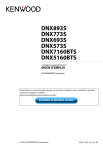
Lien public mis à jour
Le lien public vers votre chat a été mis à jour.